Page 1
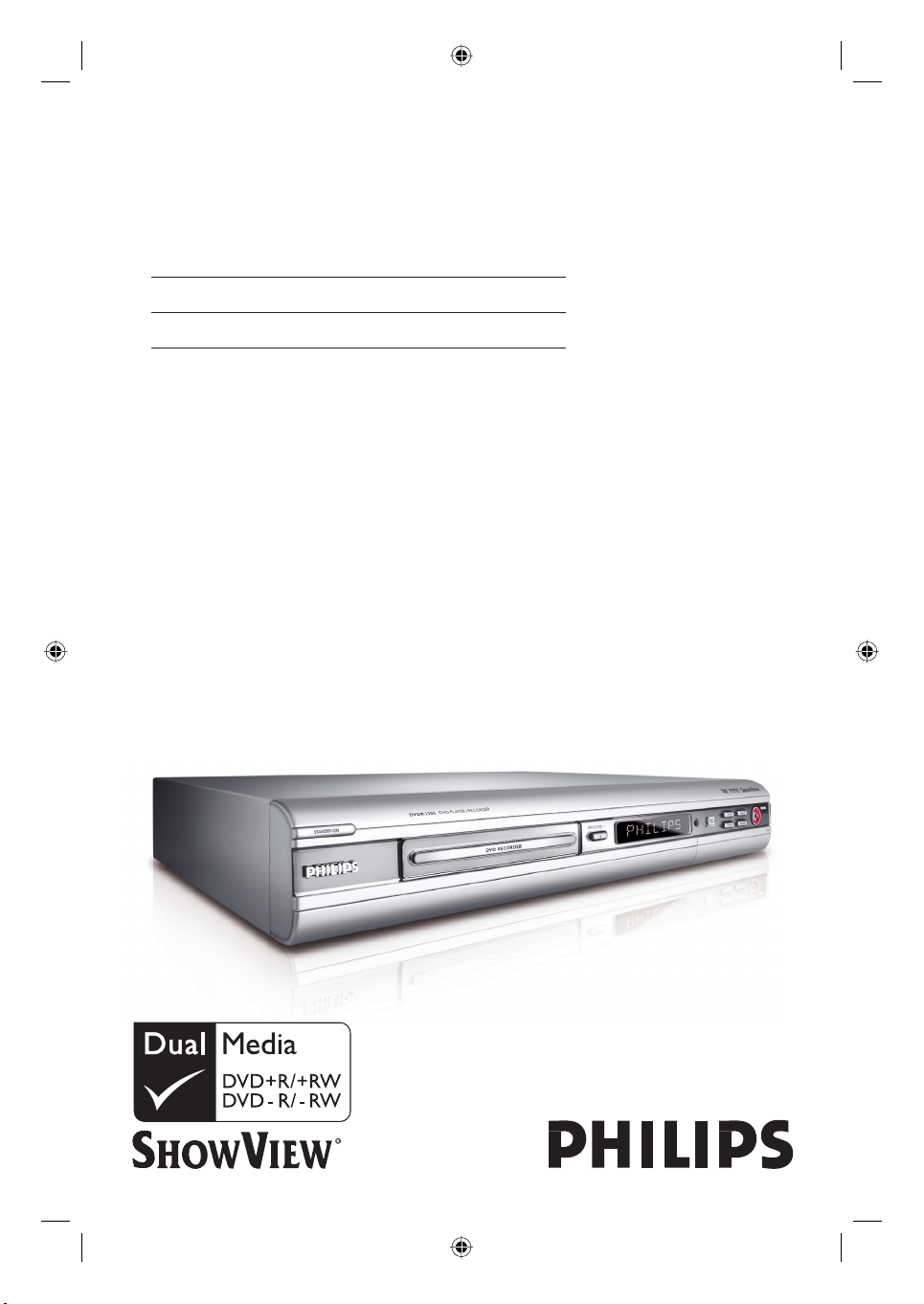
DVD Player/ Recorder
DVDR3305
Instrukcja obsługi 7
Kullanım Kılavuzu 61
Thank you for choosing Philips.
Need help fast?
Read your Quick Use/Start Guide and/or User Manual first for quick
tips that make using your Philips product more enjoyable.
If you have read your instructions and still need assistance,
you may access our online help at www.philips.com/support
dvdr3305_02cov_16811.indd 1dvdr3305_02cov_16811.indd 1 2005-10-14 11:38:00 AM2005-10-14 11:38:00 AM
PB
Page 2
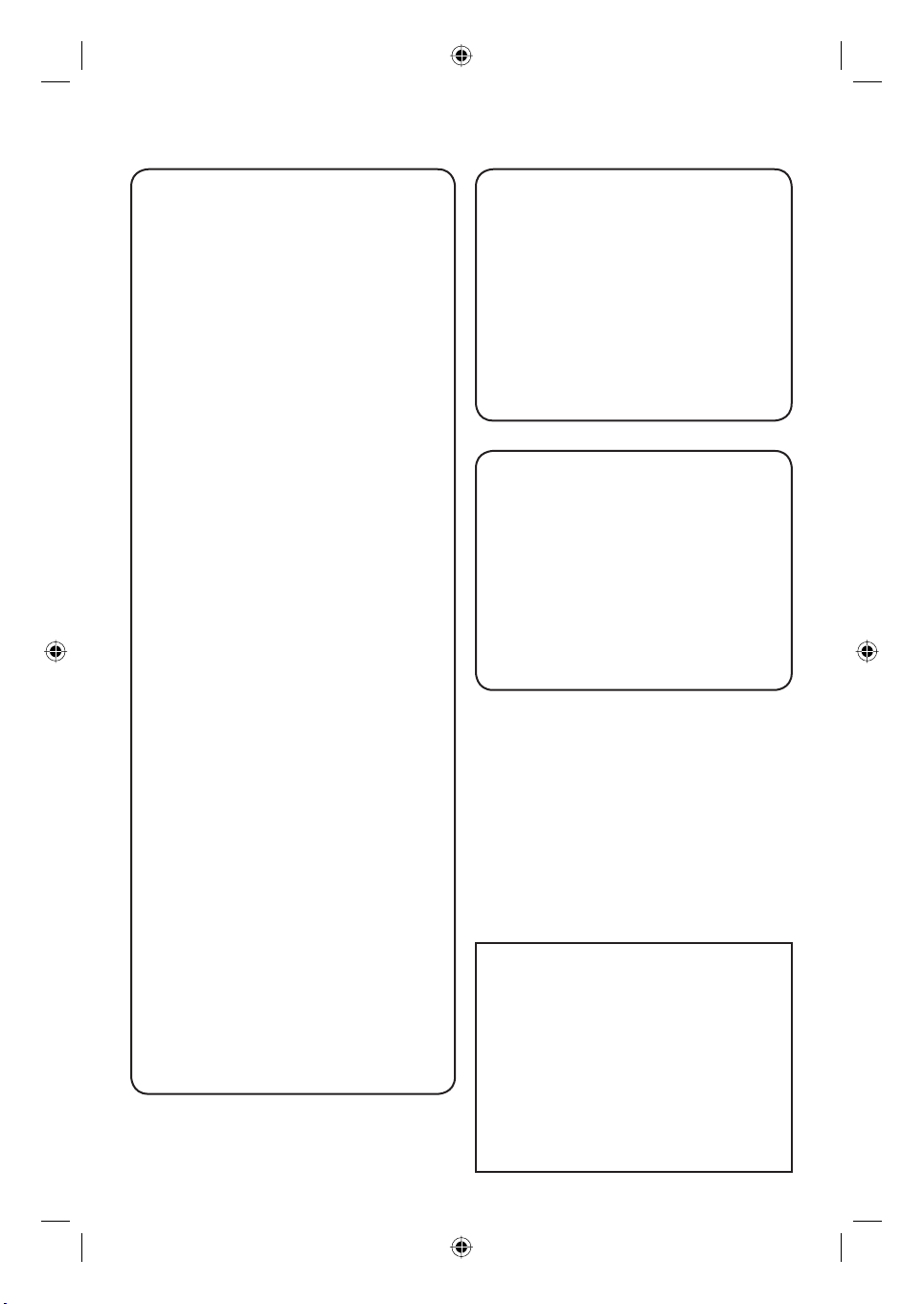
Important notes for users in the U.K.
Mains plug
This apparatus is tted with an approved 13
Amp plug. To change a fuse in this type of plug
proceed as follows:
1 Remove fuse cover and fuse.
2 Fix new fuse which should be a BS1362
5 Amp, A.S.T.A. or BSI approved type.
3 Re t the fuse cover.
If the tted plug is not suitable for your socket
outlets, it should be cut off and an appropriate
plug tted in its place.
If the mains plug contains a fuse, this should
have a value of 5 Amp. If a plug without a fuse
is used, the fuse at the distribution board
should not be greater than 5 Amp.
Note: The severed plug must be disposed of to
avoid a possible shock hazard should it be
inserted into a 13 Amp socket elsewhere.
How to connect a plug
The wires in the mains lead are coloured with
the following code: blue = neutral (N),
brown = live (L).
Italia
DICHIARAZIONE DI CONFORMITA’
Si dichiara che l’apparecchio DVDR3305,
Philips risponde alle prescrizioni dell’art. 2
comma 1 del D.M. 28 Agosto 1995 n. 548.
Fatto a Eindhoven
Philips Consumer Electronics
Philips, Glaslaan 2
5616 JB Eindhoven, The Netherlands
Norge
Typeskilt nnes på apparatens underside.
Observer: Nettbryteren er sekundert
innkoplet. Den innebygde netdelen er
derfor ikke frakoplet nettet så lenge
apparatet er tilsluttet nettkontakten.
For å redusere faren for brann eller elektrisk
støt, skal apparatet ikke utsettes for regn eller
fuktighet.
z As these colours may not correspond with the
colour markings identifying the terminals in your
plug, proceed as follows:
– Connect the blue wire to the terminal
marked N or coloured black.
– Connect the brown wire to the terminal
marked L or coloured red.
– Do not connect either wire to the earth
terminal in the plug, marked E (or e) or
coloured green (or green and yellow).
Before replacing the plug cover, make certain
that the cord grip is clamped over the sheath of
the lead - not simply over the two wires.
Copyright in the U.K.
Recording and playback of material may require
consent. See Copyright Act 1956 and The
Performer’s Protection Acts 1958 to 1972.
For Customer Use:
Read carefully the information located at
the bottom or rear of your DVD Recorder
and enter below the Serial No. Retain this
information for future reference.
Model No. DVD RECORDER
DVDR3305
Serial No. _______________
2
dvdr3305_02cov_16811.indd 2dvdr3305_02cov_16811.indd 2 2005-10-14 11:38:03 AM2005-10-14 11:38:03 AM
Page 3
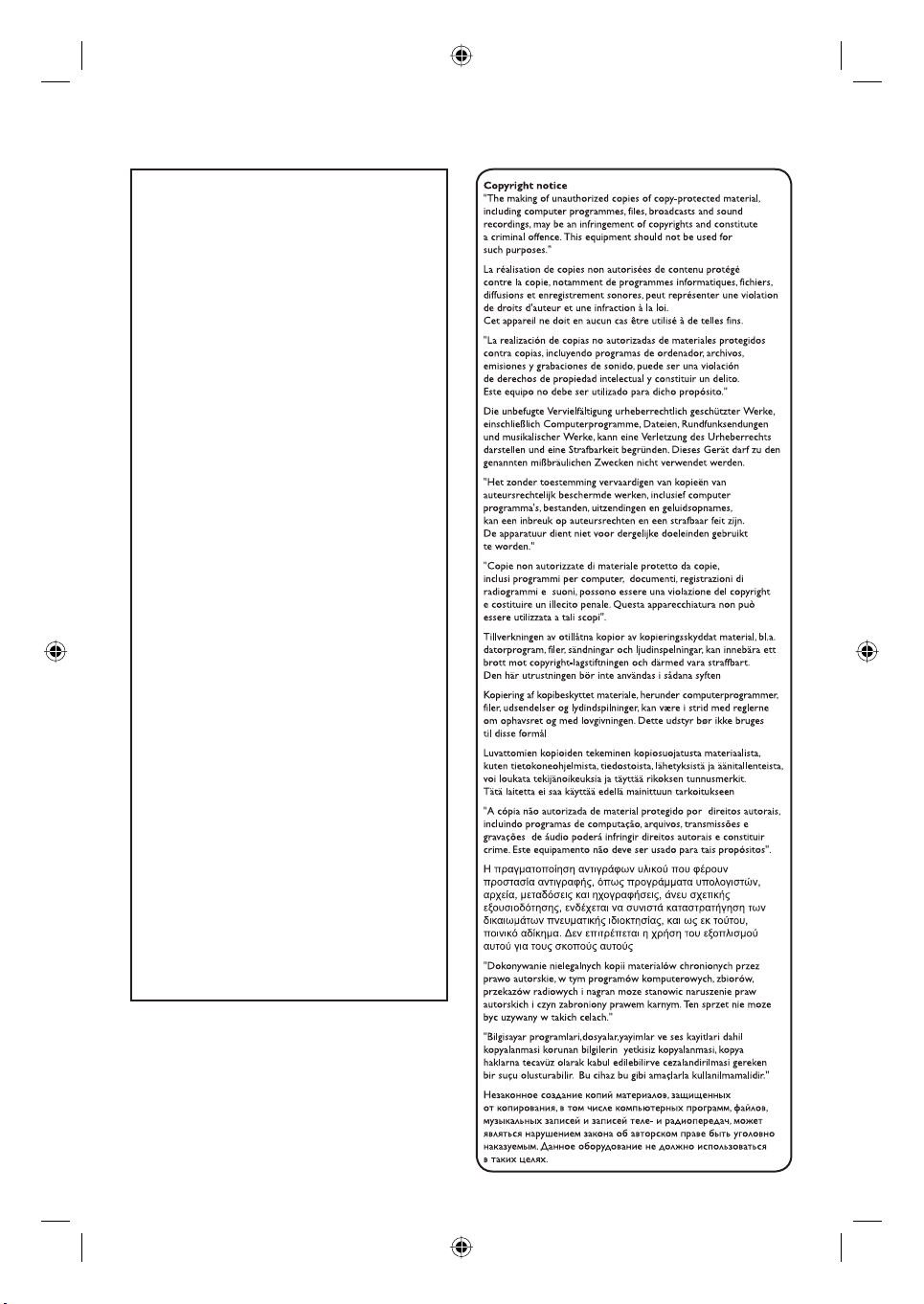
DK
Advarsel: Usynlig laserstråling ved
åbning når sikkerhedsafbrydere er ude
af funktion. Undgå utsættelse for
stråling.
Bemærk: Netafbryderen er sekundært
indkoblet og ofbryder ikke strømmen
fra nettet. Den indbyggede netdel er
derfor tilsluttet til lysnettet så længe
netstikket sidder i stikkontakte
n.
S
Klass 1 laseraparat
Varning! Om apparaten används på
annat sätt än i denna bruksanvisning
speci cerats, kan användaren utsättas
för osynlig laserstrålning, som
överskrider gränsen för laserklass 1.
Observera! Stömbrytaren är sekundä
rt
kopplad och bryter inte strömmen från
nätet. Den inbyggda nätdelen är därför
ansluten till elnätet så länge
stickproppen sitter i vägguttaget.
SF
Luokan 1 laserlaite
Varoitus! Laitteen käyttäminen muulla
kuin tässä käyttöohjeessa mainitulla
tavalla saattaa altistaa käyttäjän
turvallisuusluokan 1 ylittävälle
näkymättömälle lasersäteilylle.
Oikeus muutoksiin varataan
. Laite ei
saa olla alttiina tippu-ja roiskevedelle.
Huom. Toiminnanvalitsin on kytketty
toisiopuolelle, eikä se kytke laitetta irti
sähköverkosta. Sisäänrakennettu
verkko-osa on kytkettynä
sähköverkkoon aina silloin, kun pistoke
on pistorasiassa.
3
dvdr3305_02cov_16811.indd 3dvdr3305_02cov_16811.indd 3 2005-10-14 11:38:03 AM2005-10-14 11:38:03 AM
Page 4
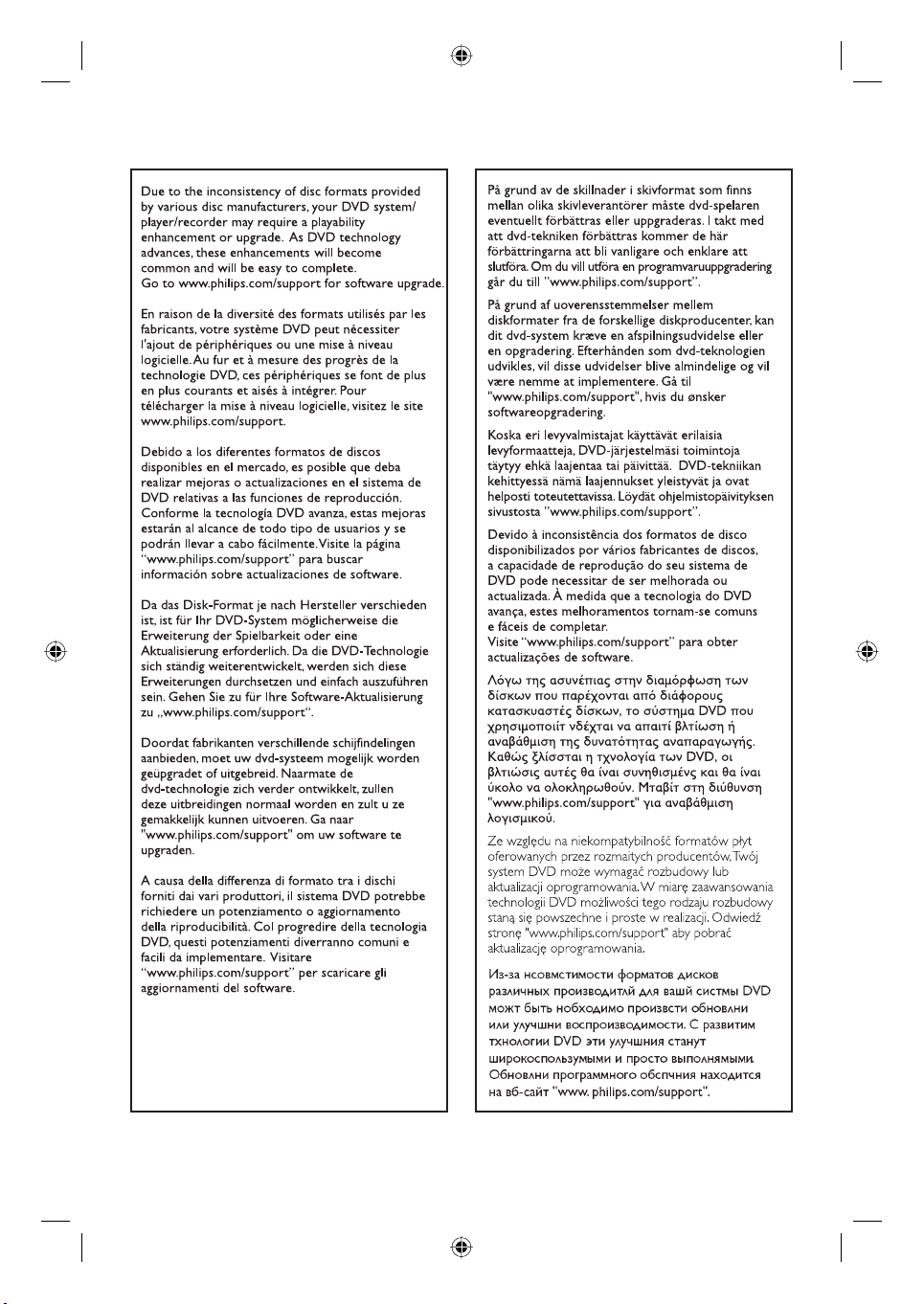
4
dvdr3305_02cov_16811.indd 4dvdr3305_02cov_16811.indd 4 2005-10-14 11:38:03 AM2005-10-14 11:38:03 AM
Page 5
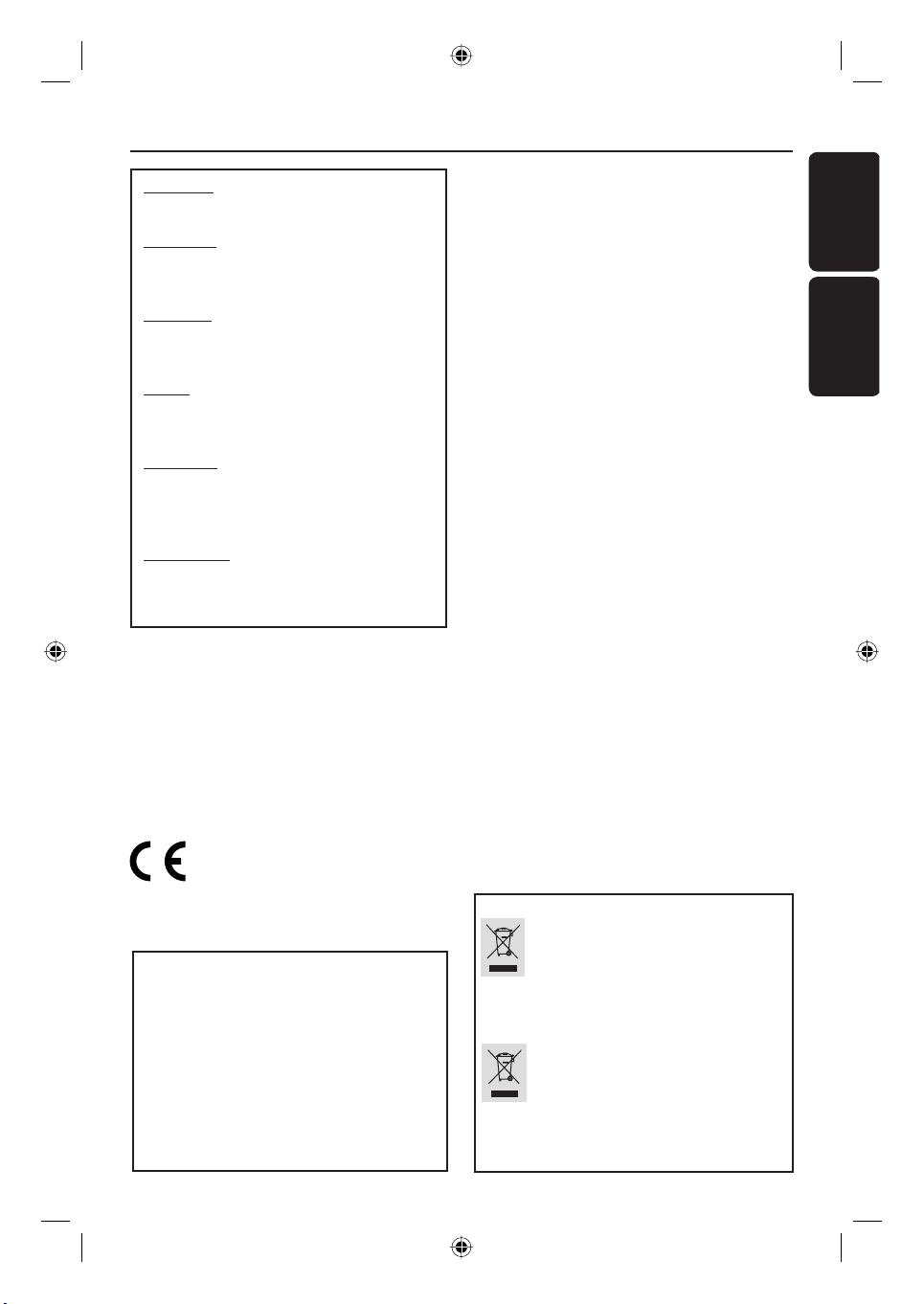
CAUTION
VISIBLE AND INVISIBLE LASER RADIATION
WHEN OPEN AVOID EXPOSURE TO BEAM
ADVARSEL
SYNLIG OG USYNLIG LASERSTRÅLING VED
ÅBNING UNDGÅ UDSÆTTELSE FOR
STRÅLING
VARNING
SYNLIG OCH OSYNLIG LASERSTRÅLNING
NÄR DENNA DEL ÄR ÖPPNAD BETRAKTA
EJ STRÅLEN
VARO!
AVATTAESSA OLET ALTTIINA NÄKYVÄLLE
JA NÄKYMÄTTÖMÄLLE LASER SÄTEILYLLE.
ÄLÄ KATSO SÄTEESEEN
VORSICHT
SICHTBARE UND UNSICHTBARE
LASERSTRAHLUNG WENN ABDECKUNG
GEÖFFNET NICHT DEM STRAHL
AUSSETSEN
ATTENTION
RAYONNEMENT LASER VISIBLE ET
INVISIBLE EN CAS D’OUVERTURE
EXPOSITION DANGEREUSE AU FAISCEAU
Index
Polski ------------------------------------------- 7
PolskiTurkish
Turkish -------------------------------------- 61
This product complies with the
radio interference requirements of
the European Community.
This product complies with
the requirements of the
following directives and
guidelines: 73/23/EEC +
89/336/EEC + 93/68/EEC
LASER
Type Semiconductor laser
InGaAlP (DVD)
AIGaAs (CD)
Wave length 658 nm (DVD)
790 nm (CD)
Output Power 30 mW (DVD+RW write)
1.0 mW (DVD read)
1.0 mW (CD read)
Beam divergence 84 degrees (DVD)
61 degrees (CD)
Disposal of your old product
Your product is designed and manufactured with high quality materials
and components, which can be recycled and reused.
When this crossed-out wheeled bin symbol is attached to a product it
means the product is covered by the European Directive 2002/96/EC.
Please inform yourself about the local separate collection system for
electrical and electronic products.
Please act according to your local rules and do not dispose of your old products with
your normal household waste. The correct disposal of your old product will help
prevent potential negative consequences for the environment and human health.
Usuwanie starego produktu (Polski)
Zakupiony produkt zaprojektowano i wykonano z materiałów najwyższej
jakości i komponentów, które podlegają recyklingowi i mogą być ponownie
użyte.
Jeżeli produkt jest oznaczony powyższym symbolem przekreślonego kosza
na śmiecie, oznacza to że produkt spełnia wymagania Dyrektywy
Europejskiej 2002/96/EC
Zaleca się zapoznanie z lokalnym systemem odbioru produktów
elektrycznych i elektronicznych.
Zaleca się działanie zgodnie z lokalnymi przepisami i nie wyrzucenie zużytych produktów
do pojemników na odpady gospodarcze. Właściwe usuwanie starych produktów pomoże
uniknąć potencjalnych negatywnych konsekwencji oddziaływania na środowisko i zdrowie
ludzi.
5
dvdr3305_02cov_16811.indd 5dvdr3305_02cov_16811.indd 5 2005-10-14 11:38:03 AM2005-10-14 11:38:03 AM
Page 6
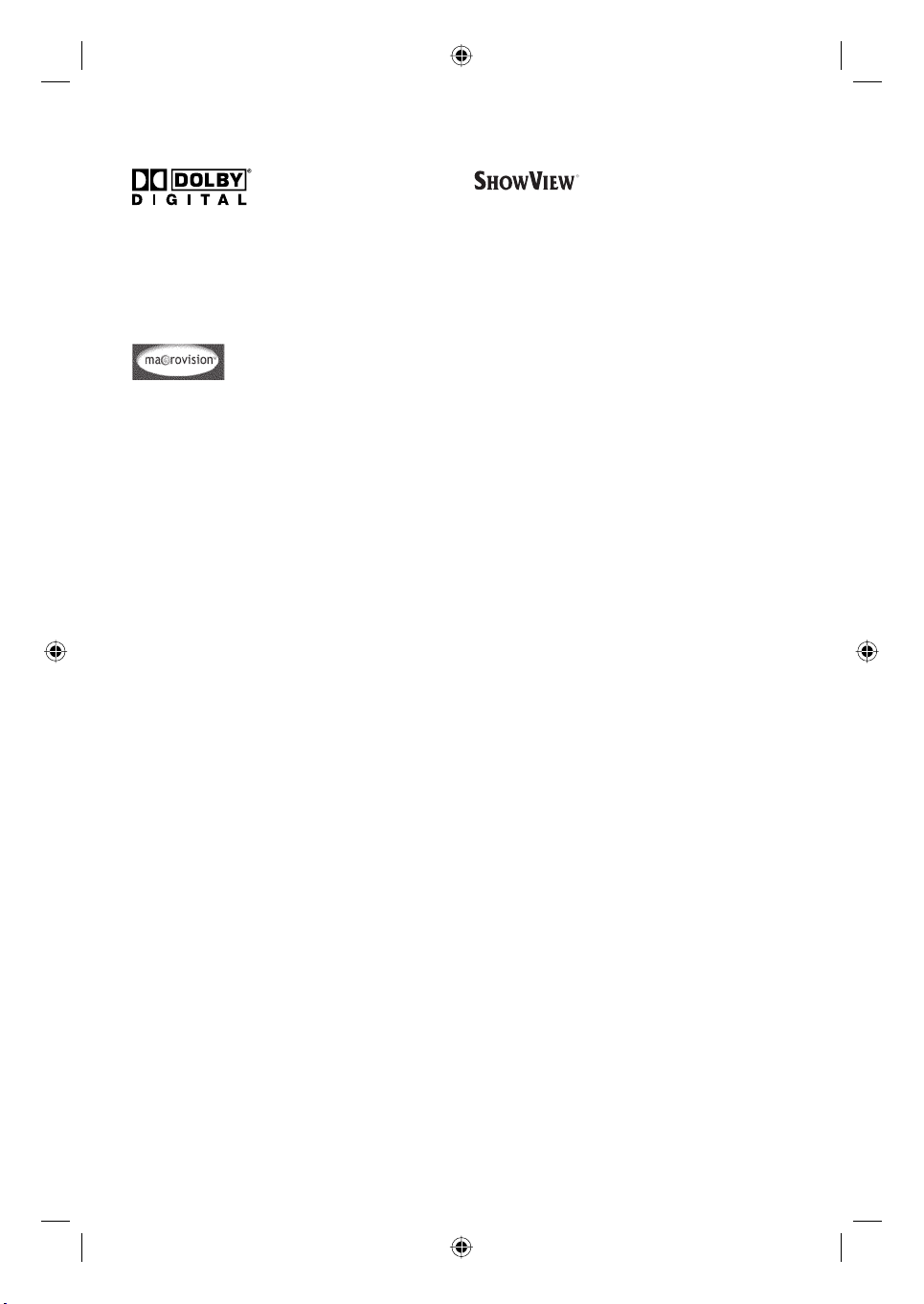
Manufactured under license from Dolby
Laboratories. “Dolby” and the double-D
symbol are trademarks of Dolby
Laboratories.
This product incorporates copyright
protection technology that is protected by
US patents and other intellectual property
rights. Use of this copyright protection
technology must be authorized by
Macrovision, and is intended for home and
other limited viewing uses only unless
otherwise authorized by Macrovision.
Reverse engineering or disassembly is
prohibited.
U.S. Patent Numbers 4,631,603; 4,819,098;
4,907,093; 5,315,448 and 6,516,132.
This is a simple programming system for
DVD recorders. To use it, enter the
programming number associated with your
television programme. You can nd this
number in your favourite listings magazine.
S
HOWVIEW
®
is a registered trademark of
Gemstar Development Corporation.
SHOWVIEW® is manufactured under license
from Gemstar Development Corporation.
6
dvdr3305_02cov_16811.indd 6dvdr3305_02cov_16811.indd 6 2005-10-14 11:38:03 AM2005-10-14 11:38:03 AM
Page 7
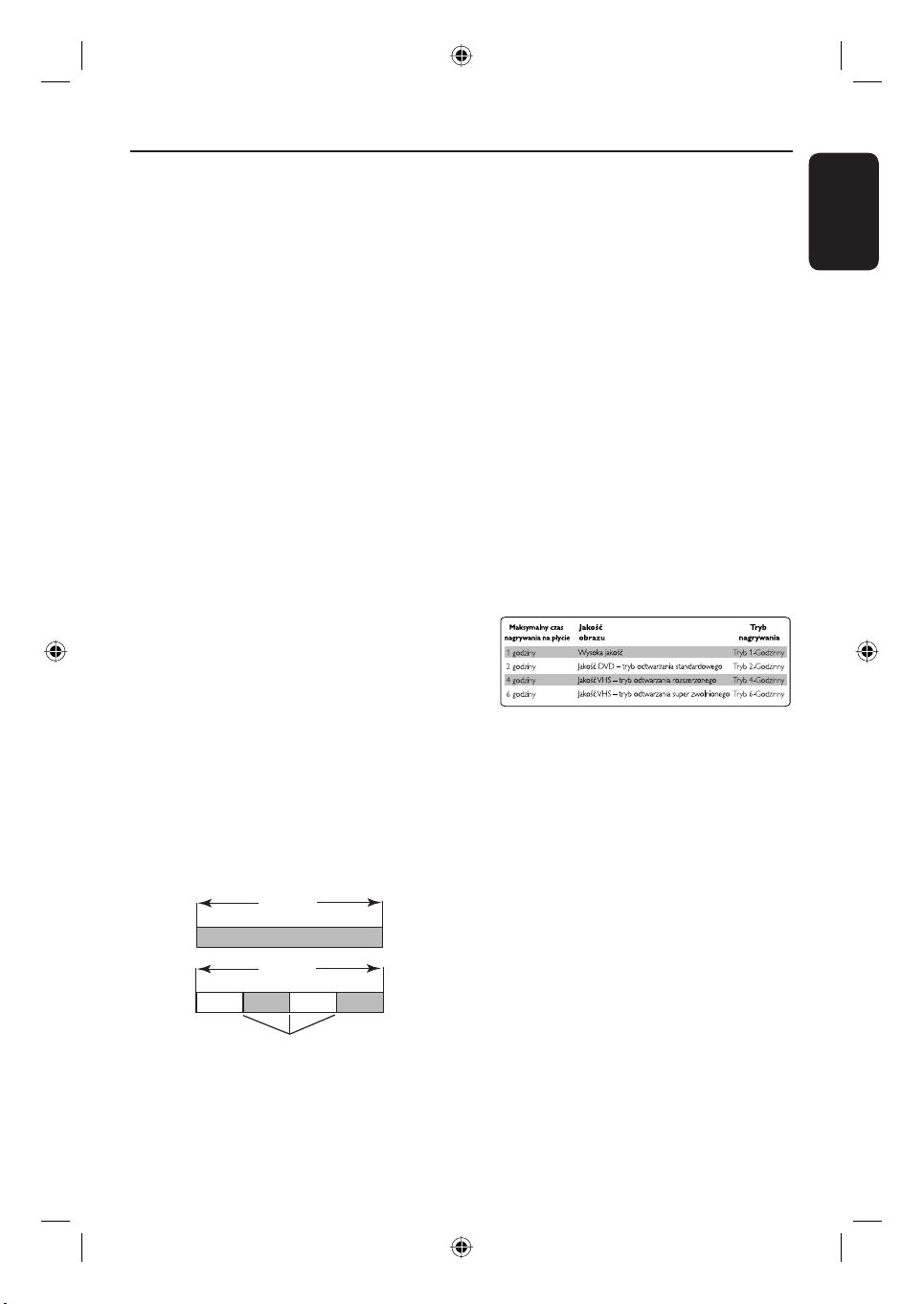
Najczęściej zadawane pytania
Jakich płyt należy używać do nagrywania?
Nagrywać można tylko na płytach DVD±R i
DVD±RW. DVD±R/±RW to najbardziej
zgodne dostępnie obecnie formaty płyt DVD
do nagrywania. Są one w pełni zgodne z
większością odtwarzaczy DVD oraz napędów
DVD-ROM w komputerach.
Jaka jest pojemność płyty DVD±R/±RW?
4,7 GB, czyli równowartość 6 płyt CD. Na
jednej płycie można zapisać jedną godzinę
nagrania o najwyższej jakości (standard DVD)
lub 6 godzin nagrania o najniższej jakości
(standard VHS).
Tryb nagrywania wskazuje liczbę godzin
nagrania, które zmieszczą się na jednej płycie.
Jaka jest różnica pomiędzy formatami
DVD±R i DVD±RW?
DVD±R to płyta, na której można dokonać
jednokrotnego zapisu, natomiast DVD±RW
oznacza płytę, którą można wielokrotnie
kasować i zapisywać ponownie. Na płycie w
formacie DVD±R można zapisać kilka sesji, ale
po jej zapełnieniu dalsze nagrywanie nie jest
możliwe. Format DVD±RW umożliwia
wielokrotne nagrywanie na tej samej płycie.
Czy można skopiować kasetę VHS lub
płytę DVD z zewnętrznego
odtwarzacza?
Tak, ale tylko jeśli kaseta lub płyta nie są
chronione przed kopiowaniem.
W jaki sposób można skonfigurować
Tytuły i Rozdziały?
Nagrywarka DVD automatycznie tworzy nowy
Tytuł przy każdym rozpoczęciu nagrywania.
Następnie można dodawać do nagrania
Rozdziały - ręcznie lub automatycznie (w
pięciominutowych odstępach).
Co oznacza “zamykanie” płyty?
Zamknięcie płyty powoduje jej zablokowanie
przed kolejnymi nagraniami. Płyta jest wówczas
zgodna z większością odtwarzaczy DVD Aby
płyta nie została zamknięta, wystarczy
zakończyć nagrywanie i wyjąć płytę. Jeśli na
płycie pozostało nieco miejsca, będzie można
kontynuować jej nagrywanie.
Jaka jest jakość nagrania?
Dostępnych jest kilka poziomów jakości, od
“trybu jednogodzinnego” (wysoka jakość) do
“trybu sześciogodzinnego” (jakość nagrania
VHS). Aby wybrać odpowiednią jakość
nagrania, naciśnij przycisk REC MODE na
pilocie.
Polski
Co to są Tytuły i Rozdziały?
Płyta DVD, podobnie jak książka, zawiera
Tytuły i Rozdziały. Tytuł jest zwykle całym
filmem i jest podzielony na Rozdziały, które są
poszczególnymi scenami filmu.
Title
Chapter
Title
Chapter Chapter Chapter Chapter
chapter markers
Programy nagrane jako poszczególne tytuły
mogą, w zależności od ustawień, składać się z
jednego lub kilku rozdziałów.
7
1_dvdr3305_EU_pol3.indd 71_dvdr3305_EU_pol3.indd 7 2005-10-25 2:44:07 PM2005-10-25 2:44:07 PM
Page 8
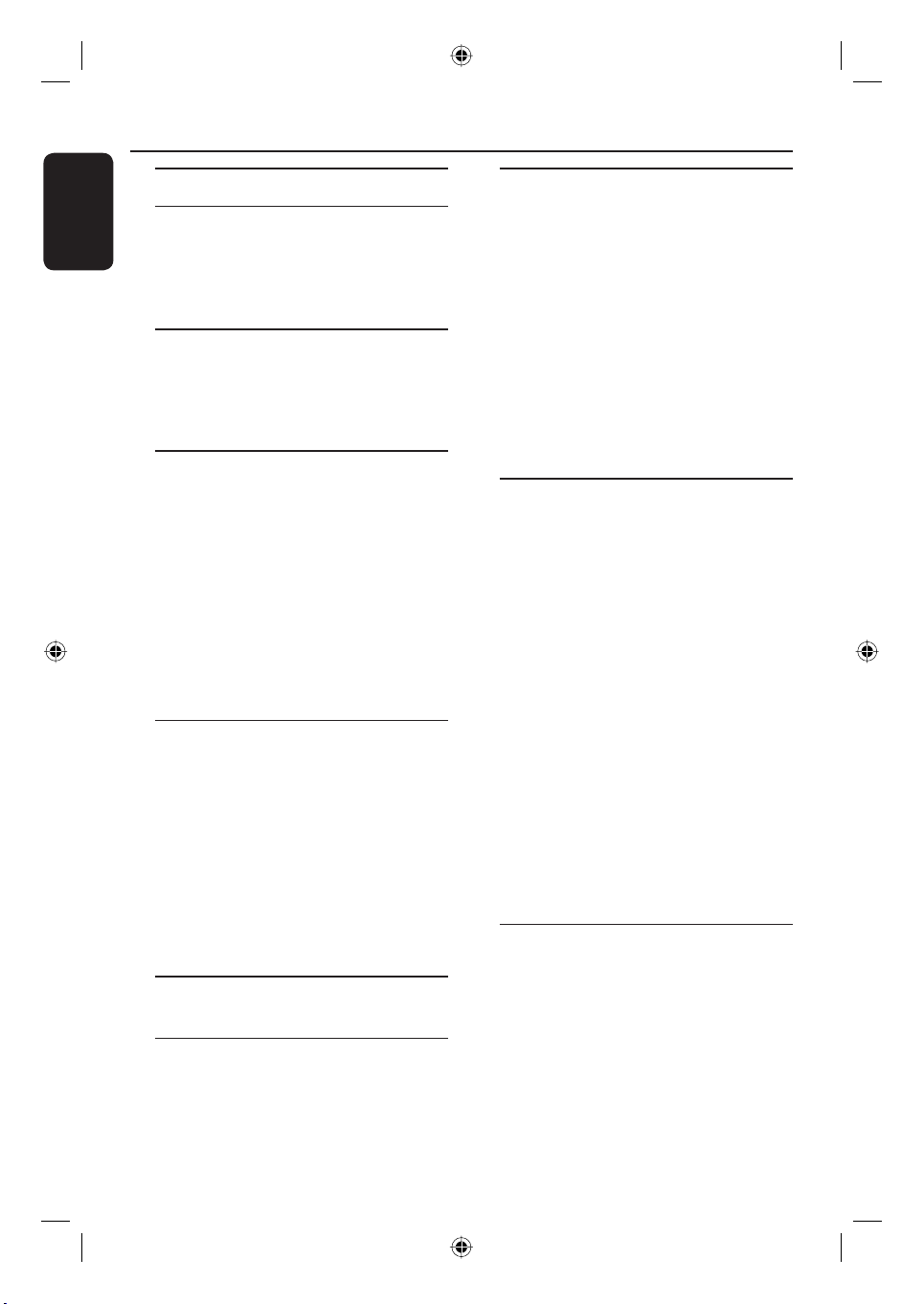
Spis treści
Polski
Najczęściej zadawane pytania ........ 7
Środki ostrożności i
bezpieczeństwo
Środki ostrożności dotyczące instalacji . 10
Czyszczenie płyt ........................................... 10
Informacje dotyczące recyklingu .............. 10
Informacje ogólne
Wprowadzen ie ...............................................11
Akcesoria dołączone do zestawu .............11
Kody regionalne .............................................11
Informacje o prawach autorskich .............11
Podstawowe połączenia nagrywarka DVD
Krok 1: Przy użyciu przewodu Scart ...... 12
Krok 2: Podłączanie przewodu wideo ... 13
Opcja 1: Za pomocą gniazda Scart .........13
Opcja 2 : Przy użyciu przewodu
S-Vid eo ............................................................13
Opcja 3: Przy użyciu przewodu wideo
(CV BS) ............................................................ 13
Krok 3: Podłączanie przewodów audio .. 14
Opcja 1: Przy użyciu przewodu audio ....14
Opcja 2 : Przy użyciu przewodu
koncent ryc znego .......................................... 14
Połączenia opcjonalne
Podłączanie do odbiornika telewizji
kablowej lub satelitarnej ............................. 15
Podłączanie do magnetowidu lub
podobnego urządzenia ................................ 16
Podłączanie do magnetowidu i
odbiornika telewizji kablowej lub
satelitarnej ...................................................... 17
Podłączanie kamery wideo do gniazda
w przedniej części urządzenia ..................18
Podłączenie do gniazda wejściowego
S-VIDEO lub VIDEO ...................................18
Panel przedni
Gniazda pod klapką .....................................19
Pilot zdalnego sterowania ....... 20~21
Czynności wstępne
Krok 1: Wkładanie baterii .........................22
Sterowanie nagrywarką przy pomocy
pilota zdalnego sterowania ........................22
Krok 2: Wyszukiwanie i wyświetlanie
kana łów ........................................................... 22
Krok 3: Wybierz kraj, w którym się
znajdujesz ........................................................ 23
Krok 4: Programowanie kanałów TV ..... 23
Automatyczne wyszukiwanie
kanałów TV ....................................................23
Modyfikowanie informacji o kanałach ....24
Porządkowanie kanałów TV .....................25
Krok 5: Wybór języka ................................ 25
Krok 6: Ustawianie czasu i daty ...............26
Nagranie
Płyty do nagrywania ....................................27
Ustawienia nagrywania ............................... 27
Automatyczne wstawianie znaczników
rozdzia łów ...................................................... 28
Źródło domyślne ..........................................28
Domyślny tryb nagrywania ........................28
Nagrywanie ręczne ...................................... 29
Nagrywanie jednym przyciskiem -
automatyczne wyłączanie ..........................29
Informacje o nagrywaniu przy użyciu
zegara programowanego ............................ 30
Nagrywanie z użyciem zegara
programowanego (ręczne) ........................ 30
Ustawianie nagrywania z użyciem
zegara z zewnętrznego odbiornika
telewizji kablowej lub satelitarnej ...........31
Nagrywanie z użyciem zegara
programowanego (system SHOWVIEW®) .. 32
Zmienianie/usuwanie nagrywania z
użyciem zegara programowanego ...........33
Jednoczesne nagrywanie i odtwarzanie .. 33
Edycja/zamykanie nagrania
Informacje o edycji płyt .............................. 34
Używanie menu edycji płyty .....................34
Zmiana nazwy płyty ....................................35
Kasowanie płyty (DVD± RW) ..................35
Nagranie nowego tytułu ............................35
Zastępowanie zawartości płyty
(DVD ± RW) ................................................... 35
Dostosowanie płyty do wymagań
zgodności (DVD± RW) ...............................36
Zablokowanie/odblokowanie płyty
(DVD ± RW) ................................................... 36
8
1_dvdr3305_EU_pol3.indd 81_dvdr3305_EU_pol3.indd 8 2005-10-25 2:44:33 PM2005-10-25 2:44:33 PM
Page 9
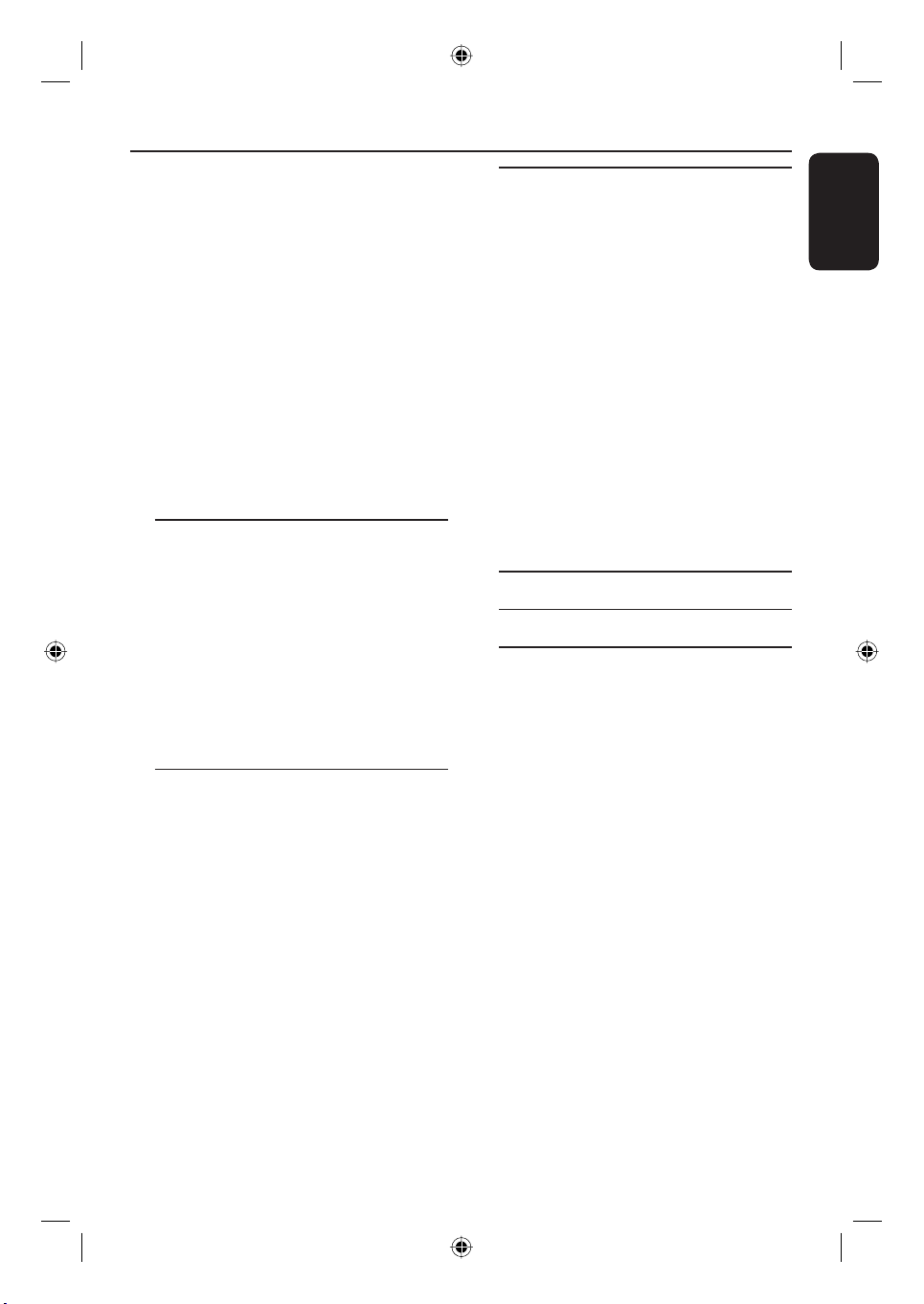
Spis treści
Odtwarzanie nagrań (DVD±R) w
innych odtwarzaczach DVD ...................... 36
Informacje o edycji tytułów ....................... 37
Używanie menu edycji tytułu .................... 37
Edycja obrazu ................................................37
Zmiana nazwy tytułu ..................................38
Kasowanie tytułu .........................................38
Zastępowanie tytułów (DVD±RW) .......38
Zastąpienie od wybranego tytułu ...........38
Dodawanie nagrań .......................................38
Informacje o edycji obrazu ........................ 39
Używanie menu edycji obrazu .................. 39
Wybieranie tytułu ....................................... 40
Wybieranie rozdziału ................................. 40
Tworzenie znaczników rozdziałów ........ 40
Ukrywanie niepożądanego rozdziału .....41
Zmienianie indeksu obrazów ....................41
Dzielenie tytułu (DVD± RW) ...................41
Odtwarzanie
Obsługiwane typy płyt ................................ 42
Wkładanie płyty ........................................... 42
Rozpoczęcie odtwarzania płyty ............... 43
Odtwarzanie płyt DVD Video ..................43
Odtwarzanie płyt Super Video CD/
Video CD .......................................................43
Odtwarzanie płyty Audio CD ..................43
Odtwarzanie płyt DVD±R/±RW ........... 44
Odtwarzanie płyt MP3-CD ...................... 44
Odtwarzanie płyt zawierających zdjęcia
(lub pokaz slajdów z muzyk) .....................45
Opcje menu systemu DVD
Używanie menu systemowego -
Informacje ogólne ......................................... 50
Wygaszanie ekranu ......................................50
Country ..........................................................50
Format wyjściowego sygnału wideo .......51
Przywracanie ustawień fabrycznych .......51
Używanie menu systemowego -
Odtw ar za nie .................................................. 52
Proporcje ekranu telewizyjnego ..............52
Poziom kontroli rodzicielskiej ..................53
Ustawianie i zmienianie hasła ...................54
Cyfrowe wyjście audio ...............................54
Używanie menu systemowego -
Nagr y wa nie .................................................... 55
Używanie menu systemowego - Język ...55
Używanie menu systemowego -
Konfiguracja kanałów .................................. 55
Używanie menu systemowego - Zegar .. 55
Ustawianie czasu i daty ..............................55
Rozwiązywanie problemów ... 56 ~57
Dane techniczne ...................................58
Słowniczek ..............................................59
Polski
Zaawansowane funkcje
odtwarzania
Przejście do innego tytułu/rozdziału/
utworu .............................................................46
Wstrzymywanie odtwarzania i
odtwarzanie krokowe ................................. 46
Przeszukiwanie do przodu/do tyłu .........46
Korzystanie z opcji tytułu/rozdziału ....... 47
Wybór różnych funkcji odtwarzania
wielo krot nego /l osowego ........................... 47
Programowanie utworów na płycie ....... 48
Zmiana języka ścieżki dźwiękowej ......... 48
Zmiana języka napisów dialogowych ......49
Zmiana kąta ustawienia kamery ..............49
Wyszukiwanie według czasu .....................49
9
1_dvdr3305_EU_pol3.indd 91_dvdr3305_EU_pol3.indd 9 2005-10-25 2:44:34 PM2005-10-25 2:44:34 PM
Page 10
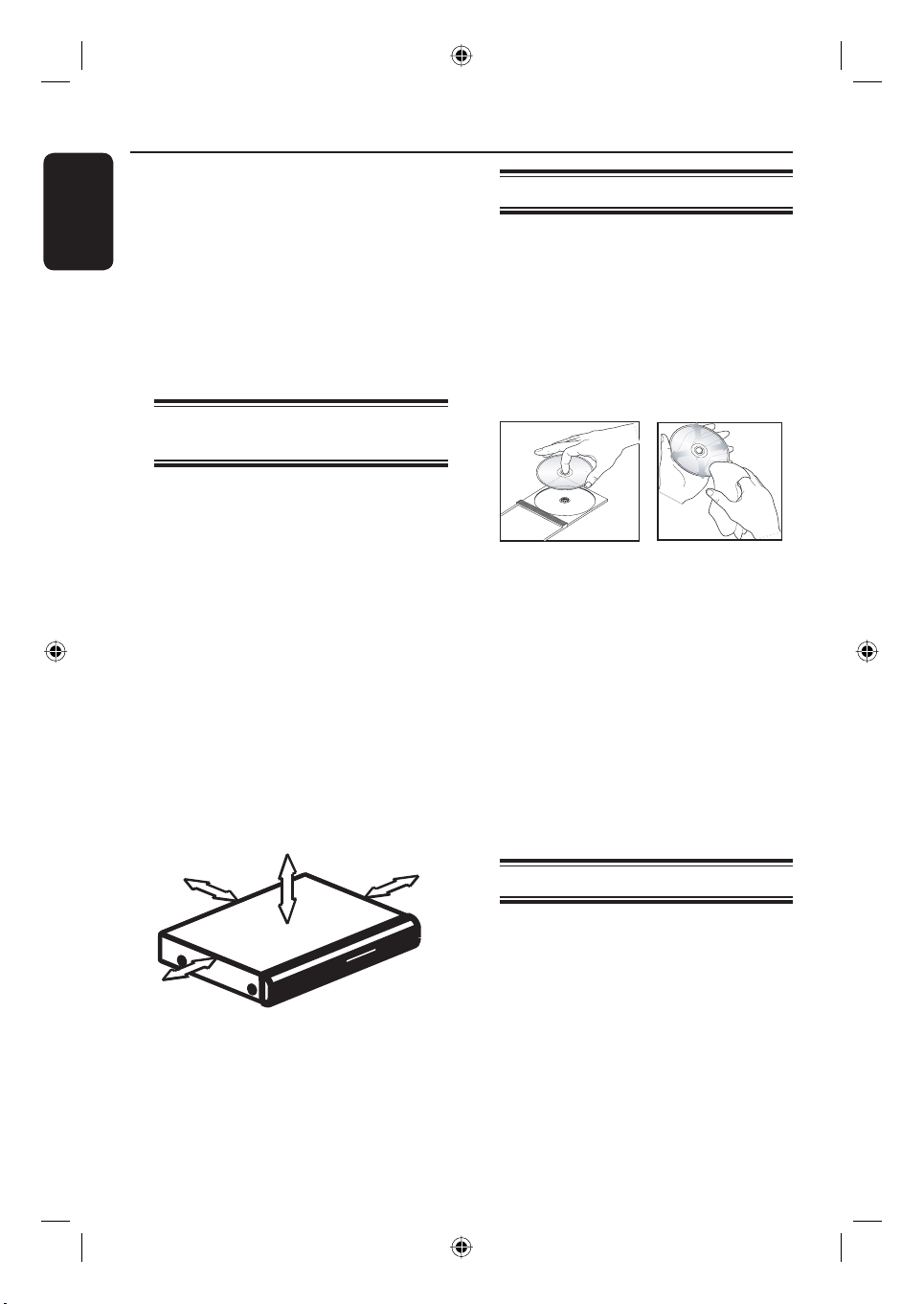
Środki ostrożności i bezpieczeństwo
Polski
UWAGA!
Wysokie napięcie! Nie otwierać pokrywy
urządzenia. Istnieje ryzyko porażenia
prądem.
Urządzenie nie zawiera komponentów,
które wymagałyby wymiany lub naprawy
przez użytkownika. Obsługę serwisową
należy pozostawić wykwalifikowanemu
personelowi.
Środki ostrożności dotyczące
instalacji
Wybór odpowiedniego miejsca
– Urządzenie należy postawić na płaskiej,
twardej i stabilnej powierzchni. Nie należy
stawiać urządzenia na dywanie.
– Nie umieszczać urządzenia na innych
urządzeniach mogących powodować jego
nagrzewanie (np. amplitunerze lub
wzmacniaczu).
– Nie kłaść żadnych przedmiotów pod
urządzeniem (np. płyt CD, gazet).
– Umieść to urządzenie w pobliżu gniazda
sieci elektrycznej, w miejscu ułatwiającym
dostęp do przewodu zasilającego.
Przestrzeń wentylacyjna
– Aby zapobiec przegrzewaniu się urządzenia,
umieścić je w miejscu o odpowiedniej
wentylacji. W tym celu należy zapewnić co
najmniej 10 cm wolnej przestrzeni z tyłu i z
góry oraz 5 cm z prawej i lewej strony.
5cm (2.3")
10cm (4.5")
5cm (2.3")
Należy unikać wysokiej temperatury,
wilgoci, wody i kurzu.
– Nie narażać urządzenia na kontakt z kapiącą
lub rozlaną wodą.
– Nie wolno stawiać na urządzeniu
potencjalnie niebezpiecznych przedmiotów
(np. naczyń wypełnionych cieczą, zapalonych
świeczek).
10
10cm (4.5")
Czyszczenie płyt
Przyczyną niektórych problemów (np.
zatrzymanie odtwarzania obrazu, zakłócenia
dźwięku, zniekształcenia obrazu) są
zabrudzenia odtwarzanych płyt. Aby uniknąć
tych problemów, płyty należy regularnie
czyścić.
Płytę czyścić ściereczką wykonaną z
mikrowłókien; płytę wycierać od środka ku
zewnętrznej krawędzi, po linii prostej.
UWAGA!
Nie używać rozpuszczalników (np. benzenu),
rozcieńczalników, popularnych środków
czyszczących ani środków antystatycznych w
aerozolu przeznaczonych do płyt analogowych.
Ponieważ jednostka optyczna (laser)
nagrywarki DVD ma większą moc niż w
zwykłych odtwarzaczach DVD i CD, płyty
czyszczące przeznaczone do odtwarzaczy
DVD i CD mogą uszkodzić jednostkę optyczną
(laser). Dlatego nie należy używać płyt
czyszczących.
Informacje dotyczące recyklingu
Niniejszą instrukcję obsługi wydrukowano na
papierze ekologicznym. Niniejsze urządzenie
elektroniczne zawiera wiele części, które
można ponownie wykorzystane. Jeśli
pozbywasz się starego urządzenia, najlepiej
oddaj je do punktu recyklingu odpadów.
Należy przestrzegać lokalnych przepisów
dotyczących postępowania z odpadami takimi
jak opakowania, zużyte baterie i stary sprzęt.
1_dvdr3305_EU_pol3.indd 101_dvdr3305_EU_pol3.indd 10 2005-10-25 2:44:34 PM2005-10-25 2:44:34 PM
Page 11
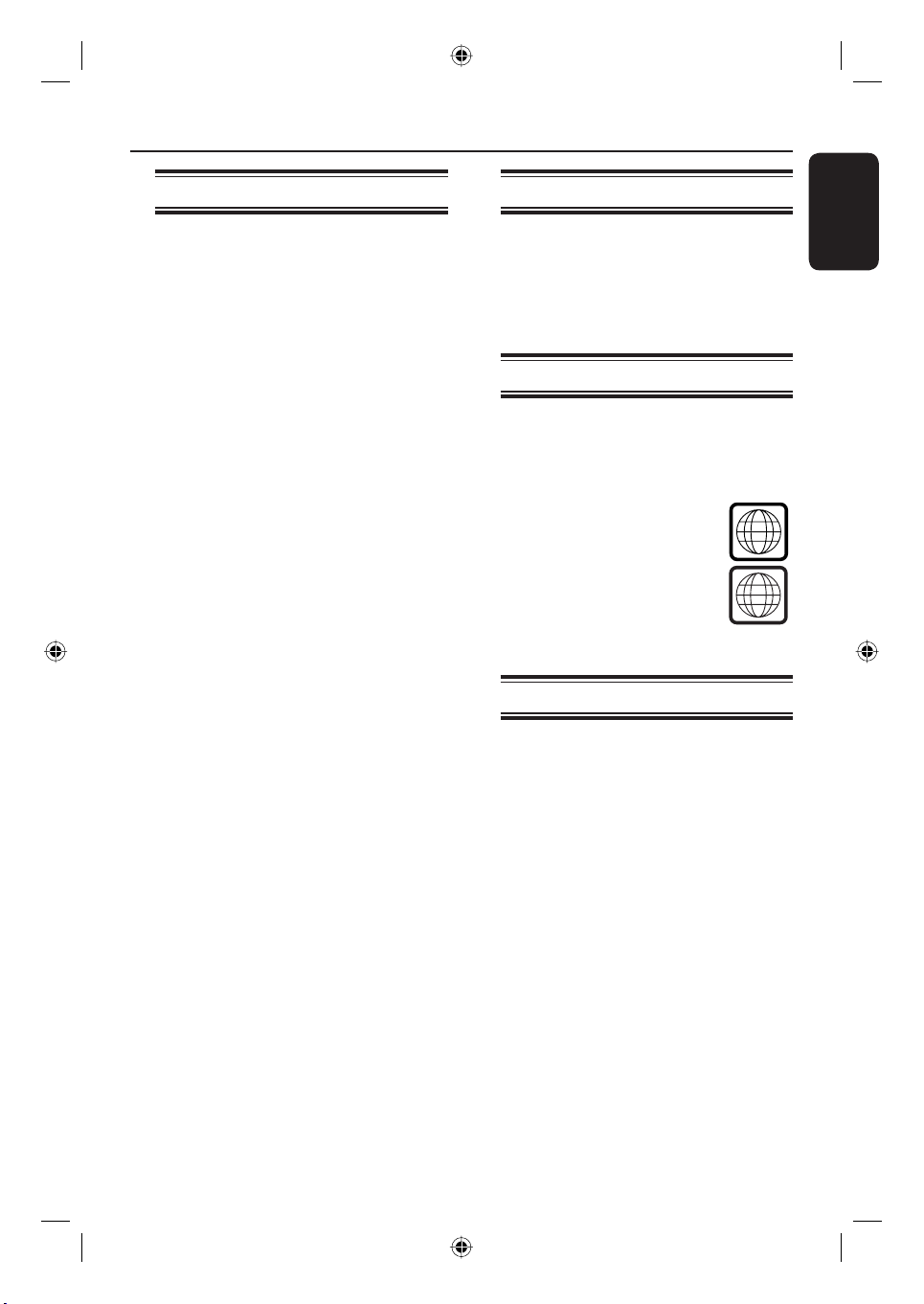
Informacje ogólne
ALL
2
Wprowadzenie
Twoja nagrywarka DVD Philips umożliwia
nagrywanie programów TV, kopiowanie nagrań
wykonanych kamerą na płyty DVD±RW i
DVD±R, a także odtwarzanie nagranych płyt
DVD. Nagrania utworzone przy pomocy tej
nagrywarki można odtwarzać na niektórych
odtwarzaczach DVD i komputerowych
odtwarzaczach DVD. Płyty DVD±R muszą
zostać zamknięte, zanim będzie można je
odtworzyć za pomocą odtwarzacza DVD.
Przed rozpoczęciem użytkowania nagrywarki
DVD należy poświęcić trochę czasu na
zapoznanie się z niniejszą instrukcją obsługi.
Zawiera ona ważne informacje i uwagi
związane z obsługą urządzenia.
Przydatne wskazówki:
– W razie pytań i problemów, które mogą
pojawić się w trakcie użytkowania, należy zajrzeć
do rozdziału “Rozwiązywanie problemów”.
– Aby uzyskać dodatkową pomoc, należy
zadzwonić do punktu obsługi klienta działającego
w danym kraju. Odpowiednie numery telefonów i
adresy e-mail są podane na ulotce z warunkami
gwarancji.
– Dane identyfikacyjne i znamionowe urządzenia
umieszczono na tabliczce informacyjnej z tyłu lub
na spodzie produktu.
Akcesoria dołączone do zestawu
– Pilot zdalnego sterowania i baterie
– Przewód Scart
– Przewód koncentryczny RF
– Skrócona instrukcja obsługi
– Instrukcja obsługi
Kody regionalne
Filmy DVD przeważnie nie są wydawane
jednocześnie we wszystkich regionach świata,
dlatego wszystkie odtwarzacze DVD mają
przypisany określony kod regionu.
To urządzenie umożliwia
odtwarzanie tylko płyt DVD dla
Regionu 2 lub dla wszystkich
regionów (“ALL”); płyty DVD dla
innych regionów nie mogą być
odtwarzane.
Informacje o prawach autorskich
Dokonywanie nielegalnych kopii materialów
chronionych przez prawo autorskie, w tym
programów komputerowych, zbiorów,
przekazów radiowych i nagran moze stanowic
naruszenie praw autorskich i czyn zabroniony
prawem karnym. Ten sprzet nie moze byc
uzywany w takich celach.
Polski
11
1_dvdr3305_EU_pol3.indd 111_dvdr3305_EU_pol3.indd 11 2005-10-25 2:44:34 PM2005-10-25 2:44:34 PM
Page 12
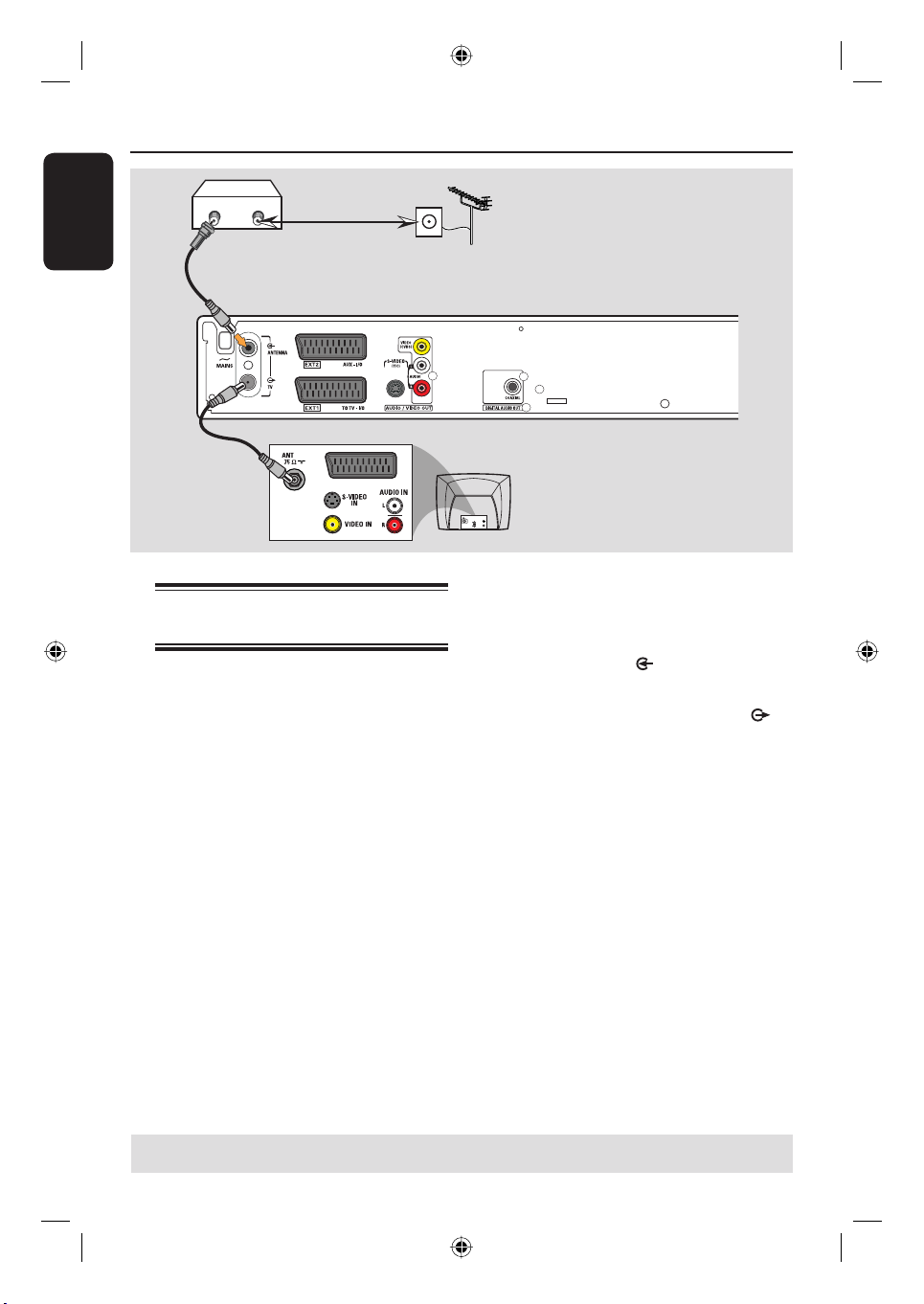
Podstawowe połączenia - nagrywarka DVD
Polski
RF / TV
RF / TV
IN
OUT
Magnetowid/odbiornik
telewizji kablowej/satelitarnej
A
B
Krok 1: Podłączanie przewodów
antenowych
Te połączenia umożliwiają oglądanie i
nagrywanie programów TV przy użyciu
nagrywarki DVD. Jeśli sygnał antenowy jest
dostępny z magnetowidu, odbiornika TV
kablowej lub satelitarnej, aby oglądać lub
nagrywać programy TV, należy włączyć dane
urządzenie.
Telewizyjny
sygnał antenowy/
kablowy
TV
S-VIDEO
IN
AUDIO
OUT
VIDEO IN
A Podłącz przewód antenowy/przewód z
sygnałem kablowej sieci telewizyjnej (lub
przewód z gniazda {RF OUT lub TO TV}
odbiornika TV kablowej lub satelitarnej) do
gniazda ANTENNA nagrywarki DVD.
B Za pomocą dołączonego przewodu
koncentrycznego RF połącz gniazdo TV
nagrywarki DVD z gniazdem antenowym
telewizora (VHF/UHF RF IN).
Sposób podłączania do magnetowidu,
odbiornika TV kablowej lub satelitarnej został
opisanych na stronach 15~17.
WSKAZÓWKA: Przed wykonaniem lub zmianą połączeń upewnij się, że wszystkie urządzenia są odłączone od
12
1_dvdr3305_EU_pol3.indd 121_dvdr3305_EU_pol3.indd 12 2005-10-25 2:44:34 PM2005-10-25 2:44:34 PM
gniazda zasilania.
Page 13
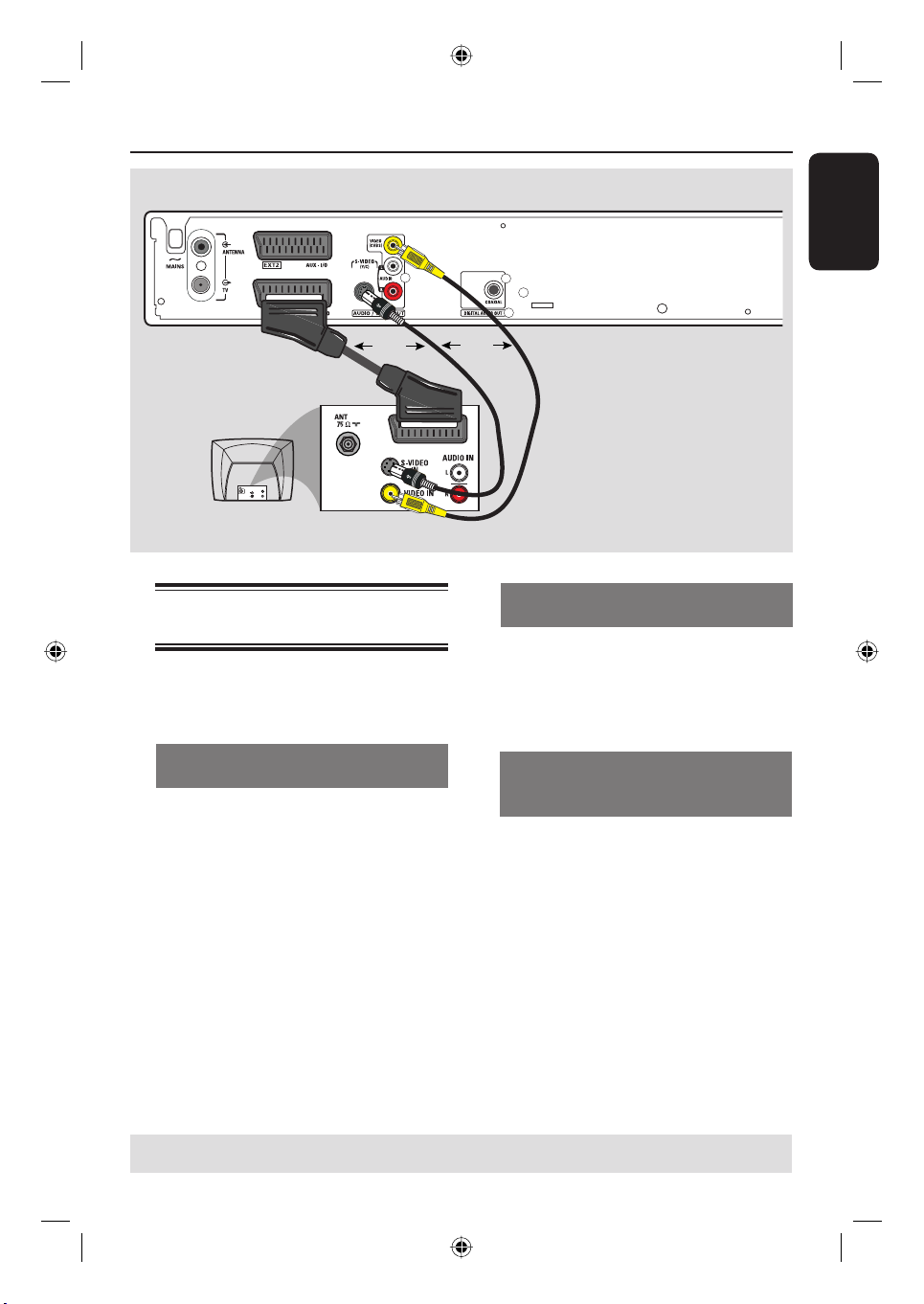
Podstawowe połączenia - nagrywarka DVD (ciąg dalszy)
Polski
Opcja 1
LUB
TV
S-VIDEO
IN
AUDIO
OUT
VIDEO IN
Krok 2: Podłączanie przewodu
wideo
To połączenie umożliwia oglądanie obrazu z
płyt odtwarzanych w nagrywarce DVD.
Wystarczy wybrać jedną z opcji poniżej.
Opcja 1: Przy użyciu przewodu
Scart (najlepsza jakość obrazu)
Za pomocą przewodu Scart połącz gniazdo
EXT1 TO TV-I/O nagrywarki DVD z
odpowiednim gniazdem wejściowym SCART
telewizora.
Przydatne wskazówki:
– Jeśli Twój telewizor posiada kilka gniazd SCART,
wybierz gniazdo, które obsługuje zarówno wejście,
jak i wyjście wideo.
– Jeśli na ekranie telewizora wyświetli się menu
wyboru gniazda SCART, wybierz “VCR” jako
źródło dla gniazda SCART.
– Gniazdo EXT2 AUX-I/O przeznaczone jest
wyłącznie dla dodatkowych urządzeń.
LUB
Opcja 2
Opcja 3
Opcja 2: Przy użyciu przewodu
S-Video (doskonała jakość obrazu)
Za pomocą przewodu S-video (niedołączonego
do zestawu) połącz gniazdo S-VIDEO (Y/C)
nagrywarki DVD z gniazdem wejściowym
S-Video (lub oznaczonym jako Y/C lub S-VHS)
telewizora.
Opcja 3: Przy użyciu przewodu
wideo (CVBS) (dobra jakość
obrazu)
Za pomocą koncentrycznego przewodu wideo
(koloru żółtego - niedołączony do zestawu)
połącz gniazdo VIDEO (CVBS) nagrywarki
DVD z wejściowym gniazdem wideo (lub
oznaczonym jako A/V In, Video In, Composite
lub Baseband) telewizora.
WSKAZÓWKA: Przed wykonaniem lub zmianą połączeń upewnij się, że wszystkie urządzenia są odłączone od
gniazda zasilania.
13
1_dvdr3305_EU_pol3.indd 131_dvdr3305_EU_pol3.indd 13 2005-10-25 2:44:34 PM2005-10-25 2:44:34 PM
Page 14
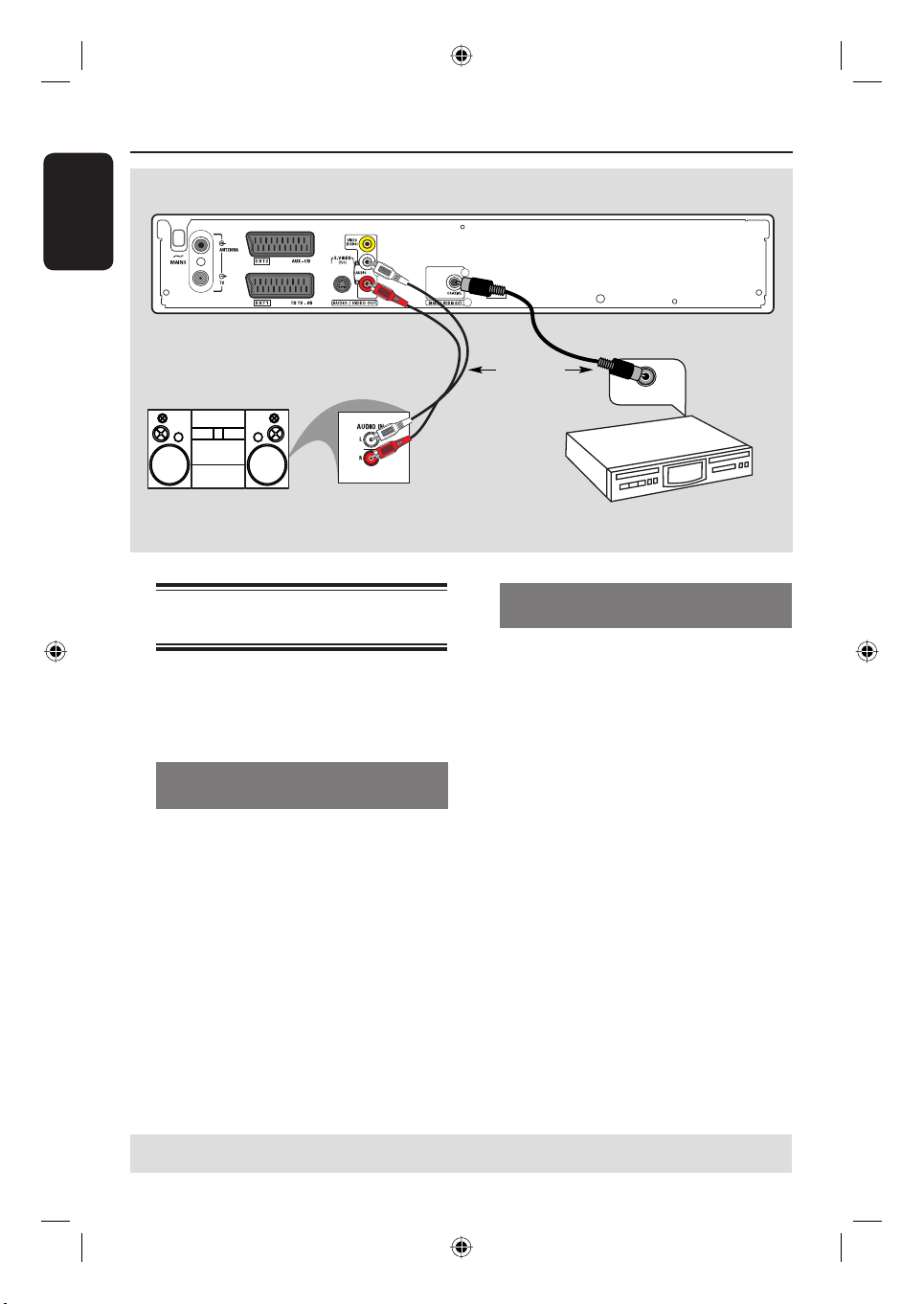
Podstawowe połączenia - nagrywarka DVD (ciąg dalszy)
Polski
Opcja 1
STEREO / TV
Krok 3: Podłączanie przewodów
audio
To połączenie umożliwia słuchanie dźwięku.
To połączenie nie jest konieczne, jeśli
nagrywarka jest podłączona do telewizora za
pomocą przewodu Scart.
Opcja 1: Przy użyciu przewodu
audio
Podłączenie nagrywarki DVD do
dwukanałowego odbiornika lub zestawu
stereofonicznego umożliwia słuchanie dźwięku
w systemie stereofonicznym.
Za pomocą przewodów audio (czerwone/białe
końcówki - niedołączone do zestawu) połącz
gniazda AUDIO L/R z odpowiednimi
gniazdami wejściowymi następujących urządzeń.
– zestawu stereofonicznego (np. miniwieży
lub telewizora)
– amplitunera z dwukanałowym analogowym
dźwiękiem stereo.
Opcja 2
LUB
DIGITAL IN
Wzmacniacz/
odbiornik AV
Opcja 2: Przy użyciu przewodu
koncentrycznego
Nagrywarkę DVD można podłączyć do
wzmacniacza lub amplitunera AV z dekoderem
dźwięku wielokanałowego w celu uzyskania
wielokanałowego dźwięku przestrzennego.
Przy użyciu przewodu koncentrycznego
(niedołączony do zestawu). Podłącz
nagrywarkę do amplitunera/wzmacniacza za
pomocą gniazda koncentrycznego nagrywarki i
wejścia sygnału cyfrowego amplitunera.
Przed rozpoczęciem używania należy
odpowiednio skonfigurować cyfrowe wyjście
audio (patrz str. 54). Jeśli ustawienie wyjścia
cyfrowego nie będzie odpowiadało
możliwościom podłączonego urządzenia
stereo, emitowany dźwięk może być głośny,
zniekształcony lub niesłyszalny.
WSKAZÓWKA: Przed wykonaniem lub zmianą połączeń upewnij się, że wszystkie urządzenia są odłączone od
gniazda zasilania.
14
1_dvdr3305_EU_pol3.indd 141_dvdr3305_EU_pol3.indd 14 2005-10-25 2:44:35 PM2005-10-25 2:44:35 PM
Page 15
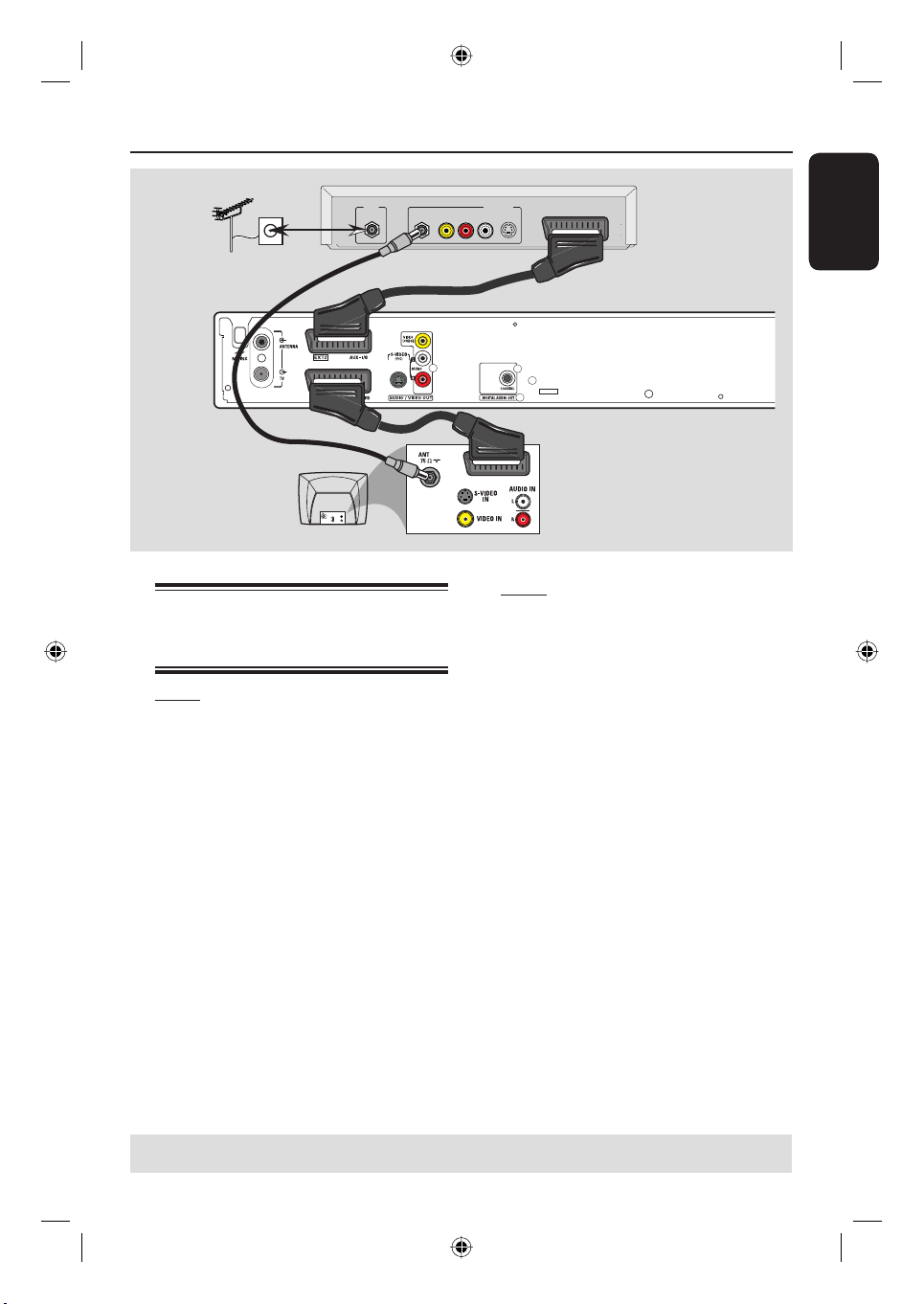
Połączenia opcjonalne
IN
Telewizyjny
sygnał antenowy/
kablowy
A
TV
S-VIDEO
IN
AUDIO
OUT
VIDEO IN
Podłączanie do odbiornika
telewizji kablowej lub
satelitarnej
Opcja 1
Jeśli odbiornik telewizji kablowej lub
satelitarnej jest wyposażony tylko w
wyjściowe gniazdo antenowe (RF OUT
lub TO TV), skorzystaj z części “Podłączanie
przewodów antenowych” na stronie 12.
RF
R L
S-VIDEO
OUT
VIDEO
AUDIO
TO TV
Tylna część odbiornika
telewizji kablowej lub
satelitarnej (przykład)
Polski
C
B
Opcja 2
Jeśli odbiornik telewizji kablowej lub
satelitarnej jest wyposażony w gniazdo
wyjściowe Scart
A Pozostaw istniejące połączenie pomiędzy
odbiornikiem telewizji kablowej lub satelitarnej
a telewizorem.
B Za pomocą przewodu Scart połącz gniazdo
EXT1 TO TV-IO nagrywarki DVD z
odpowiednim gniazdem wejściowym SCART
telewizora.
C Za pomocą drugiego przewodu Scart połącz
gniazdo EXT2 AUX-I/O nagrywarki DVD z
gniazdem wyjściowym Scart (lub oznaczonym
jako TV OUT lub TO TV) odbiornika telewizji
kablowej lub satelitarnej.
Aby rozpocząć odtwarzanie, wybierz kanał
telewizyjny na odbiorniku telewizji kablowej
lub satelitarnej. Nagrywarka DVD
automatycznie prześle sygnał audio/wideo z
gniazda EXT2 AUX-I/O do gniazda
EXT1 TO TV-I/O. Obraz z dodatkowego
urządzenia zostanie wyświetlony na telewizorze,
nawet jeśli nagrywarka DVD jest wyłączona.
WSKAZÓWKA: Przed wykonaniem lub zmianą połączeń upewnij się, że wszystkie urządzenia są odłączone od
gniazda zasilania.
15
1_dvdr3305_EU_pol3.indd 151_dvdr3305_EU_pol3.indd 15 2005-10-25 2:44:35 PM2005-10-25 2:44:35 PM
Page 16
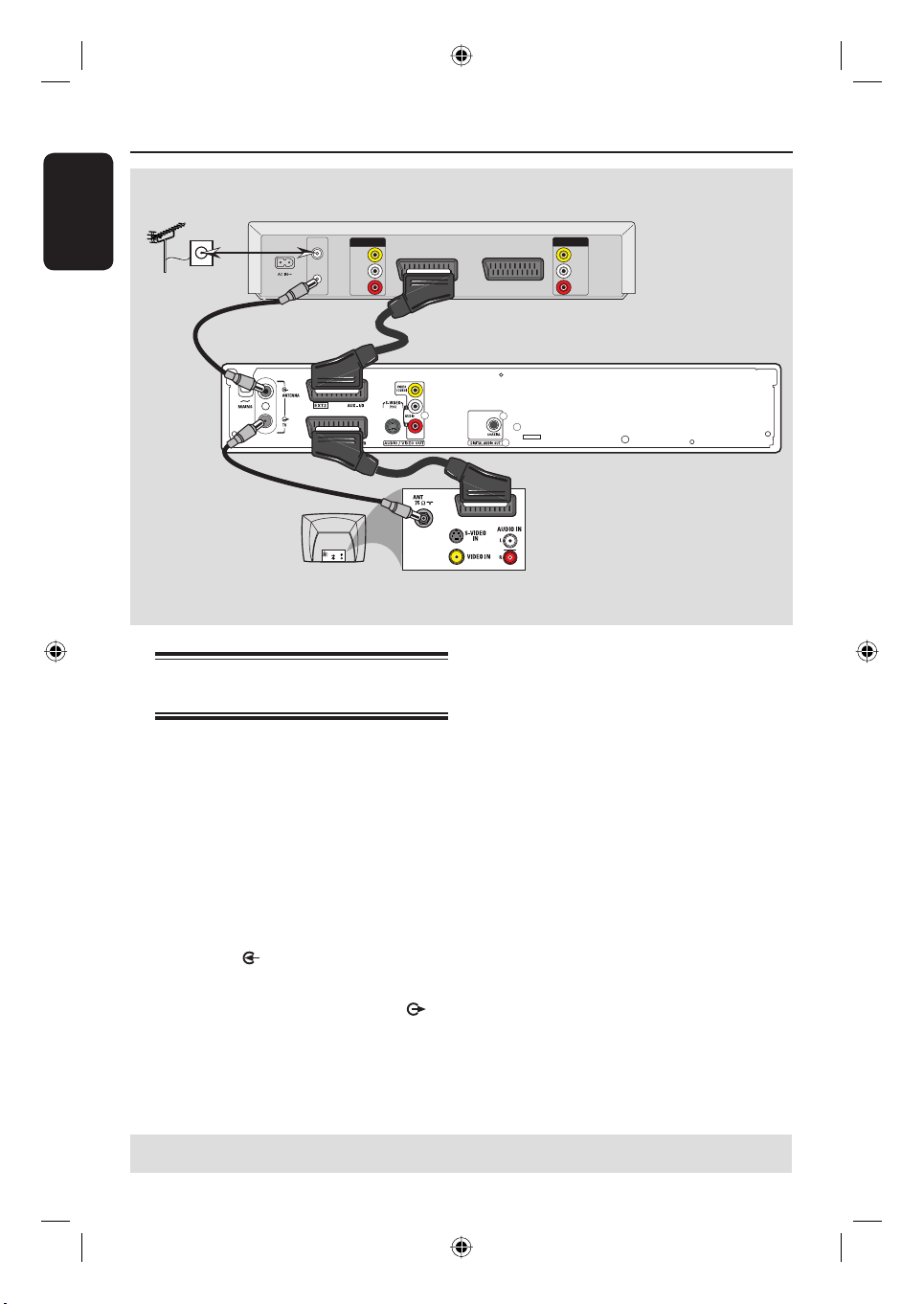
Połączenia opcjonalne (ciąg dalszy)
Polski
A
Telewizyjny
sygnał antenowy/
VHF/UHF
RF IN
VHF/UHF
RF OUT
VIDEO
AUDIO
AUDIO
OUT
OUT
L
R
kablowy
B
C
TV
S-VIDEO
IN
AUDIO
OUT
VIDEO IN
Podłączanie do magnetowidu lub
podobnego urządzenia
To połączenie umożliwia nagrywanie materiału
z kaset wideo na płyty DVD±R/±RW oraz
odtwarzanie kaset wideo, gdy nagrywarka
DVD jest wyłączona.
TV OUT
E
TV IN
IN
VIDEO
AUDIO
AUDIO
IN
L
R
Tylna część
magnetowidu (przykład)
D
D Za pomocą przewodu Scart połącz gniazdo
EXT1 TO TV-I/O nagrywarki DVD z
odpowiednim gniazdem wejściowym SCART
telewizora.
E Za pomocą drugiego przewodu Scart połącz
gniazdo EXT2 AUX-I/O nagrywarki DVD z
gniazdem wyjściowym Scart (lub oznaczonym
jako TV OUT lub TO TV) magnetowidu.
A Podłącz przewód antenowy/przewód telewizji
kablowej do gniazda antenowego (RF IN)
magnetowidu.
B Za pomocą dołączonego przewodu
koncentrycznego RF połącz wyjściowe gniazdo
antenowe (RF OUT) magnetowidu z gniazdem
ANTENNA nagrywarki DVD.
C Za pomocą drugiego przewodu
koncentrycznego RF połącz gniazdo TV
Przydatne wskazówki:
– Większość komercyjnych kaset wideo i płyt
DVD jest zabezpieczona przed kopiowaniem i nie
można ich przegrywać.
– Podłącz nagrywarkę DVD bezpośrednio do
telewizora. Jeśli sygnał przesyłany jest pośrednio
(przez magnetowid lub inne urządzenie), jakość
obrazu może być niska, co związane jest z
systemem zabezpieczeń przed kopiowaniem w
nagrywarce DVD.
nagrywarki DVD z wejściowym gniazdem
antenowym telewizora.
WSKAZÓWKA: Przed wykonaniem lub zmianą połączeń upewnij się, że wszystkie urządzenia są odłączone od
gniazda zasilania.
16
1_dvdr3305_EU_pol3.indd 161_dvdr3305_EU_pol3.indd 16 2005-10-25 2:44:35 PM2005-10-25 2:44:35 PM
Page 17
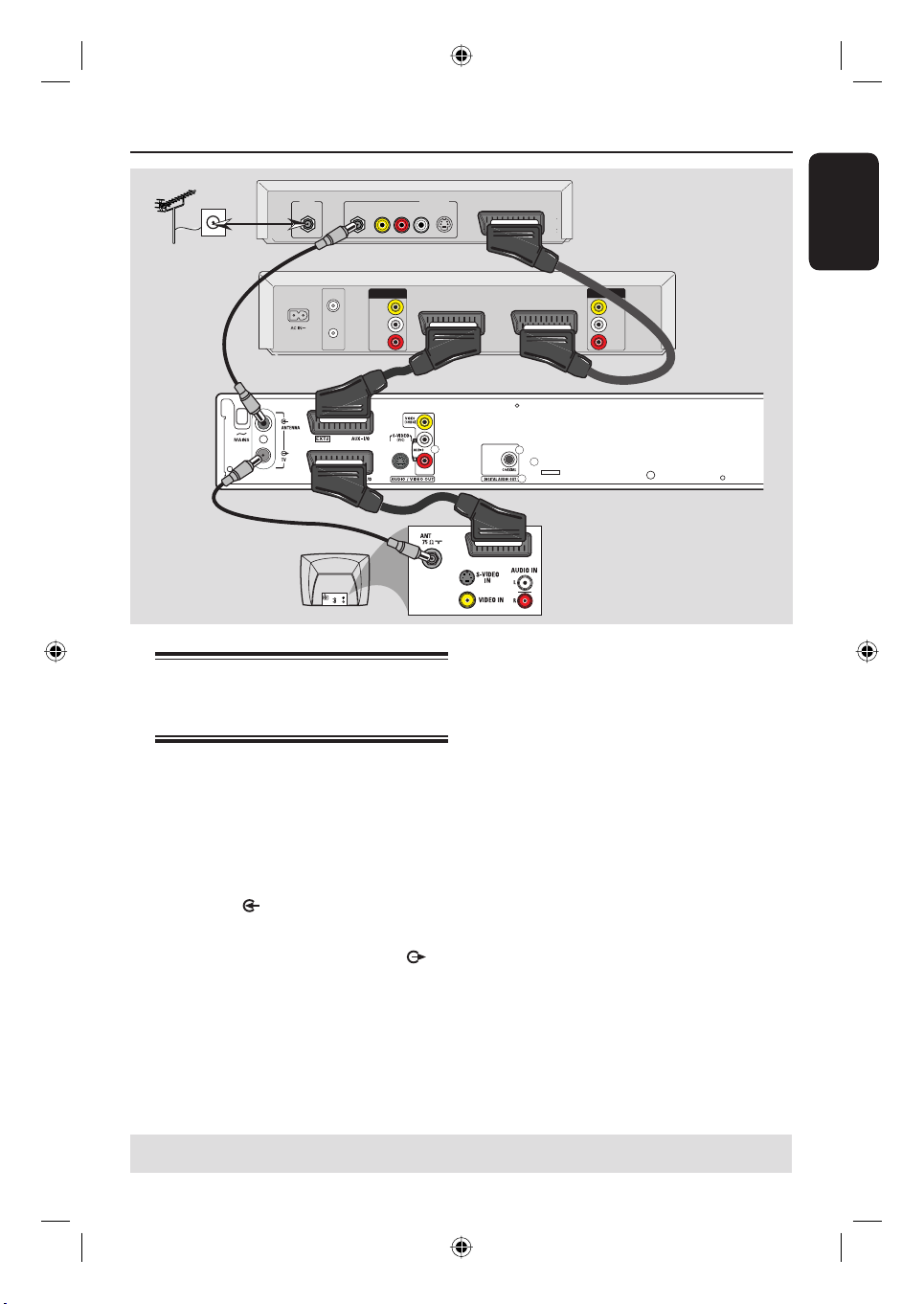
Połączenia opcjonalne (ciąg dalszy)
A
IN
RF
VIDEO
AUDIO
R L
OUT
Telewizyjny
sygnał antenowy/
kablowy
B
VHF/UHF
RF IN
VHF/UHF
RF OUT
VIDEO
AUDIO
AUDIO
OUT
OUT
L
R
E
C
TV
S-VIDEO
IN
AUDIO
OUT
VIDEO IN
Podłączanie do magnetowidu i
odbiornika telewizji kablowej lub
satelitarnej
A Podłącz przewód antenowy/przewód telewizji
kablowej do gniazda antenowego (RF IN)
odbiornika telewizji kablowej lub satelitarnej.
B Za pomocą dołączonego przewodu
koncentrycznego RF połącz wyjściowe gniazdo
antenowe (RF OUT) odbiornika telewizji
kablowej lub satelitarnej z gniazdem
ANTENNA nagrywarki DVD.
C Za pomocą drugiego przewodu
koncentrycznego RF połącz gniazdo TV
nagrywarki DVD z wejściowym gniazdem
antenowym telewizora.
D Za pomocą przewodu Scart połącz gniazdo
EXT1 TO TV-I/O nagrywarki DVD z
odpowiednim gniazdem wejściowym SCART
telewizora.
S-VIDEO
TO TV
Tylna część odbiornika
telewizji kablowej lub
satelitarnej (przykład)
F
TV OUT
TV IN
IN
VIDEO
IN
AUDIO
L
AUDIO
R
D
E Za pomocą drugiego przewodu Scart połącz
gniazdo EXT2 AUX-I/O nagrywarki DVD z
gniazdem wyjściowym Scart (lub oznaczonym
jako TV OUT lub TO TV) magnetowidu.
F Za pomocą drugiego przewodu Scart połącz
gniazdo wejściowe Scart (TV IN) magnetowidu
z gniazdem wyjściowym Scart (lub oznaczonym
jako TV OUT lub TO TV) odbiornika telewizji
kablowej lub satelitarnej.
Polski
Tylna część
magnetowidu
(przykład)
WSKAZÓWKA: Przed wykonaniem lub zmianą połączeń upewnij się, że wszystkie urządzenia są odłączone od
gniazda zasilania.
17
1_dvdr3305_EU_pol3.indd 171_dvdr3305_EU_pol3.indd 17 2005-10-25 2:44:35 PM2005-10-25 2:44:35 PM
Page 18
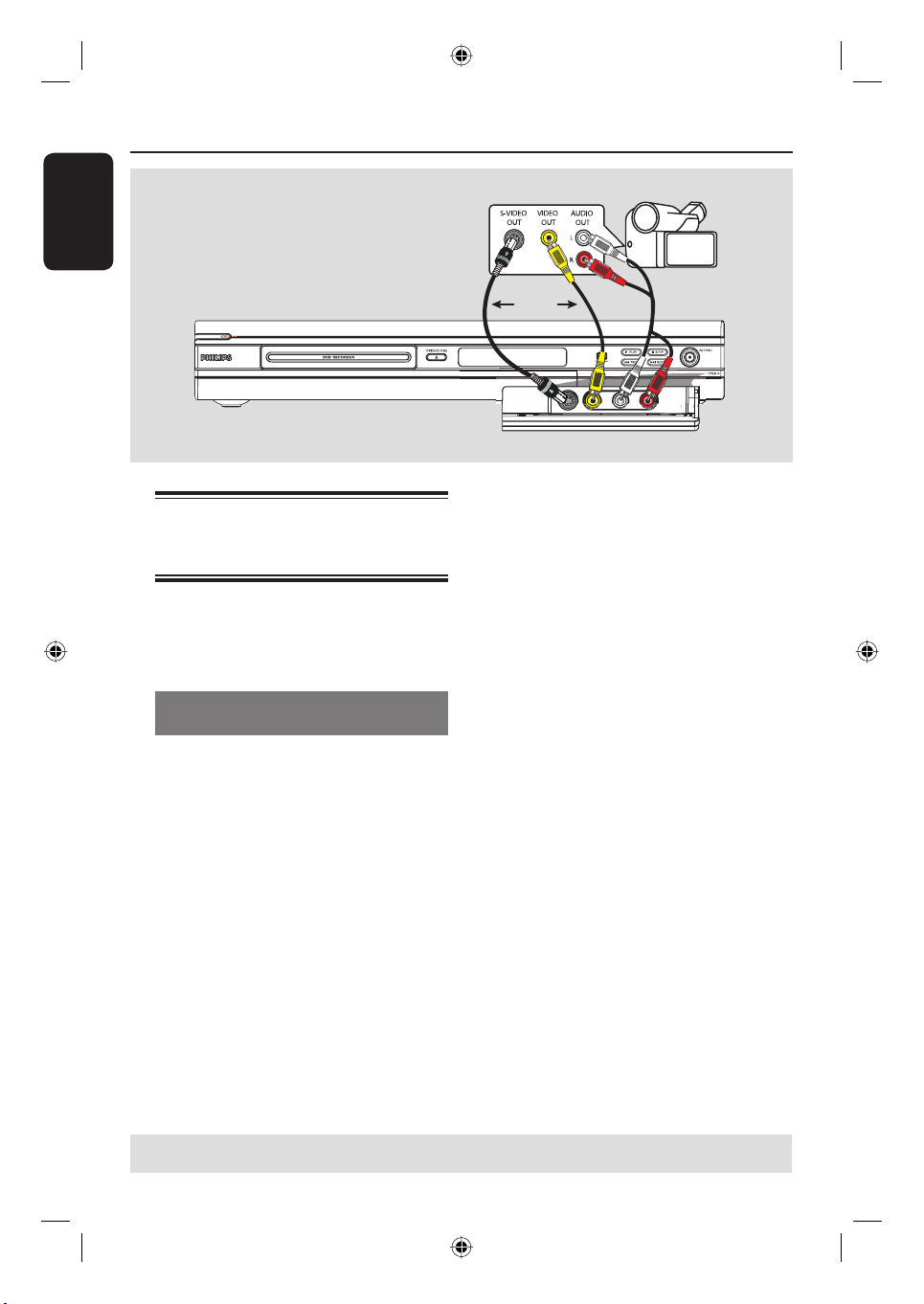
Połączenia opcjonalne (ciąg dalszy)
Polski
A
Podłączanie kamery wideo
do gniazda w przedniej części
urządzenia
Przednie gniazda nagrywarki można wykorzystać
w celu skopiowania nagrań z kamery. Gniazda te
znajdują się pod klapką po prawej stronie i
umożliwiają wygodne podłączenie kamery.
Podłączenie do gniazda
wejściowego S-VIDEO lub VIDEO
Użyj gniazda S-VIDEO, jeśli posiadasz kamerę
Hi8 lub S-VHS(C). Ten typ podłączenia
zapewnia lepszą jakość obrazu.
Inną możliwością jest użycie gniazda VIDEO,
jeśli posiadana kamera ma tylko pojedyncze
wyjście wideo (Composite Video, CVBS).
LUB
Przed rozpoczęciem korzystania, za pomocą
przycisku REC SOURCE na pilocie zdalnego
sterowania wybierz, w zależności od
połączenia, “Front S-VIDEO” lub “Front
CVBS” jako kanał wejściowy. Nagrywanie
zostało opisane na stronach 27~29.
B
A Połącz gniazdo S-VIDEO lub VIDEO na
przednim panelu nagrywarki DVD z
odpowiednim gniazdem wyjściowym S-VHS lub
Video w kamerze.
B Za pomocą przewodu audio (czerwone/białe
końcówki) połącz gniazda AUDIO L/R na
przednim panelu nagrywarki DVD z gniazdami
wyjściowymi audio w kamerze.
WSKAZÓWKA: Przed wykonaniem lub zmianą połączeń upewnij się, że wszystkie urządzenia są odłączone od
gniazda zasilania.
18
1_dvdr3305_EU_pol3.indd 181_dvdr3305_EU_pol3.indd 18 2005-10-25 2:44:35 PM2005-10-25 2:44:35 PM
Page 19

Panel przedni
Polski
a STANDBY-ON 2
– Włączanie i wyłączanie nagrywarki DVD.
b Szuflada odtwarzacza
c OPEN CLOSE ç
– Otwieranie/zamykanie szuflady odtwarzacza.
d Panel wyświetlacza systemu
– Wyświetla informacje na temat bieżącego
stanu nagrywarki DVD.
e PREV / NEXT
– Przejście do poprzedniego/następnego
rozdziału lub utworu, szybkie wyszukiwanie do
tyłu lub do przodu.
f
PLAY
É
– Odtwarzanie płyty.
g STOP
– Zatrzymanie odtwarzania/nagrywania.
h RECORD
– Rozpoczęcie nagrywania bieżącego kanału TV
lub obrazu z bieżącego źródła wejściowego
obrazu.
– Naciskaj, aby ustawić nagrywanie jednym
przyciskiem w 30-minutowych odstępach.
Gniazda pod klapką
Otwórz klapkę w miejscu napisu OPEN
umieszczonego w prawym narożniku
przedniego panelu.
i S-VIDEO
– Wejście S-video dla kamery lub magnetowidu
SVHS/Hi8.
Naciśnij przycisk REC SOURCE na pilocie
zdalnego sterowania, aby wybrać opcję
“Front S-Video” w celu wyświetlenia obrazu z
danego źródła.
j VIDEO
– Wejście wideo dla kamery lub magnetowidu.
Naciśnij przycisk REC SOURCE na pilocie
zdalnego sterowania, aby wybrać opcję
“Front CVBS” w celu wyświetlenia obrazu z
danego źródła.
k L/R AUDIO
– Wejście audio dla kamery lub magnetowidu.
19
1_dvdr3305_EU_pol3.indd 191_dvdr3305_EU_pol3.indd 19 2005-10-25 2:44:35 PM2005-10-25 2:44:35 PM
Page 20

Pilot zdalnego sterowania
Polski
a
b
c
d
e
f
g
h
i
j
k
l
a STANDBY-ON 2
– Włączanie nagrywarki DVD lub przełączanie jej
w tryb gotowości.
b TIMER
– Wejście/wyjście z menu nagrywania z użyciem
zegara programowanego.
c SYSTEM-MENU
– Otwieranie lub zamykanie menu systemowego.
d W X : Przyciski służące do przesuwania
wskaźnika kursora w lewo lub w prawo,
szybkie wyszukiwanie do tyłu lub do przodu.
ST : Przyciski kursora do poruszania się w
górę/dół lub zmiany kanału tunera TV
nagrywarki.
e SELECT
– Wybieranie utworu/rozdziału/pliku z menu
programowania.
f REC
– Rozpoczęcie nagrywania bieżącego kanału TV
lub obrazu z bieżącego źródła wejściowego
obrazu.
g
– Przejście do poprzedniego lub następnego
rozdziału/utworu.
h TOP MENU (dotyczy tylko płyt DVD±R/±RW)
– Wejście/wyjście z menu edycji płyty.
i ANGLE
– Wybieranie kąta ustawienia kamery na płycie
DVD (jeśli jest dostępny).
j RETURN
– Powrót do poprzedniego menu na płycie Video
CD (VCD) i niektórych płytach DVD.
k SUBTITLE
– Wybieranie języka dla napisów dialogowych na
płycie DVD
l REC MODE
– Przełączanie trybu nagrywania: 1, 2, 4 lub 6-
godzinnego.
Ustawienie to określa jakość nagrywania oraz
wielkość/czas trwania nagrań, jakie zmieszczą
się na płycie DVD±R/±RW.
20
1_dvdr3305_EU_pol3.indd 201_dvdr3305_EU_pol3.indd 20 2005-10-31 4:14:12 PM2005-10-31 4:14:12 PM
Page 21

Pilot zdalnego sterowania (ciąg dalszy)
m Przycisków numerycznych
– Wybieranie numeru odtwarzanego rozdziału/
utworu.
– Wybieranie zaprogramowanego kanału tunera
TV nagrywarki.
n REC SOURCE
– Wybieranie źródła sygnału wejściowego dla
nagrywarki.
o DISC-MENU
– Wejście do menu płyty DVD lub do ekranu
indeksu obrazów płyty DVD±R/±RW.
– Wejście do menu płyty VCD przy włączonej
funkcji PBC.
p OK
– Zapisanie lub zatwierdzenie wpisu.
– Wyświetla/ukrywa pasek stanu.
q EDIT (dotyczy tylko płyt DVD±R/±RW)
– Wejście/wyjście z menu edycji wideo.
r PLAY
– Odtwarzanie płyty.
s STOP
– Zatrzymanie odtwarzania/nagrywania.
– Przytrzymanie przycisku spowoduje
t
– Wstrzymanie odtwarzania lub nagrywania.
– Każde kolejne naciśnięcie przycisku powoduje
u AUDIO
– Wybieranie języka podczas odtwarzania płyty
v T/C (Tytuł/Rozdział)
– Wejście/wyjście z menu Tytuł/Rozdział.
w TV/DVD
– Zmiana trybu odtwarzania z urządzeń
EXT 2 AUX-I/O na tryb odtwarzania z
x CLEAR
– Kasowanie ścieżki/rozdziału/pliku z menu
– Kasowanie ustawienia zegara
É
wysunięcie/wsunięcie szuflady odtwarzacza.
Å
przesunięcie obrazu o jedną klatkę do przodu.
(DVD, VCD).
dodatkowych podłączonych do gniazda
nagrywarki DVD.
programowania.
programowanego.
Polski
21
1_dvdr3305_EU_pol3.indd 211_dvdr3305_EU_pol3.indd 21 2005-10-31 4:14:33 PM2005-10-31 4:14:33 PM
Page 22

Czynności wstępne
Polski
Krok 1: Wkładanie baterii
3
1
2
A Otwórz komorę baterii.
B Włóż dwie baterie typu R06 lub AA zgodnie z
oznaczeniami biegunów (+-) znajdującymi
się w komorze.
C Zamknij pokrywę.
UWAGA!
– Wyjmij baterie, jeśli są wyczerpane
lub nie zamierzasz używać pilota przez
dłuższy czas.
– Nie należy wkładać jednocześnie
baterii starych i nowych lub baterii
różnych typów.
– Baterie zawierają substancje
chemiczne, dlatego po rozładowaniu
należy je zutylizować w sposób zgodny z
przepisami.
Sterowanie nagrywarką przy
pomocy pilota zdalnego sterowania
Krok 2: Wyszukiwanie i
wyświetlanie kanałów
A Aby włączyć nagrywarkę DVD,
naciśnij znajdujący się na niej przycisk
STANDBY-ON 2.
B Włącz telewizor i wybierz właściwy kanał
wejściowy obrazu (video-in). Na ekranie
telewizora powinno pojawić się tło ekranowe
odtwarzacza DVD.
Przeważnie kanał wejściowy obrazu
znajduje się pomiędzy najniższymi i
najwyższymi kanałami i może nazywać się
FRONT, A/V IN, VIDEO. Więcej informacji na
ten temat znajduje się w instrukcji obsługi
telewizora.
Inny sposób: możesz przełączyć telewizor
na kanał 1, a następnie naciskając odpowiedni
przycisk na pilocie TV przejść o kanał wstecz,
aż pojawi się kanał “Video-In”.
Inny sposób: Możliwe, że na pilocie jest
przycisk, który umożliwia zmianę trybu wideo.
WAŻNE!
Po wykonaniu połączeń i włączeniu
nagrywarki DVD po raz pierwszy należy
wykonać kilka podstawowych ustawień.
Sposób wykorzystania funkcji menu
systemowego do zaprogramowania
kanałów telewizyjnych i ustawień języka
menu został opisany na następnych
stronach. Wpłynie to znacząco na
poprawę wydajności nagrywarki DVD.
A Skieruj pilot zdalnego sterowania bezpośrednio
w kierunku czujnika podczerwieni (IR)
umieszczonego na przednim panelu.
B Za pomocą przycisku REC SOURCE na
pilocie wybierz źródło sygnału (na przykład
TUNER lub Front-CVBS).
C Następnie wybierz żądaną funkcję (np. , ).
22
1_dvdr3305_EU_pol3.indd 221_dvdr3305_EU_pol3.indd 22 2005-10-25 2:44:36 PM2005-10-25 2:44:36 PM
Page 23

Czynności wstępne (ciąg dalszy)
Krok 3: Wybierz kraj, w którym
się znajdujesz
Wybierz kraj, w którym się znajdujesz, aby
umożliwić automatyczne dostrojenie
programów.
SYSTEM
MENU
OK
A Naciśnij na pilocie zdalnego sterowania
przycisk SYSTEM-MENU.
Na ekranie telewizora wyświetli się menu
systemowe.
B Za pomocą przycisków ST podświetl opcję
{ System Menu - General }
(Używanie menu systemowego - Informacje
ogólne) i naciśnij przycisk X.
System Menu - General
Screen Saver
Country
Video Output Format
Restore Factory Settings
On
Germany
PAL
OK
Krok 4: Programowanie
kanałów TV
Zanim będzie można użyć nagrywarki DVD do
nagrywania programów telewizyjnych, należy
wyszukać i zaprogramować w nagrywarce
dostępne kanały.
Uwaga: Upewnij się, że wszystkie urządzenia
(telewizor, odbiornik satelitarny/dekoder TV
kablowej) są prawidłowo podłączone do
nagrywarki oraz są włączone.
Ustawienia tunera można zmienić tylko
wtedy, gdy w szufladzie odtwarzacza nie
ma płyty.
Automatyczne wyszukiwanie
kanałów TV
Funkcja ta automatycznie przeszukuje
wszystkie dostępne lokalnie analogowe kanały
telewizyjne i zapisuje je w nagrywarce DVD.
A Naciśnij na pilocie zdalnego sterowania
przycisk SYSTEM-MENU.
Na ekranie telewizora wyświetli się menu
systemowe.
B Za pomocą przycisków ST podświetl opcję
{ System Menu - Channel Setup }
(Menu systemowe - Ustawienia kanałów) i
naciśnij przycisk X.
System Menu - Channel Setup
Channel Search
Modify Channel Information
Sort Channel
Search
Edit
Sort
Polski
C Za pomocą przycisków ST podświetl opcję
{ Country } i naciśnij przycisk OK.
D Za pomocą przycisków ST zaznacz odpowiedni
kraj i naciśnij przycisk OK, aby zatwierdzić.
WSKAZÓWKA: Naciśnij przycisk W, aby powrócić do poprzedniego elementu menu.
Naciśnij przycisk SYSTEM-MENU, aby wyjść z menu.
C Za pomocą przycisków ST podświetl opcję
{ Channel Search } (Wyszukiwanie kanałów)
i naciśnij przycisk OK.
Rozpocznie się automatyczne wyszukiwanie
kanałów TV. Proces może potrwać kilka minut.
Po zakończeniu procedury na ekranie telewizora
zostanie podana liczba znalezionych kanałów.
23
1_dvdr3305_EU_pol3.indd 231_dvdr3305_EU_pol3.indd 23 2005-10-31 4:14:33 PM2005-10-31 4:14:33 PM
Page 24

Czynności wstępne (ciąg dalszy)
Polski
Modyfikowanie informacji o
kanałach
Kanał telewizyjny można zaprogramować
zgodnie z własnymi wymaganiami, np. w celu
uzyskania lepszej jakości dźwięku.
A Naciśnij przycisk SYSTEM-MENU.
Zostanie wyświetlone menu systemowe.
B Za pomocą przycisków podświetl opcję
{ System Menu - Channel Setup }
(Menu systemowe - Ustawienia kanałów) i
naciśnij przycisk .
C Za pomocą przycisków podświetl opcję
{ Modify Channel Information } (Modyfikuj
informacje o kanałach) i naciśnij przycisk OK.
Zostanie wyświetlone menu kanałów.
Channel
Name
Scan mode
Frequency
TV System
NICAM
Audio
Decoder
Skip
Fine-tune
OK
P001/Ch003
Frequency
55.26MHz
PAL B/G
On
DUAL A
Off
No
Cancel
D Za pomocą przycisków wybierz jedną z
opcji i naciśnij przycisk OK.
{ Name }
Numer zaprogramowanego kanału, który ma
zostać zmieniony, można wybrać za pomocą
przycisków numerycznych 0-9.
– Za pomocą przycisków wprowadź
odpowiednie litery/cyfry; za pomocą przycisków
wybierz kolejne pola wprowadzania, a
następnie naciśnij przycisk OK, aby zatwierdzić.
{ Scan Mode }
Wybór trybu wyszukiwania kanałów TV na
podstawie kanału nadawania lub częstotliwości.
– Za pomocą przycisków wybierz opcję
{ Channel } (Kanał), { S-Channel } (Kanał
specjalny) lub { Frequency } (Częstotliwość), a
następnie naciśnij przycisk OK, aby zatwierdzić.
{ Frequency }
Powoduje wyświetlenie częstotliwości
bieżącego programu TV.
– W razie potrzeby użyj przycisków , aby
rozpocząć automatyczne wyszukiwanie
częstotliwości i naciśnij przycisk OK, aby
potwierdzić.
{ TV System }
Wybór systemu zapewniającego najmniejsze
zakłócenia obrazu i dźwięku.
– Za pomocą przycisków wybierz
odpowiedni tryb dźwięku, a następnie naciśnij
przycisk OK, aby zatwierdzić. (Więcej
informacji można uzyskać w rozdziale “Systemy
telewizyjne” na końcu niniejszej instrukcji).
{ NICAM }
Włączanie i wyłączanie systemu dźwięku
cyfrowego zwiększającego jakość dźwięku dla
danego kanału TV.
– Za pomocą przycisków wybierz opcję
{ On } (Wł.) lub { Off } (Wył.), a następnie
naciśnij przycisk OK, aby zatwierdzić.
{ Audio }
Umożliwia przełączanie pomiędzy trybem stereo
(oryginalnym) a trybem dodatkowego języka w
przypadku dwujęzycznych programów TV.
– Za pomocą przycisków wybierz opcję
{ Dual A } (Język A) lub { Dual B } (Język B), a
następnie naciśnij przycisk OK, aby zatwierdzić.
OK
{ Decoder }
Jeśli nagrywarka DVD jest podłączona do
zewnętrznego dekodera, wybierz opcję { On }
(Wył.), a następnie naciśnij przycisk OK, aby
zatwierdzić.
{ Skip }
Umożliwia pominięcie danego kanału. Dostęp
do pomijanych kanałów można uzyskać
wyłącznie naciskając odpowiedni numer kanału
na pilocie.
– Jeśli dany kanał ma być pomijany, za pomocą
przycisków zaznacz opcję { Yes } (Tak), a
następnie naciśnij przycisk OK, aby zatwierdzić.
{ Fine Tune }
Umożliwia precyzyjne dostrojenie kanału TV
jeśli jego jakość jest słaba.
– Za pomocą przycisków dostosuj
częstotliwość.
E Po zakończeniu zaznacz w menu opcję
OK
, a następnie naciśnij przycisk OK, aby
zatwierdzić i wrócić do poprzedniego menu.
Jeśli nie chcesz zapisywać zmian, wybierz
CANCEL
opcję
i naciśnij przycisk OK.
WSKAZÓWKA: Naciśnij przycisk , aby powrócić do poprzedniego elementu menu.
Naciśnij przycisk SYSTEM-MENU, aby wyjść z menu.
24
1_dvdr3305_EU_pol3.indd 241_dvdr3305_EU_pol3.indd 24 2005-10-25 2:44:36 PM2005-10-25 2:44:36 PM
Page 25

Czynności wstępne (ciąg dalszy)
Porządkowanie kanałów TV
Możliwe, że nie odpowiadają Ci numery
programów, jakie zostały przypisane do
poszczególnych kanałów TV. Ta funkcja
umożliwia uporządkowanie wszystkich
zapisanych kanałów TV.
A Naciśnij przycisk SYSTEM-MENU.
Zostanie wyświetlone menu systemowe.
B Za pomocą przycisków podświetl opcję
{ System Menu - Channel Setup }
(Menu systemowe - Ustawienia kanałów) i
Krok 5: Wybór języka
Możesz wybrać język odtwarzanej ścieżki
dźwiękowej lub napisów dialogowych. W
przypadkach niektórych płyt zmiana języka
napisów dialogowych/ścieżki dźwiękowej
możliwa jest wyłącznie poprzez menu płyty
DVD. Jeśli wybrany język nie jest dostępny na
płycie, odtwarzany będzie język ustawiony na
płycie jako domyślny.
Ustawienia języka w menu ekranowym
pozostaną bez zmian.
naciśnij przycisk .
Ustawienia językowe można zmienić
C Za pomocą przycisków podświetl opcję
{ Sort Channels } (Porządkowanie kanałów) i
tylko wtedy, gdy w szufladzie
odtwarzacza nie ma płyty.
naciśnij przycisk OK.
Zostanie wyświetlona lista kanałów z
przypisanymi symbolami programów.
Sort Channels
P001
BC020
Skip
P002
SW006
Unskip
P003
CH008
Unskip
Unskip
Skip
Unskip
Unskip
Unskip
P003 CH008 Unskip
P004
P005
P006
P007
P008
CH004
GG006
CH010
CH012
CH005
A Naciśnij przycisk SYSTEM-MENU.
Zostanie wyświetlone menu systemowe.
B Za pomocą przycisków podświetl opcję
{ System Menu - Language } (Menu
systemowe - Język) i naciśnij przycisk , aby
zatwierdzić.
System Menu - Language
D Za pomocą przycisków podświetl kanał,
który chcesz zmienić i naciśnij przycisk OK.
Wybrany kanał zostanie przeniesiony na
prawą stronę ekranu.
E Użyj przycisków , aby przesunąć kanał TV
na wybraną pozycję i ponownie naciśnij
przycisk OK.
Wybrany kanał TV zostanie umieszczony
powyżej aktualnie wybranej pozycji.
F Powtarzaj kroki D~E, aż przeniesiesz/
usuniesz wszystkie żądane kanały.
G Naciśnij przycisk RETURN na pilocie
zdalnego sterowania, aby wrócić do
poprzedniego menu.
C Za pomocą przycisków podświetl jedną z
opcji i naciśnij przycisk OK.
{ On Screen Display Language }
– Ta opcja umożliwia zmianę języka menu
nagrywarki DVD wyświetlanego na ekranie.
{ Default Disc Menu Language }
– Ta opcja umożliwia zmianę języka menu płyty.
{ Default Subtitle Language }
– Ta opcja umożliwia zmianę języka napisów
dialogowych.
{ Default Audio Language }
– Ta opcja umożliwia zmianę języka odtwarzania.
D Za pomocą przycisków podświetl odpowiedni
język i naciśnij przycisk OK, aby zatwierdzić.
WSKAZÓWKA: Naciśnij przycisk , aby powrócić do poprzedniego elementu menu.
Naciśnij przycisk SYSTEM-MENU, aby wyjść z menu.
On Screen Display Language
Default Disc Menu Language
Default Subtitle Language
Default Audio Language
Polski
English
English
Off
English
25
1_dvdr3305_EU_pol3.indd 251_dvdr3305_EU_pol3.indd 25 2005-10-25 2:44:36 PM2005-10-25 2:44:36 PM
Page 26

Czynności wstępne (ciąg dalszy)
Polski
Krok 6: Ustawianie czasu i daty
Jeśli ustawiona w nagrywarce godzina i data nie
są poprawne, ustaw je ręcznie, wykonując
poniższe czynności.
A Naciśnij przycisk SYSTEM-MENU.
Zostanie wyświetlone menu systemowe.
B Za pomocą przycisków zaznacz opcję
{ System Menu - Clock } (Menu
systemowe - Zegar) i naciśnij przycisk , aby
zatwierdzić.
System Menu -
Date(dd/mm/yy)
Time(hh:mm:ss)
Date-Time Setting
Clock
C Naciśnij przycisk OK, aby ustawić datę
{ Date (dd/mm/yy) } (Data <dd/mm/rr>).
D Za pomocą przycisków zmień liczbę; za
pomocą przycisków wybierz kolejne pola
wprowadzania, a następnie naciśnij przycisk
OK, aby zatwierdzić.
Liczby można wprowadzić również, używając
przycisków numerycznych 0-9 na pilocie.
E Naciśnij przycisk OK, aby zatwierdzić.
F Przejdź do ustawiania godziny { Time (hh:
mm:ss) } (Czas <gg:mm:ss>) i powtórz kroki
D~E.
31/01/05
10 : 33 : 57
Auto
WSKAZÓWKA: Naciśnij przycisk , aby powrócić do poprzedniego elementu menu.
Naciśnij przycisk SYSTEM-MENU, aby wyjść z menu.
26
1_dvdr3305_EU_pol3.indd 261_dvdr3305_EU_pol3.indd 26 2005-10-25 2:44:36 PM2005-10-25 2:44:36 PM
Page 27

Nagranie
Płyty do nagrywania
Niniejsza nagrywarka obsługuje kilka typów
płyt DVD przeznaczonych do nagrywania:
DVD±RW (DVD ReWritable)
– Są to płyty przeznaczone do wielokrotnego
nagrywania; po usunięciu danych płytę można
nagrać ponownie.
DVD±R (DVD Recordable)
– Płyta tego typu może być nagrana tylko raz.
Każde nowe nagranie jest dodawane zawsze
po zapisanych już nagraniach, co zapobiega ich
przypadkowemu usunięciu.
– Dopóki płyta DVD±R nie zostanie
zamknięta, można edytować jej zawartość.
Możliwe jest również tworzenie dodatkowych
znaczników rozdziałów.
– Można również usuwać niepotrzebne
nagrania. Jednak przestrzeń zajmowana przez
usunięte nagrania nie może być już
wykorzystana do dalszego nagrywania.
– Aby odtwarzać płytę DVD±R w innych
odtwarzaczach DVD, należy ją najpierw
zamknąć (patrz strona 36, część “Odtwarzanie
nagrań (DVD±R) w innych odtwarzaczach
DVD”). Po zamknięciu płyty nie można na niej
nic więcej zapisać.
WAŻNE!
Zabezpieczenie przed nagrywaniem
Programy telewizyjne, filmy, kasety wideo,
płyty i inne materiały mogą być chronione
prawami autorskimi, co uniemożliwia ich
nagrywanie w tej nagrywarce.
Ustawienia nagrywania
Domyślne ustawienie nagrywania umożliwia
automatyczne ustawienie znaczników
rozdziałów, wybranego źródła sygnału i trybu
nagrywania. Wszystkie zmiany wykonane przy
użyciu pilota zdalnego sterowania mają
zastosowanie do bieżących ustawień
nagrywania - ustawienia domyślne nie ulegają
zmianie.
A Naciśnij na pilocie zdalnego sterowania
przycisk SYSTEM-MENU.
Na ekranie telewizora wyświetli się menu
systemowe.
B Za pomocą przycisków zaznacz opcję
{ System Menu - Record } (Menu
systemowe - Nagrywanie) i naciśnij przycisk
, aby zatwierdzić.
System Menu - Record
Auto Chapter Marker
Default Recording Source
Default Recording Mode
On
Tuner
2 Hour Mode
Polski
C Za pomocą przycisków zaznacz
ustawienie, które chcesz zmienić i naciśnij
przycisk OK, aby zatwierdzić.
Instrukcje i objaśnienia dotyczące
dostępnych opcji zostały przedstawione na
następnych stronach.
D Aby wyjść z menu, naciśnij przycisk SYSTEM-
MENU.
WSKAZÓWKA: Naciśnij przycisk , aby powrócić do poprzedniego elementu menu.
Naciśnij przycisk SYSTEM-MENU, aby wyjść z menu.
27
1_dvdr3305_EU_pol3.indd 271_dvdr3305_EU_pol3.indd 27 2005-10-25 2:44:37 PM2005-10-25 2:44:37 PM
Page 28
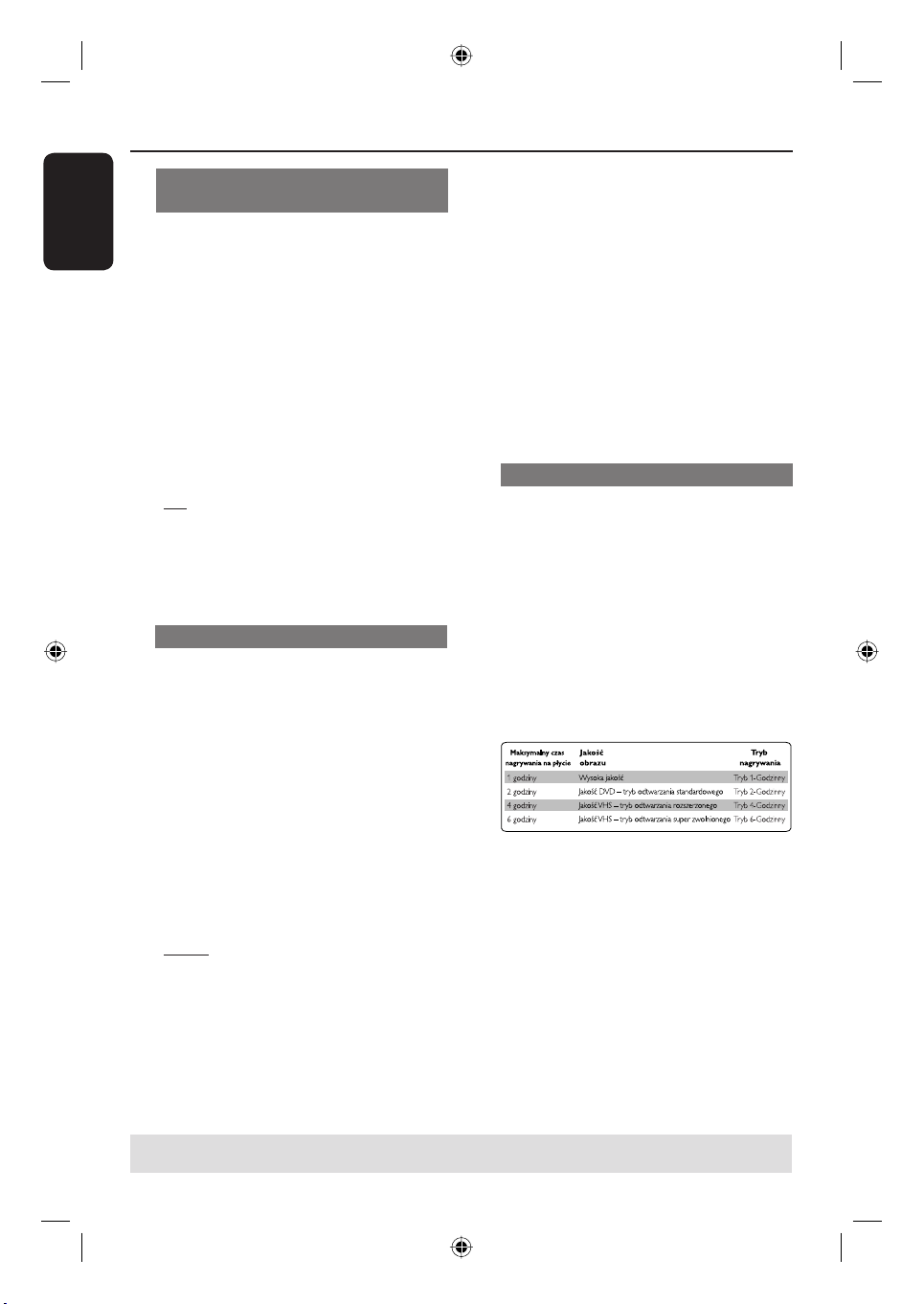
Nagranie (ciąg dalszy)
Polski
Automatyczne wstawianie
znaczników rozdziałów
W trakcie nagrywania w ramach wybranego
tytułu możesz wstawić znacznik rozdziału.
Umożliwia to później łatwe przejście do
zaznaczonego miejsca na nagranej płycie, tak jak
przy wyborze rozdziału na innych płytach DVD.
A Za pomocą przycisków zaznacz opcję
{ Auto Chapter Marker } i naciśnij przycisk
, aby uzyskać dostęp do opcji podrzędnych.
B Za pomocą przycisków wybierz jedną z
opcji.
{ Off }
Wyłączenie tej funkcji.
{ On }
Znaczniki rozdziału będą automatycznie
dodawane podczas nagrywania. Odstęp czasu
zależy od wybranego trybu nagrywania.
C Naciśnij przycisk OK, aby potwierdzić.
Źródło domyślne
Można określić preferowane źródło
nagrywania. Źródło domyślne jest wybierane
po włączeniu nagrywarki DVD.
Aby zmienić bieżące źródło nagrywania bez
zmiany ustawienia domyślnego, naciśnij
przycisk REC SOURCE na pilocie zdalnego
sterowania.
{ Front S-Video }
Określa jako źródło sygnał z urządzenia
podłączonego do gniazd S-VIDEO i AUDIO
L/R na przednim panelu.
{ EXT 1 }
Określa jako źródło sygnał z urządzenia
podłączonego do gniazda Scart
EXT1 TO TV-I/O na tylnym panelu.
{ EXT 2 }
Określa jako źródło sygnał z urządzenia
podłączonego do gniazda Scart EXT2 AUX-I/O
na tylnym panelu.
C Naciśnij przycisk OK, aby potwierdzić.
Domyślny tryb nagrywania
Tryb nagrywania określa jakość nagrywanego
obrazu oraz maksymalną czas nagrania na
płycie.
Można również wyświetlić tę funkcję naciskając
na pilocie przycisk REC MODE.
A Za pomocą przycisków zaznacz opcję
{ Default Recording Mode } (Domyślny
tryb nagrywania) i naciśnij przycisk , aby
uzyskać dostęp do opcji podrzędnych.
B Za pomocą przycisków wybierz jeden z
następujących trybów nagrywania.
A Za pomocą przycisków zaznacz opcję
{ Default Recording Source } (Domyślne
źródło nagrywania) i naciśnij przycisk , aby
uzyskać dostęp do opcji podrzędnych.
C Naciśnij przycisk OK, aby potwierdzić.
B Za pomocą przycisków wybierz jedną z
opcji.
{ Tuner }
Określa jako źródło sygnał telewizyjny.
{ Front CVBS }
Określa jako źródło sygnał z urządzenia
podłączonego do gniazd VIDEO i AUDIO L/R
na przednim panelu.
WSKAZÓWKA: Podkreślona opcja jest domyślnym ustawieniem fabrycznym. Naciśnij przycisk , aby powrócić do
poprzedniego elementu menu. Naciśnij przycisk SYSTEM-MENU, aby wyjść z menu.
28
1_dvdr3305_EU_pol3.indd 281_dvdr3305_EU_pol3.indd 28 2005-10-25 2:44:37 PM2005-10-25 2:44:37 PM
Page 29

Nagranie (ciąg dalszy)
Nagrywanie ręczne
Wybierz tę funkcję, aby zacząć nagrywanie
natychmiast (np. nagranie trwającego właśnie
programu TV).
REC
SOURCE
STOP
REC
A Włącz zasilanie telewizora. Wybierz
odpowiedni kanał wejścia sygnału wideo (Video
In) w telewizorze.
B Włóż do urządzenia płytę DVD±R/±RW.
C Naciśnij przycisk REC SOURCE na pilocie
zdalnego sterowania, wybierz opcję { Tuner },
a następnie za pomocą przycisków
wybierz kanał TV, na którym chcesz nagrać
program.
W celu nagrywania z urządzenia zewnętrznego
naciskaj przycisk REC SOURCE, aby wybrać
odpowiedni kanał wejściowy odpowiadający
gniazdu nagrywarki DVD, do którego jest
podłączone urządzenie.
{ Front CVBS }
Określa jako źródło sygnał z urządzenia
podłączonego do gniazd VIDEO i AUDIO L/R
na przednim panelu.
{ Front S-Video }
Określa jako źródło sygnał z urządzenia
podłączonego do gniazd S-VIDEO i AUDIO
L/R na przednim panelu.
{ EXT 1 }
Określa jako źródło sygnał z urządzenia
podłączonego do gniazda Scart
EXT1 TO TV-I/O na tylnym panelu.
{ EXT 2 }
Określa jako źródło sygnał z urządzenia
podłączonego do gniazda Scart EXT2 AUX-I/O
na tylnym panelu.
D Naciśnij przycisk REC , aby rozpocząć
nagrywanie.
Nagrywanie na płycie DVD±R/±RW
rozpocznie się automatycznie w miejscu
zakończenia ostatniego nagrania.
E Aby zakończyć nagrywanie, naciśnij przycisk
STOP .
Wstrzymanie nagrywania
A W trakcie nagrywania naciśnij przycisk
W ten sposób możesz uniknąć nagrywania
reklam.
Å
B Aby wznowić nagrywanie, naciśnij przycisk
REC .
Nagrywanie jednym przyciskiem
- automatyczne wyłączanie
A Wykonaj kroki A~C opisane w części
“Nagrywanie ręczne” na stronie 29.
B Naciśnij dwa razy przycisk REC , aby
rozpocząć 30-minutowe nagranie. Każde
kolejne naciśnięcie przycisku REC
spowoduje dodanie 30 minut do czasu
nagrywania.
Nagranie zakończy się po ustalonym czasie
i nagrywarka automatycznie się wyłączy.
Naciśnij przycisk STOP , jeśli chcesz
zatrzymać nagrywanie.
Polski
.
WSKAZÓWKA: Przed nagrywaniem upewnij się, że na płycie DVD±R/±RW jest wystarczająca ilość wolnego miejsca. Płytę
DVD±R należy zamknąć, aby mogła ona być odtwarzana w innych odtwarzaczach; patrz strona 36.
29
1_dvdr3305_EU_pol3.indd 291_dvdr3305_EU_pol3.indd 29 2005-10-25 2:44:37 PM2005-10-25 2:44:37 PM
Page 30

Nagranie (ciąg dalszy)
Polski
Informacje o nagrywaniu przy
użyciu zegara programowanego
Funkcja nagrywania z użyciem zegara
programowanego umożliwia automatyczne
rozpoczęcie i zakończenie nagrywania o
ustalonej godzinie wybranego dnia. O ustalonej
godzinie nagrywarka przełączy się na wybrany
program i rozpocznie nagrywanie.
Nagrywarka DVD umożliwia zaprogramowanie
8 nagrań.
Aby nagrać program przy pomocy zegara,
należy wprowadzić następujące dane:
– data nagrania,
– źródło nagrania,
– czas rozpoczęcia i zakończenia nagrywania,
– tryb nagrywania, patrz str. 28.
TIMER
OK
Nagrywanie z użyciem zegara
programowanego (ręczne)
A Włącz zasilanie telewizora. Wybierz
odpowiedni kanał wejścia sygnału wideo (Video
In) w telewizorze.
B Naciśnij na pilocie zdalnego sterowania
przycisk TIMER.
Zostanie wyświetlona lista ustawień zegara
programowanego.
Timer Schedule
Source RecMode Date Start End
1
2
3
4
5
6
C Naciśnij na pilocie przycisk OK.
Zostanie wyświetlone menu systemu
SHOWVIEW®.
ShowView System
Enter the ShowView programming
number for the show you wish to
record or select CANCEL for manual
timer recording. To go back to timer
schedule press [TIMER].
VPS
CancelConfirm
OK
CANCEL
Ch003
2 Hour Mode
Once
31 / 01 / 05
12 : 33
13 : 03
Off
Cancel
i naciśnij
OK
Informacje o funkcji “VPS/PDC”
Funkcja “VPS” (Video Programming System)
lub “PDC” (Programme Delivery Control)
umożliwia automatyczną kontrolę momentu
rozpoczęcia i zakończenia nagrywania
programu TV. Jeśli program TV rozpocznie się
wcześniej lub zakończy się później niż
planowano, nagrywarka włączy i wyłączy się o
odpowiedniej porze.
Funkcja VPS/PDC służy do nagrywania całych
programów. Aby zmienić czas rozpoczęcia i
zakończenia nagrywania, należy wyłączyć
funkcję VPS/PDC.
D Zaznacz w menu opcję
przycisk OK.
Zostanie wyświetlone menu edycji
ustawień zegara programowanego.
Timer Editor
Source
Rec Mode
Mode
Date
Start
End
VPS
OK
E Za pomocą przycisków zaznacz w menu
odpowiednią pozycję i naciśnij przycisk
aby wyświetlić jej opcje.
WSKAZÓWKA: Przed nagrywaniem upewnij się, że na płycie DVD±R/±RW jest wystarczająca ilość wolnego miejsca. Płytę
DVD±R należy zamknąć, aby mogła ona być odtwarzana w innych odtwarzaczach; patrz strona 36.
30
1_dvdr3305_EU_pol3.indd 301_dvdr3305_EU_pol3.indd 30 2005-10-25 2:44:37 PM2005-10-25 2:44:37 PM
Page 31

Nagranie (ciąg dalszy)
{ Source }
– Za pomocą przycisków wybierz źródło
nagrywania.
{ Rec Mode }
– Za pomocą przycisków wybierz
odpowiednią opcję. (Informacje dotyczące
trybu nagrywania można znaleźć na stronach
27~29: “Ustawienia nagrywania - Domyślny
tryb nagrywania”).
{ Mode }
– Za pomocą przycisków wybierz
ustawienie { Once } (Jednokrotnie), { Daily }
(Codzienne), { Weekly } (Co tydzień),
{ Mon-Fri } (Poniedziałek-piątek),
{ Mon-Sat } (Poniedziałek-sobota) lub
{ Weekend } (sobota i niedziela).
{ Date } (Data)
– Za pomocą przycisków lub
przycisków numerycznych 0-9 wpisz datę
nagrania.
{ Start }
– Za pomocą przycisków lub
przycisków numerycznych 0-9 wpisz
godzinę rozpoczęcia nagrywania.
{ End }
– Za pomocą przycisków lub
przycisków numerycznych 0-9 wpisz
godzinę zakończenia nagrywania.
{ VPS }
– Za pomocą przycisków włącz lub
wyłącz tryb VPS (patrz strona 30, część
“Informacje o funkcji VPS”).
F Zaznacz w menu opcję
przycisk OK.
Wpisane wartości zostaną zapisane w
pamięci, po czym zostanie wyświetlona lista
ustawień zegara programowanego.
OK
i naciśnij
Aby anulować powyższe ustawienie zegara,
zaznacz w menu opcję
przycisk OK.
G Naciśnij przycisk TIMER, aby zamknąć menu.
H Włóż płytę DVD±R/±RW do szuflady
odtwarzacza.
I Przyciskiem STANDBY-ON wyłącz
nagrywarkę DVD.
CANCEL
i naciśnij
Jeśli nagrywarka DVD nie jest w stanie
gotowości, na trzy minuty przed rozpoczęciem
nagrywania zostanie wyświetlony komunikat
ostrzegawczy.
Jeśli ostrzeżenie zostanie zignorowane,
nagrywarka DVD przełączy się automatycznie
w tryb gotowości, aby przygotować się do
nagrywania z użyciem zegara programowanego
o wyznaczonej godzinie.
Jeśli zaprogramowano programy do
nagrania z użyciem zegara, na wyświetlaczu
nagrywarki zaświeci się ikona ‘TIMER’.
Pomocna wskazówka:
– Ustaw czas rozpoczęcia nagrywania o minutę
wcześniej w stosunku do czasu rozpoczęcia
programu. To gwarantuje nagranie całego
programu, ponieważ nagrywarka potrzebuje około
30 sekund na rozpoczęcie nagrywania.
Ustawianie nagrywania z użyciem
zegara z zewnętrznego odbiornika
telewizji kablowej lub satelitarnej
Jeśli do gniazda EXT2 AUX-I/O Scart
nagrywarki DVD podłączony jest zewnętrzny
odbiornik telewizji kablowej lub satelitarnej
(patrz strona 15), w celu zaprogramowania
nagrywania wykonaj opisane poniżej czynności.
A Na odbiorniku telewizji satelitarnej lub kablowej
wybierz kanał, z którego chcesz nagrywać.
B Zaprogramuj nagranie, wprowadzając
wymagane informacje. Wykonaj kroki A~I
opisane w części “Nagrywanie z użyciem zegara
programowanego (ręczne)” na stronach 30~31.
{ Source }
– Za pomocą przycisków zaznacz opcję
{ EXT2 } jako kanał wejściowy i naciśnij
przycisk OK, aby zatwierdzić.
C Zostaw włączony odbiornik telewizji
satelitarnej lub kablowej.
Pomocna wskazówka:
– Przed rozpoczęciem nagrywania przy użyciu
zegara programowanego należy najpierw włączyć
odbiornik telewizji satelitarnej/kablowej.
Nagrywanie będzie kontynuowane, ale z powodu
braku sygnału nagranie będzie puste.
Polski
WSKAZÓWKA: Przed nagrywaniem upewnij się, że na płycie DVD±R/±RW jest wystarczająca ilość wolnego miejsca. Płytę
DVD±R należy zamknąć, aby mogła ona być odtwarzana w innych odtwarzaczach; patrz strona 36.
31
1_dvdr3305_EU_pol3.indd 311_dvdr3305_EU_pol3.indd 31 2005-10-25 2:44:37 PM2005-10-25 2:44:37 PM
Page 32

Nagranie (ciąg dalszy)
Polski
Nagrywanie z użyciem zegara
programowanego (system
SHOWVIEW®)
Jest to łatwy system ustawiania programów dla
nagrywarek DVD. Aby z niego skorzystać,
należy wpisać numer systemu SHOWVIEW®
odpowiadający wybranemu programowi
telewizyjnemu. W popularnych magazynach z
programem telewizyjnym numer ten znajduje
się obok nazwy programu.
W numerze tym zawarte są wszelkie
informacje potrzebne nagrywarce do nagrania
wybranego programu.
A Włącz zasilanie telewizora. Wybierz
odpowiedni kanał wejścia sygnału wideo (Video
In) w telewizorze.
B Naciśnij na pilocie zdalnego sterowania
przycisk TIMER.
Zostanie wyświetlona lista ustawień zegara
programowanego.
Timer Schedule
Source RecMode Date Start End
1
2
3
4
5
6
C Naciśnij przycisk OK, aby potwierdzić.
Lub naciśnij przycisk , aby przejść do
następnej wolnej pozycji i naciśnij przycisk OK.
Zostanie wyświetlone menu systemu
SHOWVIEW®.
ShowView System
Enter the ShowView programming
number for the show you wish to
record or select CANCEL for manual
timer recording. To go back to timer
schedule press [TIMER].
D Za pomocą przycisków numerycznych 0-9
wpisz numer systemu SHOWVIEW® dla
programu, który chcesz nagrać.
(np. dla kodu “5-312-4” lub “5,312 4” wpisz
cyfry “53124”).
Aby skasować numer programu w systemie
SHOWVIEW®, naciśnij przycisk CLEAR na
pilocie.
Aby anulować programowanie w systemie
SHOWVIEW®, za pomocą przycisków
zaznacz w menu opcję
przycisk OK.
E Aby zatwierdzić wybór, zaznacz w menu opcję
CONFIRM
Wpisane wartości zostaną zapisane w
pamięci, po czym zostanie wyświetlone menu
edycji zegara programowanego.
i naciśnij przycisk OK.
CANCEL
i naciśnij
Jeśli numer kanału telewizyjnego nie został
przypisany do numeru programowania, należy
ręcznie podać numer kanału przypisanego do
kodu SHOWVIEW®. Postępuj zgodnie z
instrukcjami wyświetlanymi na ekranie
telewizora.
F Naciśnij przycisk TIMER, aby zamknąć menu.
VPS
G Włóż płytę DVD±R/±RW do szuflady
odtwarzacza.
H Przyciskiem STANDBY-ON wyłącz
nagrywarkę DVD.
Jeśli nagrywarka DVD nie jest w stanie
gotowości, na trzy minuty przed rozpoczęciem
nagrywania zostanie wyświetlony komunikat
ostrzegawczy.
Jeśli ostrzeżenie zostanie zignorowane,
nagrywarka DVD przełączy się automatycznie
w tryb gotowości, aby przygotować się do
nagrywania z użyciem zegara programowanego
o wyznaczonej godzinie.
Jeśli zaprogramowano programy do
nagrania z użyciem zegara, na wyświetlaczu
nagrywarki zaświeci się ikona ‘TIMER’.
CancelConfirm
OK
WSKAZÓWKA: Przed nagrywaniem upewnij się, że na płycie DVD±R/±RW jest wystarczająca ilość wolnego miejsca. Płytę
DVD±R należy zamknąć, aby mogła ona być odtwarzana w innych odtwarzaczach; patrz strona 36.
32
1_dvdr3305_EU_pol3.indd 321_dvdr3305_EU_pol3.indd 32 2005-10-25 2:44:37 PM2005-10-25 2:44:37 PM
Page 33

Nagranie (ciąg dalszy)
Zmienianie/usuwanie
nagrywania z użyciem zegara
programowanego
A Włącz zasilanie telewizora. Wybierz
odpowiedni kanał wejścia sygnału wideo (Video
In) w telewizorze.
B Naciśnij na pilocie zdalnego sterowania
przycisk TIMER.
Zostanie wyświetlona lista ustawień zegara
programowanego.
Timer Schedule
Source RecMode Date Start End
1
CH003
2 Hour Mode
1 Hour Mode
4 Hour Mode
2 Hour Mode
14/01/05
25/01/05
30/01/05
31/01/05
2
CH010
3
CH008
4
CH005
5
6
C Za pomocą przycisków wybierz
zaprogramowane nagrywanie, które chcesz
edytować lub usunąć.
D Aby usunąć daną pozycję, naciśnij pilocie
zdalnego sterowania przycisk CLEAR.
E Aby zmienić zaprogramowane
ustawienia zegara, naciśnij przycisk OK, aby
przejść do menu edycji zegara
programowanego dla wybranego ustawienia.
Timer Editor
Source
Rec Mode
Mode
Date
Start
End
VPS
OK
F Wybierz pole wprowadzania i dokonaj
niezbędnych zmian.
G Po zakończeniu, zaznacz w menu opcję
i naciśnij przycisk OK, aby zapisać zmiany.
H Naciśnij przycisk TIMER, aby zamknąć menu.
14.00 15.30
06.30
02.00
20.15
17.00
14.00
12.30
Ch003
2 Hour Mode
Once
31 / 01 / 05
12 : 33
13 : 03
Off
Cancel
VPS
On
Off
On
Off
OK
OK
Jednoczesne nagrywanie i
odtwarzanie
W trakcie nagrywania można oglądać inny
program TV lub nagrywać z innego urządzenia
audio/wideo podłączonego do tej nagrywarki
DVD.
TV/DVD
Oglądanie nagrania z innego urządzenia
Taka możliwość istnieje tylko w przypadku,
gdy nagrywarka DVD jest podłączona do
odbiornika TV za pośrednictwem gniazda
EXT1 TO TV-I/O.
Naciśnij przycisk TV/DVD, aby wyświetlić
obraz z urządzenia podłączonego do gniazda
EXT2 AUX-I/O tej nagrywarki DVD.
Oglądanie innego programu TV
Jeśli do gniazda EXT2 AUX-I/O nie zostało
podłączone żadne urządzenie, naciśnięcie
przycisku TV/DVD spowoduje przejście w
tryb odbiornika TV.
Do zmiany programów służy pilot zdalnego
sterowania telewizora.
Na wyświetlaczu nagrywarki zostanie
wyświetlony komunikat “TV/LOOP” (TV/
antena).
Aby wrócić do trybu odtwarzania nagrywarki
DVD, naciśnij przycisk TV/DVD na pilocie
zdalnego sterowania.
Pomocna wskazówka:
– Aby oglądać program TV za pośrednictwem
nagrywarki DVD lub odtwarzać nagraną płytę,
należy przełączyć telewizor z powrotem na kanał
wejściowego sygnału wideo.
Polski
WSKAZÓWKA: Przed nagrywaniem upewnij się, że na płycie DVD±R/±RW jest wystarczająca ilość wolnego miejsca. Płytę
DVD±R należy zamknąć, aby mogła ona być odtwarzana w innych odtwarzaczach; patrz strona 36.
33
1_dvdr3305_EU_pol3.indd 331_dvdr3305_EU_pol3.indd 33 2005-10-25 2:44:38 PM2005-10-25 2:44:38 PM
Page 34

Edycja/zamykanie nagrania
Polski
Informacje o edycji płyt
Ta nagrywarka DVD oferuje wiele opcji edycji
płyt różnego rodzaju. Menu edycji płyty
umożliwia zmianę zawartości i ustawień nagranej
płyty DVD±R/±RW. Zawartość poddana edycji
może nie być dostępna podczas odtwarzania
płyty w innych odtwarzaczach DVD.
Opcje dostępne w menu edycji płyty mogą się
różnić w zależności od sytuacji oraz rodzaju
płyty.
{ Play }
Rozpoczęcie odtwarzania od początku płyty.
{ Rename Disc }
Zmiana nazwy płyty.
{ Erase Disc } - tylko płyty DVD±RW
Kasowanie całej zawartości płyty.
{ Record New Title }
Rozpoczęcie nagrywania od ostatniego pustego
tytułu na płycie.
{ Overwrite Disc } - tylko płyty DVD±RW
Rozpoczęcie nowego nagrania od początku
płyty, wszystkie poprzednie nagrania zostaną
zastąpione.
{ Make Compatible } - tylko płyty
DVD±RW
Zapewnia zachowanie wprowadzonych zmian
w przypadku odtwarzania płyty w innym
odtwarzaczu DVD. (Na przykład, ukryte
rozdziały pozostają ukryte).
{ Lock/Unlock Disc } - tylko płyty DVD±RW
Zablokowanie lub odblokowanie płyty w celu
uniemożliwienia przypadkowego skasowania
lub dokonania zmian.
{ Finalise Disc } - tylko płyty DVD±R
Zamknięcie płyty umożliwiające odtwarzanie
jej w innych odtwarzaczach DVD. Nagrywanie
dodatkowego materiału oraz edycja zawartości
płyty nie będą możliwe. Nie można cofnąć
operacji zamknięcia płyty.
Używanie menu edycji płyty
OK
REC
TOP MENU
A Włóż nagraną płytę DVD±R/±RW do
nagrywarki DVD.
Na ekranie telewizora zostanie
wyświetlony ekran indeksu obrazów.
B Naciśnij na pilocie zdalnego sterowania
przycisk TOP MENU.
Zostanie wyświetlone menu edycji płyty.
Opcje edycji różnią się dla płyt DVD±R i
DVD±RW.
Play
Rename Disc
PAL
DVD
C Za pomocą przycisków wybierz
dostępną, żądaną opcję i naciśnij przycisk OK,
aby wybrać jedną z nich.
Instrukcje i objaśnienia dotyczące
dostępnych opcji zostały przedstawione na
następnych stronach.
Erase Disc
Record New Title
Overwrite disc
Make Compatible
LockDisc
D Naciśnij przycisk DISC MENU, aby wrócić
do ekranu indeksu obrazów płyty.
WSKAZÓWKA: Na zamkniętej płycie DVD±R nie można już dokonywać żadnych kolejnych nagrań ani edycji.
Naciśnij przycisk , aby powrócić do poprzedniego elementu menu. Naciśnij przycisk DISC MENU, aby zakończyć.
34
1_dvdr3305_EU_pol3.indd 341_dvdr3305_EU_pol3.indd 34 2005-10-25 2:44:38 PM2005-10-25 2:44:38 PM
Page 35
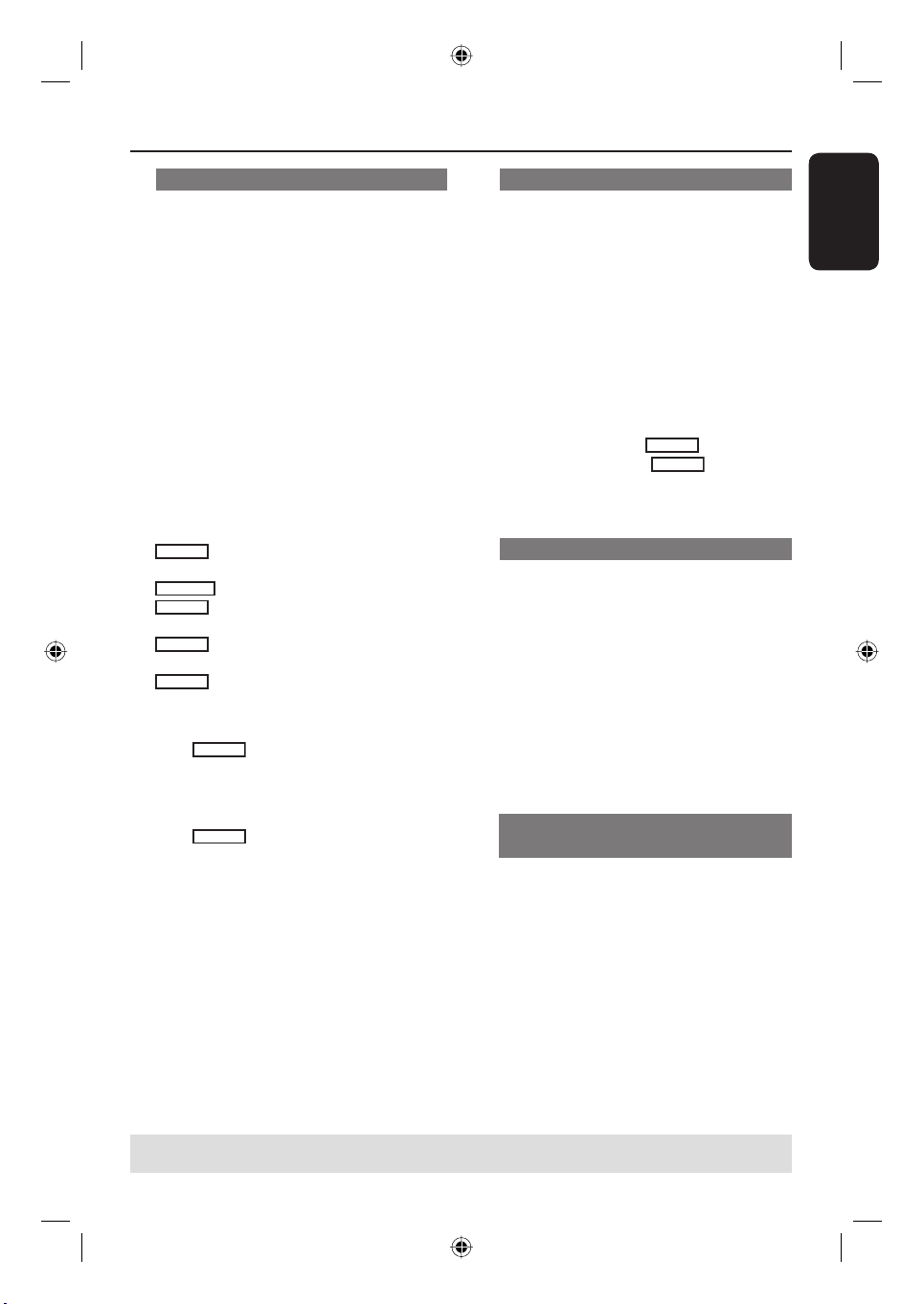
Edycja/zamykanie nagrania (ciąg dalszy)
Zmiana nazwy płyty
Oryginalna nazwa płyty jest generowana
automatycznie przez nagrywarkę DVD. Nazwę
płyty można zmienić, wykonując opisane
poniżej czynności.
A Naciśnij przycisk TOP MENU, a następnie za
pomocą przycisków zaznacz opcję
{ Rename Disc } (Zmień nazwę płyty) i
naciśnij przycisk OK.
Zostanie wyświetlony ekran klawiatury.
B Za pomocą przycisków podświetl
znak na klawiaturze i naciśnij przycisk OK, aby
go wybrać.
Można wprowadzić maksymalnie 9
znaków.
W celu edycji wpisu na ekranie klawiatury
można używać następujących przycisków:
BkSp
: usuwanie znaku po lewej stronie
DELETE
SPACE
CAPS
CLEAR
kursora.
: usuwanie znaku przed kursorem.
: wstawianie odstępu pomiędzy
znakami.
: wpisywanie wielkich lub małych
liter.
: kasowanie całej zawartości pola
wprowadzania.
C Aby zatwierdzić wybór, wybierz na klawiaturze
OK
opcję
Panel z informacjami zostanie
zaktualizowany.
i naciśnij przycisk OK.
Aby anulować zmiany, wybierz na klawiaturze
EXIT
opcję
i naciśnij przycisk OK.
Kasowanie płyty (DVD±RW)
Ta opcja umożliwia skasowanie zawartości
płyty DVD±RW, nawet jeśli nie została ona
nagrana w tej nagrywarce. Po skasowaniu
zawartości płyta może zostać użyta do
nagrywania.
A Naciśnij przycisk TOP MENU, a następnie za
pomocą przycisków zaznacz opcję
{ Erase Disc } (Wyczyść płytę) i naciśnij
przycisk OK.
Zostanie wyświetlony komunikat
ostrzegawczy.
B Zaznacz w menu opcję
kontynuować, lub opcję
YES
NO
, aby
, aby
anulować, i naciśnij przycisk OK, aby
zatwierdzić wybór.
Nagranie nowego tytułu
Ta funkcja umożliwia rozpoczęcie nowego
nagrania na pozostałym wolnym obszarze płyty
DVD±RW.
A Naciśnij przycisk TOP MENU, a następnie za
pomocą przycisków zaznacz opcję
{ Record New Title } (Nagraj nowy tytuł) i
naciśnij przycisk OK.
B Wybierz źródło, z którego chcesz nagrywać i
naciśnij przycisk REC , aby rozpocząć
nagrywanie.
Zastępowanie zawartości płyty
(DVD±RW)
Ta funkcja umożliwia rozpoczęcie nowego
nagrania od początku płyty DVD±RW,
niezależnie od jej zawartości.
Polski
A Naciśnij przycisk TOP MENU, a następnie za
pomocą przycisków zaznacz opcję
{ Overwrite disc } (Zastąp zawartość płyty) i
naciśnij przycisk OK.
B Wybierz źródło, z którego chcesz nagrywać i
naciśnij przycisk REC , aby rozpocząć
nagrywanie.
WSKAZÓWKA: Na zamkniętej płycie DVD±R nie można już dokonywać żadnych kolejnych nagrań ani edycji.
Naciśnij przycisk , aby powrócić do poprzedniego elementu menu. Naciśnij przycisk DISC MENU, aby zakończyć.
35
1_dvdr3305_EU_pol3.indd 351_dvdr3305_EU_pol3.indd 35 2005-10-25 2:44:38 PM2005-10-25 2:44:38 PM
Page 36

Edycja/zamykanie nagrania (ciąg dalszy)
Polski
Dostosowanie płyty do wymagań
zgodności (DVD±RW)
Podczas odtwarzania w innych odtwarzaczach
DVD płyt DVD±RW po edycji nadal mogą być
wyświetlane oryginalne tytuły lub ukryte sceny.
Ta funkcja zapewnia zachowanie
wprowadzonych zmian w przypadku
odtwarzania w innych odtwarzaczach.
Naciśnij przycisk TOP MENU, a następnie za
pomocą przycisków zaznacz opcję
{ Make Compatible } (Dostosuj do wymagań
zgodności) i naciśnij przycisk OK, aby
zatwierdzić.
Pomocna wskazówka:
– Jeśli opcja {Compatible} (Zgodność) nie jest
dostępna, oznacza to, że płyta jest już zgodna.
Zablokowanie/odblokowanie płyty
(DVD±RW)
Zabezpieczenie nagranej płyty DVD±RW
zapobiega przypadkowej utracie nagrań.
A Naciśnij przycisk TOP MENU, a następnie za
pomocą przycisków zaznacz opcję
{ Lock Disc } (Zablokuj płytę) i naciśnij
przycisk OK.
Płyta zostanie zablokowana tylko dla tej
nagrywarki DVD.
Jeśli dana płyta jest zablokowana, opcja
wyświetlana w menu edycji płyty zmieni się na
{ Unlock Disc } (Odblokuj płytę).
B Jeśli chcesz zastąpić lub edytować zawartość
zablokowanej płyty, wybierz opcję { Unlock
Disc } (Odblokuj płytę).
Odtwarzanie nagrań (DVD±R) w
innych odtwarzaczach DVD
Aby płyta DVD±R mogła zostać odtworzona w
innym odtwarzaczu DVD, musi ona zostać
zamknięta. W przeciwnym przypadku płyta
DVD±R będzie mogła być odtwarzana tylko w
tej nagrywarce DVD.
Po zamknięciu płyty DVD±R nie można
już do niej dodawać kolejnych nagrań lub
edytować istniejących. Przed
zamknięciem płyty należy się upewnić,
że zostały zakończone wszystkie
nagrania i edycje.
A Naciśnij przycisk TOP MENU, a następnie za
pomocą przycisków zaznacz opcję
{ Finalise Disc } (Zamknij płytę) i naciśnij
przycisk OK.
Zostanie wyświetlony komunikat
ostrzegawczy.
NO
, aby anulować.
YES
i naciśnij
B Zaznacz w menu opcję
przycisk OK, aby rozpocząć proces.
Zamykanie płyty trwa kilka minut. Nie
należy w tym czasie otwierać szuflady
odtwarzacza albo wyłączać urządzenia,
ponieważ może to spowodować uszkodzenie
płyty.
C Wybierz opcję
WSKAZÓWKA: Na zamkniętej płycie DVD±R nie można już dokonywać żadnych kolejnych nagrań ani edycji.
Naciśnij przycisk , aby powrócić do poprzedniego elementu menu. Naciśnij przycisk DISC MENU, aby zakończyć.
36
1_dvdr3305_EU_pol3.indd 361_dvdr3305_EU_pol3.indd 36 2005-10-25 2:44:38 PM2005-10-25 2:44:38 PM
Page 37

Edycja/zamykanie nagrania (ciąg dalszy)
Informacje o edycji tytułów
Na nagranej płycie DVD±R/±RW można
zmienić informacje dotyczące poszczególnych
tytułów lub usunąć wybrany tytuł (nagranie).
Jeśli płyta DVD±R została zamknięta, nie
można edytować jej zawartości.
Opcje dostępne w menu edycji tytułu mogą się
różnić w zależności od sytuacji i rodzaju płyty.
{ Play Title }
Rozpoczęcie odtwarzania nagrania.
{ Edit Title }
Dostęp do menu edycji obrazu nagrania.
{ Rename Title }
Zmiana nazwy nagrania.
{ Erase Title } - tylko płyty DVD±RW
Kasowanie tytułu (nagrania).
{ Overwrite Title } - tylko płyty DVD±RW
Rozpoczęcie nowego nagrania; istniejący tytuł
(nagranie) zostanie zastąpiony.
{ Overwrite Disc } - tylko płyty DVD±RW
Zastąpienie nagrań od wybranego miejsca do
końca płyty.
{ Append Title }
Dodanie nowego nagrania do ostatniego
nagrania na płycie.
Używanie menu edycji tytułu
A Włóż nagraną płytę DVD±R/±RW do
nagrywarki DVD.
Na ekranie telewizora zostanie
wyświetlony ekran indeksu obrazów.
Podczas odtwarzania naciśnij przycisk DISC
MENU, aby uzyskać dostęp do ekranu
indeksu obrazów.
B Za pomocą przycisków podświetl tytuł
(nagranie) i naciśnij przycisk .
Zostanie wyświetlone menu edycji tytułu.
Play Title
Edit Title
Rename Title
Erase Title
Overwrite Title
Overwrite Disc
Append Title
3. My movie
11 / 04 / 2004
12 : 31 : 53
HQ 00 : 05 : 59
C Za pomocą przycisków wybierz
dostępną, żądaną opcję i naciśnij przycisk OK,
aby wybrać jedną z nich.
Instrukcje i objaśnienia dotyczące
dostępnych opcji zostały przedstawione na
następnych stronach.
Polski
D Aby zamknąć ten ekran, naciśnij przycisk .
Edycja obrazu
Ta funkcja umożliwia dostęp do menu edycji
obrazu. Więcej informacji można uzyskać w
części “Informacje o edycji obrazu” na
stronach 39~41.
W menu edycji tytułu za pomocą przycisków
zaznacz opcję { Edit Title } (Edytuj
tytuł) i naciśnij przycisk OK.
Zostanie wyświetlone menu edycji obrazu.
Odtworzony zostanie wybrany tytuł.
WSKAZÓWKA: Na zamkniętej płycie DVD±R nie można już dokonywać żadnych kolejnych nagrań ani edycji.
1_dvdr3305_EU_pol3.indd 371_dvdr3305_EU_pol3.indd 37 2005-10-25 2:44:38 PM2005-10-25 2:44:38 PM
Naciśnij przycisk , aby zamknąć menu.
37
Page 38

Edycja/zamykanie nagrania (ciąg dalszy)
Polski
Zmiana nazwy tytułu
Oryginalna nazwa tytułu jest generowana
automatycznie przez nagrywarkę DVD. Można
nadać tytułowi dowolną nazwę, wykonując
opisane poniżej czynności.
A W menu edycji tytułu za pomocą przycisków
zaznacz opcję { Rename Title } (Zmień
nazwę tytułu) i naciśnij przycisk OK.
Zostanie wyświetlony ekran klawiatury.
B Za pomocą przycisków podświetl
znak i naciśnij przycisk OK, aby go wybrać.
Można wprowadzić maksymalnie 9 znaków.
W celu edycji wpisu na ekranie klawiatury
można używać następujących przycisków:
BkSp
: usuwanie znaku po lewej stronie
DELETE
SPACE
CAPS
CLEAR
kursora.
: usuwanie znaku przed kursorem.
: wstawianie odstępu pomiędzy
znakami.
: wpisywanie wielkich lub małych liter.
: kasowanie całej zawartości pola
wprowadzania.
C Aby zatwierdzić wybór, wybierz na klawiaturze
OK
opcję
Panel z informacjami zostanie
zaktualizowany.
i naciśnij przycisk OK.
Aby anulować zmiany, wybierz na klawiaturze
EXIT
opcję
Kasowanie tytułu
Można usuwać określone tytuły (nagrania) z
płyty. Jednak w przypadku płyt DVD±R w
miejscu usuniętego nagrania nie można nagrać
nowego materiału.
A W menu edycji tytułu za pomocą przycisków
zaznacz opcję { Erase Title } (Skasuj
tytuł) i naciśnij przycisk OK.
Zostanie wyświetlony komunikat
ostrzegawczy.
B Zaznacz w menu opcję
kontynuować, lub opcję
anulować, i naciśnij przycisk OK, aby
zatwierdzić wybór.
i naciśnij przycisk OK.
YES
, aby
NO
, aby
Zastępowanie tytułów (DVD±RW)
Ta funkcja umożliwia nagranie na płycie
DVD±RW nowego tytułu w miejscu bieżącego
tytułu. Nie ma to wpływu na inne tytuły.
A W menu edycji tytułu za pomocą przycisków
zaznacz opcję { Overwrite Title }
(Zastąp tytuł) i naciśnij przycisk OK.
B Wybierz źródło, z którego chcesz nagrywać i
naciśnij przycisk REC , aby rozpocząć
nagrywanie.
Zastąpienie od wybranego tytułu
Można usunąć tylko nagrania następujące po
wybranym tytule, aż do końca płyty.
A W menu edycji tytułu za pomocą przycisków
zaznacz opcję { Overwrite Disc }
(Zastąp zawartość płyty) i naciśnij przycisk
OK, aby usunąć.
Dodawanie nagrań
Ta funkcja umożliwia dodawanie nagrań do
ostatniego nagrania na płycie.
A W menu edycji tytułu za pomocą przycisków
zaznacz opcję { Append Title } (Dodaj
tytuł) i naciśnij przycisk OK.
B Naciśnij przycisk REC SOURCE, aby wybrać
kanał wejściowy, który ma zostać użyty do
nagrywania.
C Naciśnij przycisk REC , aby dodać nagranie.
Uwaga! Dołączenie nagrania w pozycji
odtwarzania spowoduje, że znajdujące się dalej
nagranie zostanie zastąpione.
D Aby zakończyć dodawanie nagrania, naciśnij
przycisk STOP .
WSKAZÓWKA: Na zamkniętej płycie DVD±R nie można już dokonywać żadnych kolejnych nagrań ani edycji.
Naciśnij przycisk , aby zamknąć menu.
38
1_dvdr3305_EU_pol3.indd 381_dvdr3305_EU_pol3.indd 38 2005-10-25 2:44:38 PM2005-10-25 2:44:38 PM
Page 39
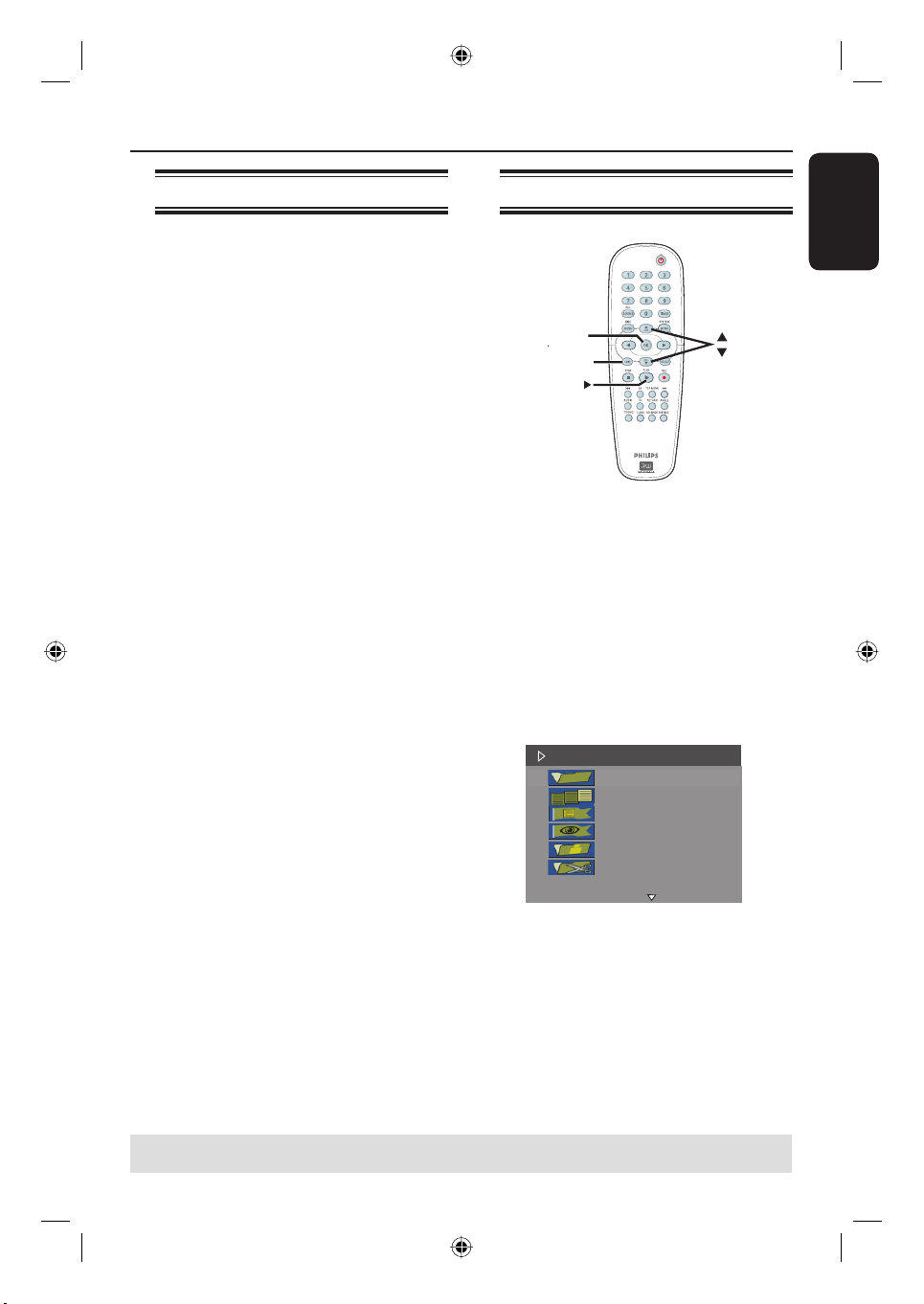
Edycja/zamykanie nagrania (ciąg dalszy)
Informacje o edycji obrazu
Ta nagrywarka DVD umożliwia edycję obrazu
po wykonaniu nagrania. Można dodawać/
usuwać znaczniki rozdziałów, ukrywać
wybrane sceny, zmieniać obraz na indeksie
obrazów i dzielić tytuł (nagranie) na dwie
części.
Podczas odtwarzania nagrania w trybie edycji
obrazu, wyświetlane jest całe nagranie,
włącznie z ukrytymi scenami.
Funkcje edycji dostępne w menu edycji płyty są
następujące:
{ Title }
Wybieranie tytułu (nagrania) do odtwarzania.
{ Chapter }
Wybieranie rozdziału w określonym tytule.
{ Chapter Marker }
Wstawianie znacznika rozdziału w nagraniu lub
usuwanie znacznika w celu połączenia dwóch
rozdziałów.
{ Hide Chapter }
Ukrywanie niepożądanej sceny w nagraniu.
{ Index Picture }
Wybór sceny w nagraniu, która będzie
prezentowana w indeksie obrazów.
{ Split Title } - tylko płyty DVD±RW
Podzielenie nagrania na dwa oddzielne tytuły.
Używanie menu edycji obrazu
Polski
OK
EDIT
PLAY
A Włóż nagraną płytę DVD±R/±RW do
nagrywarki DVD.
Na ekranie telewizora zostanie
wyświetlony ekran indeksu obrazów.
B Za pomocą przycisków zaznacz tytuł
(nagranie).
C Naciśnij przycisk PLAY , aby rozpocząć
odtwarzanie.
D Naciśnij przycisk EDIT na pilocie.
Zostanie wyświetlone menu edycji obrazu.
Edit Mode
Title 02/06
Chapter 01/10
Chapter Marker
Hide Chapter
Index Picture
Split Title
E Za pomocą przycisków wybierz
dostępną, żądaną opcję i naciśnij przycisk OK,
aby wybrać jedną z nich.
Instrukcje i objaśnienia dotyczące
dostępnych opcji zostały przedstawione na
następnych stronach.
F Aby zakończyć, naciśnij przycisk EDIT.
WSKAZÓWKA: Na zamkniętej płycie DVD±R nie można już dokonywać żadnych kolejnych nagrań ani edycji.
Naciśnij przycisk , aby zamknąć menu.
39
1_dvdr3305_EU_pol3.indd 391_dvdr3305_EU_pol3.indd 39 2005-10-25 2:44:39 PM2005-10-25 2:44:39 PM
Page 40

Edycja/zamykanie nagrania (ciąg dalszy)
Polski
Wybieranie tytułu
Wyświetla bieżący tytuł i łączną liczbę tytułów
na płycie. Umożliwia także wybranie innego
tytułu.
A Podczas odtwarzania naciśnij przycisk EDIT,
aby wyświetlić menu edycji obrazu, za pomocą
przycisków zaznacz opcję
{ Title } (Tytuł) i naciśnij przycisk OK.
B Za pomocą przycisków numerycznych 0-9
wpisz tytuł i naciśnij przycisk OK.
Odtworzony zostanie wybrany tytuł.
Wybieranie rozdziału
Wyświetla bieżący rozdział i łączną liczbę
rozdziałów w danym tytule. Umożliwia także
wybranie innego rozdziału w danym tytule.
A Podczas odtwarzania naciśnij przycisk EDIT,
aby wyświetlić menu edycji obrazu, za pomocą
przycisków zaznacz opcję
{ Chapter } (Rozdział) i naciśnij przycisk OK.
B Za pomocą przycisków numerycznych 0-9
wpisz rozdział i naciśnij przycisk OK.
Odtworzony zostanie wybrany rozdział.
Tworzenie znaczników rozdziałów
Można utworzyć rozdział, wstawiając znacznik
w dowolnym miejscu nagrania podczas jego
odtwarzania. Umożliwia to łatwe uzyskanie
dostępu do określonego miejsca w nagraniu
lub zaznaczenie rozdziału, który ma zostać
ukryty.
Title
Chapter Chapter Chapter Chapter
chapter markers
A Podczas odtwarzania naciśnij przycisk EDIT,
aby wyświetlić menu edycji obrazu, za pomocą
przycisków zaznacz opcję
{ Chapter Marker } (Znacznik rozdziału) i
naciśnij przycisk OK.
B Za pomocą przycisków zaznacz jedną z
opcji i naciśnij przycisk OK, aby zatwierdzić.
{ Insert Marker }
Wybranie tej opcji podczas odtwarzania
powoduje wstawienie znacznika rozdziału w
bieżącym miejscu.
{ Delete Marker }
Wybranie tej opcji umożliwia usunięcie
bieżącego znacznika rozdziału (dotyczy to
najbliższego znacznika przed bieżącym
miejscem w czasie odtwarzania). Bieżący
rozdział zostanie połączony z rozdziałem go
poprzedzającym.
{ Delete All Marker }
Wybranie tej opcji umożliwia usunięcie
wszystkich znaczników rozdziałów w bieżącym
tytule.
WSKAZÓWKA: Na zamkniętej płycie DVD±R nie można już dokonywać żadnych kolejnych nagrań ani edycji.
Naciśnij przycisk , aby zamknąć menu.
40
1_dvdr3305_EU_pol3.indd 401_dvdr3305_EU_pol3.indd 40 2005-10-25 2:44:39 PM2005-10-25 2:44:39 PM
Page 41

Edycja/zamykanie nagrania (ciąg dalszy)
Ukrywanie niepożądanego
rozdziału
Można ukryć określoną scenę w nagraniu (np.
reklamy) lub ponownie przywrócić jej
wyświetlanie.
A Utwórz znacznik rozdziału na początku sceny,
którą chcesz ukryć. (Patrz poprzednia strona,
część “Wstawianie znaczników rozdziałów”).
B Wybierz rozdział, który chcesz ukryć i
rozpocznij odtwarzanie. (Patrz część
“Wybieranie rozdziału” na poprzedniej
stronie).
C Podczas odtwarzania naciśnij przycisk EDIT,
aby wyświetlić menu edycji obrazu, za pomocą
przycisków zaznacz opcję
Chapter } (Ukryj rozdział) i naciśnij przycisk
OK.
Bieżący rozdział zostanie ukryty.
{ Hide
Jeśli menu edycji obrazu nie jest wyświetlone,
naciśnij przycisk EDIT na pilocie zdalnego
sterowania.
Aby przywrócić ukryty rozdział
A Podczas odtwarzania naciśnij przycisk EDIT
na pilocie zdalnego sterowania.
Zostanie wyświetlone menu edycji obrazu.
W trybie edycji ukryte rozdziały będą
odtwarzane.
B Poczekaj, aż zostanie wyświetlony rozdział,
który chcesz przywrócić lub użyj przycisków
, aby wyszukać jego początek.
C Za pomocą przycisków zaznacz opcję
{ Unhide Chapter } (Pokaż rozdział) i
naciśnij przycisk OK.
Bieżący rozdział będzie wyświetlany
podczas odtwarzania.
Zmienianie indeksu obrazów
Indeks obrazów jest to ekran tytułowy
wyświetlany po załadowaniu przez nagrywarkę
menu indeksu. Zwykle w indeksie obrazów
pokazywana jest pierwsza klatka danego
nagrania.
A Podczas odtwarzania naciśnij przycisk na
pilocie, aby wyszukać odpowiednią scenę, a
następnie naciśnij przycisk Å.
Ponowne naciśnięcie przycisku Å
spowoduje przejście do następnej sceny.
B Naciśnij przycisk EDIT, aby wyświetlić menu
edycji obrazu, za pomocą przycisków
zaznacz opcję
(Indeks obrazów) i naciśnij przycisk OK, aby w
indeksie obrazów danego tytułu (nagrania) była
używana bieżąca scena.
{ Index Picture }
Dzielenie tytułu (DVD±RW)
Bieżący tytuł można podzielić na dwa nowe
tytuły. Każdy z tych tytułów będzie miał
przypisany własny obraz w indeksie.
Ostrzeżenie! Operacji podzielenia tytułu nie
można cofnąć.
Podczas odtwarzania naciśnij przycisk EDIT,
aby wyświetlić menu edycji obrazu, za pomocą
przycisków zaznacz opcję
Title } (Podziel tytuł) i naciśnij przycisk OK,
aby podzielić nagranie w bieżącym miejscu.
Nowy tytuł będzie wyświetlany na ekranie
indeksu obrazów.
{ Split
Polski
Pomocna wskazówka:
– Wszystkie ukryte rozdziały będą odtwarzane w
trybie edycji obrazu.
– Aby odnaleźć określoną klatkę podczas
odtwarzania, naciśnij kilkakrotnie przycisk
PAUSE Å, aby wyszukiwać do przodu aż do
odnalezienia żądanej klatki.
WSKAZÓWKA: Na zamkniętej płycie DVD±R nie można już dokonywać żadnych kolejnych nagrań ani edycji.
Naciśnij przycisk , aby zamknąć menu.
41
1_dvdr3305_EU_pol3.indd 411_dvdr3305_EU_pol3.indd 41 2005-10-25 2:44:39 PM2005-10-25 2:44:39 PM
Page 42

Odtwarzanie
Polski
Obsługiwane typy płyt
Przy pomocy niniejszej nagrywarki DVD
możesz odtwarzać i nagrywać następujące
rodzaje płyt:
Nagrywanie i odtwarzanie:
Płyty DVD±RW
(DVD ReWritable)
mogą być nagrywane
wielokrotnie.
Płyty DVD±R (DVD
Recordable) mogą być
nagrywane tylko raz
Tylko odtwarzanie:
DVD Video (Digital Versatile
Disc)
CD-RW (CD-ReWritable) Audio/
pliki MP3/pliki JPEG
ReWritable
CD-R (CD-Recordable) Audio/
pliki MP3/pliki JPEG
Recordable
Audio CD (Compact Disc Digital
Audio)
Płyta MP3
Video CD
(Formaty 1.0, 1.1, 2.0)
Super Video CD
WAŻNE!
– Jeśli po naciśnięciu któregoś z
przycisków na ekranie telewizora pojawi
się ikona “Error”, oznacza to, iż
wybrana funkcja jest niedostępna w
danej chwili lub dla bieżącej płyty.
– Płyty i odtwarzacze DVD mają
zaprogramowane ograniczenia
regionalne. Przed rozpoczęciem
odtwarzania należy upewnić się, że płyta
i odtwarzacz oznaczone są tym samym
kodem regionu.
– Nie należy dociskać szuflady
odtwarzacza ani kłaść na niej innych
przedmiotów niż płyty. Działania takie
mogą doprowadzić do wadliwej pracy
urządzenia.
Wkładanie płyty
A Naciśnij przycisk STANDBY-ON, aby
włączyć nagrywarkę.
B Naciśnij przycisk OPEN CLOSE ç
umieszczony na przednim panelu nagrywarki.
Wysunie się szuflada odtwarzacza.
C Ostrożnie umieść płytę w szufladzie, z
nadrukiem skierowanym do góry i naciśnij
przycisk OPEN CLOSE ç.
Upewnij się, że nadruk na płycie
skierowany jest do góry. W przypadku płyty
dwustronnej strona, która ma być odtwarzana,
powinna być skierowana ku górze.
D Włącz telewizor. Wybierz w telewizorze
właściwy kanał wejściowy obrazu (Video In)
(patrz strona 22).
E Odtwarzanie uruchomi się automatycznie lub
pojawi się komunikat (patrz następna strona).
WSKAZÓWKA: Niektórych płyt nie można odtwarzać w tej nagrywarce DVD. Zależy to od konfiguracji i
charakterystyki płyty oraz stanu nagrania i oprogramowania nagrywającego.
42
1_dvdr3305_EU_pol3.indd 421_dvdr3305_EU_pol3.indd 42 2005-10-25 2:44:39 PM2005-10-25 2:44:39 PM
Page 43

Odtwarzanie (ciąg dalszy)
Rozpoczęcie odtwarzania płyty
Odtwarzanie rozpocznie się automatycznie.
Jeśli płyta ma własne menu, zostanie ono
załadowane, a w przeciwnym przypadku
nagrywarka DVD wyświetli ekran indeksu.
Jeśli na ekranie telewizora pojawi się
komunikat z żądaniem wprowadzenia kodu
PIN, oznacza to, iż dla włożonej płyty
uaktywniona została funkcja kontroli
rodzicielskiej (patrz strona 53).
Za pomocą przycisków numerycznych
0-9 znajdujących się na pilocie zdalnego
sterowania wprowadź kod PIN (hasło).
Więcej informacji na temat funkcji odtwarzania
można znaleźć na stronach 46~49 w części
“Zaawansowane funkcje odtwarzania”.
Odtwarzanie płyt DVD Video
Zazwyczaj na płycie DVD znajduje się menu
płyty. W menu płyty należy wybrać
odpowiednie opcje (np. język napisów
dialogowych lub ścieżki dźwiękowej).
A Włóż płytę DVD.
Jeśli na ekranie telewizora pojawi się
menu płyty:
Za pomocą przycisków numerycznych 0-9
zaznacz odpowiednią opcję, lub użyj
przycisków , aby zaznaczyć opcję
odtwarzania i naciśnij przycisk OK, aby
rozpocząć odtwarzanie.
Wybranie poprzedniego lub następnego
znacznika rozdziału/tytułu:
Podczas odtwarzania naciśnij przycisk T/C na
pilocie, aby przejść do menu tytułów/
rozdziałów. Następnie za pomocą przycisków
zaznacz opcję { Title } (Tytuł) lub
{ Chapter } (Rozdział) i wpisz numer tytułu/
rozdziału za pomocą przycisków
numerycznych 0-9.
B Aby zatrzymać odtwarzanie, naciśnij przycisk
STOP .
Odtwarzanie płyt Super Video
CD/Video CD
Płyty Super Video CD/Video CD mogą
posiadać funkcję PBC (Play Back Control,
Sterowanie odtwarzaniem). Umożliwia ona
interaktywne odtwarzanie płyt Video CD przy
pomocy menu wyświetlanego na ekranie
telewizora.
A Włóż płytę Super Video CD/Video CD.
Jeśli włączona jest funkcja PBC, na
ekranie pojawi się menu indeksu płyty.
B Za pomocą przycisków numerycznych 0-9
wpisz numer lub wybierz odpowiednią opcję
odtwarzania.
Naciśnij przycisk RETURN na pilocie
zdalnego sterowania, aby powrócić do
poprzedniego menu.
Aby włączyć/wyłączyć tryb starowania
odtwarzaniem (PBC), podczas odtwarzania
naciśnij przycisk T/C na pilocie w celu przejścia
do menu tytułu/rozdziału. Następnie za pomocą
przycisków wybierz opcję { PBC On }
(funkcja aktywna) lub { PBC Off } (funkcja
nieaktywna).
C Aby zatrzymać odtwarzanie, naciśnij przycisk
STOP .
Odtwarzanie płyty Audio CD
Włóż płytę Audio CD.
A
Odtwarzanie rozpocznie się automatycznie.
Numer utworu i czas odtwarzania są
wskazywane na wyświetlaczu.
B Aby zatrzymać odtwarzanie, naciśnij przycisk
STOP .
Polski
WSKAZÓWKA: Niektórych płyt nie można odtwarzać w tej nagrywarce DVD. Zależy to od konfiguracji i
charakterystyki płyty oraz stanu nagrania i oprogramowania nagrywającego.
43
1_dvdr3305_EU_pol3.indd 431_dvdr3305_EU_pol3.indd 43 2005-10-25 2:44:39 PM2005-10-25 2:44:39 PM
Page 44

Odtwarzanie (ciąg dalszy)
Polski
Odtwarzanie płyt DVD±R/±RW
A
Włóż do urządzenia płytę DVD±R/±RW.
Pojawi się ekran indeksu płyty (Index
Picture).
B Za pomocą przycisków zaznacz tytuł i
naciśnij przycisk PLAY , aby rozpocząć
odtwarzanie.
C Aby zatrzymać odtwarzanie, naciśnij przycisk
STOP .
Pomocna wskazówka:
– Jeśli na wyświetlaczu pojawi się komunikat
“BLANK” (Płyta jest pusta), oznacza to, że płyta
nie zawiera żadnych nagrań.
Odtwarzanie płyt MP3-CD
A
Włóż do urządzenia płytę z plikami MP3.
Zostanie wyświetlone menu zawartości
płyty.
File Play - Stop 0:00:00/ 0:00:00
Directory Selection
Bee Gees
1
Phil Collins
2
Bryan Adams
3
Collin Raye
4
Nat King Cole
5
UB40
6
Jordan Hill
7
Faith Hill
8
Uwaga: Wyświetlenie menu zawartości płyty
na ekranie telewizora przez nagrywarkę DVD
może zabrać więcej czasu z uwagi na większą
liczbę piosenek/zdjęć zebranych na płycie.
B Za pomocą przycisków poruszaj się po
menu i naciśnij przycisk OK, aby przejść do
folderu/albumu.
C Za pomocą przycisków wybierz utwór/
plik do odtwarzania.
Aby przejść do poprzedniego menu, naciśnij
przycisk RETURN.
D Aby utworzyć listę odtwarzania, podświetl
utwór/plik i naciśnij przycisk SELECT.
Wybrane utwory/pliki zostaną wyświetlone
na ekranie z prawej strony.
Aby usunąć utwór/plik z listy odtwarzania,
naciśnij przycisk CLEAR.
E Aby rozpocząć odtwarzanie, przesuń kursor na
ekran wyboru i naciśnij przycisk PLAY .
F W trakcie odtwarzania możesz nacisnąć przycisk
/ , aby wybrać następny/poprzedni utwór.
G Aby zatrzymać odtwarzanie, naciśnij przycisk
.
STOP
Pomocna wskazówka:
– Odtwarzana będzie tylko pierwsza sesja płyty
wielosesyjnej.
WSKAZÓWKA: Niektórych płyt nie można odtwarzać w tej nagrywarce DVD. Zależy to od konfiguracji i
charakterystyki płyty oraz stanu nagrania i oprogramowania nagrywającego.
44
1_dvdr3305_EU_pol3.indd 441_dvdr3305_EU_pol3.indd 44 2005-10-25 2:44:40 PM2005-10-25 2:44:40 PM
Page 45
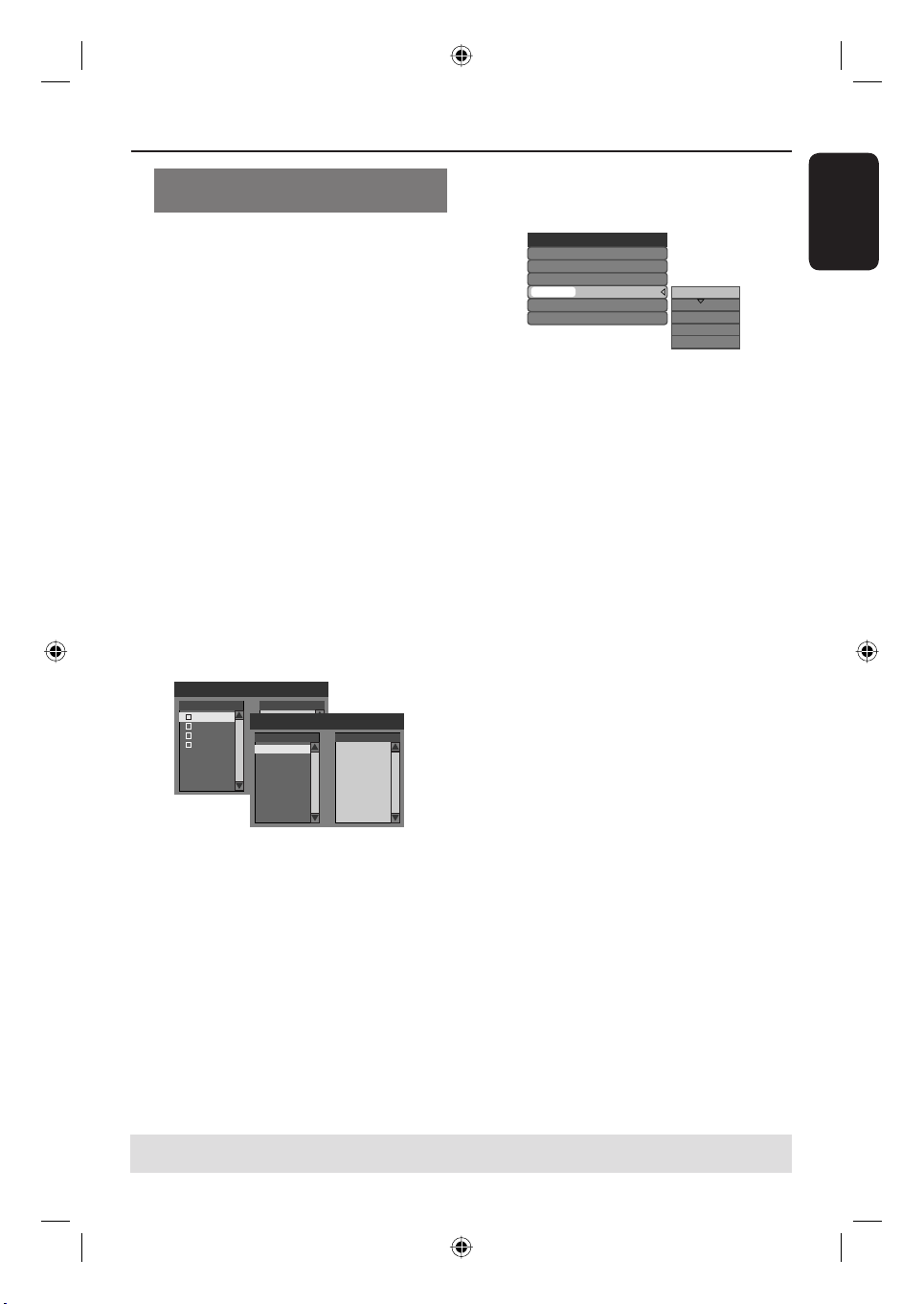
Odtwarzanie (ciąg dalszy)
Odtwarzanie płyt zawierających
zdjęcia (lub pokaz slajdów z muzyk)
Zdjęcia w formacie JPEG z wybranego folderu
można wyświetlać automatycznie jedno po
drugim.
A Włóż płytę ze zdjęciami JPEG (CD, CD-R/-
RW, DVD±R/±RW).
Zostanie wyświetlone menu zawartości
płyty.
B Za pomocą przycisków poruszaj się po
menu i naciśnij przycisk OK, aby przejść do
folderu/albumu.
C Aby utworzyć listę odtwarzania, podświetl
utwór/plik i naciśnij przycisk SELECT.
Wybrane utwory/pliki zostaną wyświetlone
na ekranie z prawej strony.
Aby usunąć utwór/plik z listy odtwarzania,
naciśnij przycisk CLEAR.
D Możesz wybrać opcję odtwarzania oryginalnej
zawartości płyty lub listy odtwarzania.
Wystarczy przy użyciu przycisków
przejść do odpowiedniego ekranu przed
wybraniem utworu/pliku do odtworzenia.
File Play - Stop 0:00:00/ 0:00:00
Directory Selection
Japan trip
1
2
3
4
Bryan Bday
My songs
Hot Hits
File Play - Stop 0:00:00/ 0:00:00
Directory Selection
..\
P1010001.JPG
1
P1010008.JPG
2
BUTTER-1.JPG
3
NATURE-1.JPG
4
BUTTER-1.JPG
5
P1022500.JPG
6
P1023000.JPG
7
MERLIO-1.JPG
8
E Podczas odtwarzania możesz nacisnąć przycisk
T/C na pilocie, aby uzyskać dostęp do różnych
ustawień odtwarzania pokazu slajdów.
File Play
PIC
Type
Normal
Mode
Play
Trick
Top to bottom
Wipe
Zoom
Rotate
Fitscreen
Clockwise 0
Top to bottom
Down to top
Left to right
Right to left
Extend center V.
F Aby zatrzymać odtwarzanie, naciśnij przycisk
STOP .
Obsługiwane płyty ze zdjęciami JPEG
Format plików:
– Pliki muszą mieć rozszerzenie *.JPG, *.JPE, a
nie *.JPEG.
– Wyświetlane mogą być wyłącznie zdjęcia w
standardzie DCF lub zdjęcia JPEG, np. TIFF.
Nie można wyświetlać filmów, plików w
formacie Motion JPEG, progresywny JPEG oraz
zdjęć w innym formacie niż JPEG, a także
plików zawierających dźwięk.
Polski
Jeśli na płycie znajduje się muzyka w
formacie MP3 i zdjęcia w formacie JPEG,
można podczas oglądania pokazów
slajdów włączyć odtwarzanie muzyki.
Wybierz plik MP3 i naciśnij przycisk OK, aby
rozpocząć odtwarzanie, a następnie wybierz w
menu plik zdjęcia i naciśnij przycisk OK, aby
rozpocząć odtwarzanie pokazu slajdów z
muzyką.
WSKAZÓWKA: Niektórych płyt nie można odtwarzać w tej nagrywarce DVD. Zależy to od konfiguracji i
1_dvdr3305_EU_pol3.indd 451_dvdr3305_EU_pol3.indd 45 2005-10-25 2:44:40 PM2005-10-25 2:44:40 PM
charakterystyki płyty oraz stanu nagrania i oprogramowania nagrywającego.
45
Page 46

Zaawansowane funkcje odtwarzania
Polski
Przejście do innego tytułu/
rozdziału/utworu
Jeśli płyta zawiera więcej niż jeden utwór, tytuł
lub rozdział, istnieje możliwość przejścia do
innego utworu, tytułu lub rozdziału w sposób
opisany poniżej.
W trakcie odtwarzania:
Naciśnij przycisk , aby przejść do
następnego tytułu/rozdziału/utworu.
Naciśnij przycisk , aby wrócić do początku
poprzedniego tytułu, rozdziału, utworu.
LUB
Używając przycisków numerycznych 0-9
wpisz numer tytułu/rozdziału/utworu.
LUB
Naciśnij przycisk T/C, aby przejść do menu
tytułu/rozdziału i za pomocą przycisków
zaznacz opcję { Title } (Tytuł) lub { Chapter }
(Rozdział) i używając przycisków
numerycznych 0-9 wpisz numer tytułu/
rozdziału/utworu.
Przeszukiwanie do przodu/do
tyłu
Podczas odtwarzania można przewijać
zawartość płyty z szybkością dwa, cztery,
szesnaście lub trzydzieści dwa razy większą od
normalnej.
A Podczas odtwarzania naciśnij przycisk (do
tyłu) lub (do przodu), aby uaktywnić funkcję
przeszukiwania.
Pojawi się pasek stanu przeszukiwania
Wskazuje on szybkość przeszukiwania (FREV
x32, FREV x16, FREV x4, FREV x2, FFWD x2,
FFWD x4, FFWD x16, FFWD x32).
Dźwięk zostanie wyciszony.
B Naciśnij przycisk (do tyłu) lub (do
przodu), aby zmienić szybkość przeszukiwania.
C Aby powrócić do normalnego odtwarzania,
naciśnij przycisk PLAY .
Wstrzymywanie odtwarzania i
odtwarzanie krokowe
A Podczas odtwarzania naciśnij przycisk
wstrzymać chwilowo odtwarzanie i wyświetlić
stop-klatkę.
B Naciśnij ponownie przycisk
jedną klatkę do przodu.
, aby przejść
Å
C Aby powrócić do normalnego odtwarzania,
naciśnij przycisk PLAY .
WSKAZÓWKA: W przypadku niektórych płyt opisywane funkcje obsługi mogą nie być dostępne.
Należy zawsze stosować się do instrukcji dołączonej do danej płyty.
46
1_dvdr3305_EU_pol3.indd 461_dvdr3305_EU_pol3.indd 46 2005-10-25 2:44:40 PM2005-10-25 2:44:40 PM
Å
, aby
Page 47

Zaawansowane funkcje odtwarzania (ciąg dalszy)
Korzystanie z opcji tytułu/
rozdziału
OK
T/C
A Podczas odtwarzania naciśnij przycisk T/C na
pilocie zdalnego sterowania.
Na ekranie zostanie wyświetlone menu
tytułu/rozdziału.
DVD
Mode
Trick mode
Title
Chapter
Audio
Subtitle
Angle
T- Time
Normal
Play
02/05
01/22
01/02 - OTH
Off
01/03
00:22:03 - 00:27:24
B Użyj przycisków , aby zaznaczyć
ustawienie, które chcesz zmienić.
Instrukcje i objaśnienia dotyczące
dostępnych opcji zostały przedstawione na
następnych stronach.
C Aby zakończyć, naciśnij przycisk T/C.
SELECT
CLEAR
Wybór różnych funkcji odtwarzania
wielokrotnego/losowego
Podczas odtwarzania można wybrać różne
tryby odtwarzania wielokrotnego lub tryb
odtwarzania losowego.
A Podczas odtwarzania płyty naciśnij przycisk
T/C na pilocie zdalnego sterowania.
Zostanie wyświetlone menu tytułu/
rozdziału.
B Za pomocą przycisków zaznacz opcję
{ Mode } (Tryb) i naciśnij przycisk OK.
C Za pomocą przycisków wybierz jedną z
opcji odtwarzania wielokrotnego.
{ Repeat A-B }
Ta opcja umożliwia powtórne odtwarzanie
określonego fragmentu tytułu/rozdziału/
utworu. Naciśnij przycisk OK, aby zaznaczyć
początek i koniec fragmentu, który ma być
powtarzany.
{ Repeat Chapter }
Ta opcja umożliwia ciągłe odtwarzanie
bieżącego rozdziału (tylko płyty DVD,
DVD±R/±RW).
{ Repeat Track/Title }
Ta opcja umożliwia ciągłe odtwarzanie
bieżącego utworu/tytułu.
{ Repeat Directory }
Ta opcja umożliwia ciągłe odtwarzanie
zawartości bieżącego folderu/katalogu (tylko
płyty MP3, JPEG i płyty z obrazami).
{ Repeat Disc }
Ta opcja umożliwia ciągłe odtwarzanie całej
płyty.
{ Shuffle }
Ta opcja umożliwia losowe odtwarzanie
wszystkich utworów na płycie (tylko płyty MP3
i Audio CD).
{ Normal }
Ta opcja umożliwia anulowanie trybu
powtarzania i powrót do normalnego trybu
odtwarzania.
D Aby anulować powtarzanie odtwarzania,
naciśnij przycisk STOP lub wybierz opcję
{ Normal } (Normalny) i naciśnij przycisk
OK.
Polski
WSKAZÓWKA: W przypadku niektórych płyt opisywane funkcje obsługi mogą nie być dostępne.
Należy zawsze stosować się do instrukcji dołączonej do danej płyty.
47
1_dvdr3305_EU_pol3.indd 471_dvdr3305_EU_pol3.indd 47 2005-10-25 2:44:40 PM2005-10-25 2:44:40 PM
Page 48

Zaawansowane funkcje odtwarzania (ciąg dalszy)
Polski
Programowanie utworów na płycie
Zawartość danej płyty można wyświetlić w
określonej kolejności, programując utwory,
które mają zostać odtworzone.
A Naciśnij przycisk T/C na pilocie zdalnego
sterowania.
Zostanie wyświetlone menu tytułu/rozdziału.
B Wybierz kolejno opcje: { Mode } (Tryb) >
{ Program } (Programowanie).
Pojawi się menu programowania.
DVD
Title Selection
Title 1
Title 2
Title 3
Title 4
Title 5
Title 6
Title 7
Title 8
C Jeśli na płycie zostały nagrane tytuły/foldery/
albumy, naciśnij przycisk OK, aby przejść do
utworów/plików/rozdziałów.
Naciśnięcie przycisku OK spowoduje
rozpoczęcie odtwarzania aktualnie
podświetlonego utworu/pliku/rozdziału.
Za pomocą przycisków można przełączać
pomiędzy lewym i prawym ekranem.
Aby zaprogramować ulubiony utwór/
plik/rozdział
D Za pomocą przycisków wybierz utwór/
plik/rozdział, który ma zostać zaprogramowany
i naciśnij przycisk SELECT na pilocie zdalnego
sterowania.
Wybrany utwór/plik/rozdział zostanie
wyświetlony na prawym ekranie.
Kolejność na prawym ekranie jest
kolejnością zaprogramowanego odtwarzania.
Aby usunąć zaprogramowany element
E Naciśnij przycisk , aby przejść do prawego
ekranu. Wybierz utwór/plik/rozdział i naciśnij
przycisk CLEAR na pilocie zdalnego
sterowania.
Aby rozpocząć zaprogramowane
odtwarzanie
F Naciśnij przycisk , aby przejść do prawego
ekranu, a następnie naciśnij przycisk OK.
Odtwarzanie rozpocznie się od
zaznaczonego utworu/pliku/rozdziału, zgodnie
z zaprogramowaną kolejnością.
Aby wyjść z trybu zaprogramowanego
odtwarzania
G Aby wyjść z trybu zaprogramowanego
odtwarzania, naciśnij przycisk STOP .
Zmiana języka ścieżki dźwiękowej
Funkcja jest dostępna tylko dla płyt DVD z
ścieżką dźwiękową w wielu wersjach
językowych oraz na płytach VCD (Video CD)
z wieloma kanałami dźwięku.
Można również wyświetlić tę funkcję naciskając
na pilocie przycisk AUDIO.
A Naciśnij przycisk T/C na pilocie zdalnego
sterowania.
Zostanie wyświetlone menu tytułu/
rozdziału.
B Za pomocą przycisków zaznacz opcję
{ Audio } (Dźwięk) i naciśnij przycisk , aby
przejść do opcji podrzędnych.
C Za pomocą przycisków zaznacz
odpowiedni język i naciśnij przycisk OK, aby
zatwierdzić.
Zamiast pełnych nazw języków mogą
występować skróty, np. “En” dla języka
angielskiego.
Jeśli wybrany język nie jest dostępny na
płycie, użyty zostanie język ustawiony na płycie
jako domyślny.
Pomocna wskazówka:
– W przypadku niektórych płyt DVD zmiana
języka ścieżki dźwiękowej jest możliwa tylko przy
użyciu menu płyty. Aby przejść do menu płyty,
naciśnij przycisk DISC-MENU.
WSKAZÓWKA: W przypadku niektórych płyt opisywane funkcje obsługi mogą nie być dostępne.
Należy zawsze stosować się do instrukcji dołączonej do danej płyty.
48
1_dvdr3305_EU_pol3.indd 481_dvdr3305_EU_pol3.indd 48 2005-10-25 2:44:40 PM2005-10-25 2:44:40 PM
Page 49

Zaawansowane funkcje odtwarzania (ciąg dalszy)
Zmiana języka napisów
dialogowych
Funkcja jest dostępna wyłącznie na płytach DVD
z napisami dialogowymi w wielu wersjach
językowych. Zmiana języka możliwa jest
również w trakcie odtwarzania.
Można również wyświetlić tę funkcję, naciskając
na pilocie przycisk SUBTITLE.
A Naciśnij przycisk T/C na pilocie zdalnego
sterowania.
Zostanie wyświetlone menu tytułu/rozdziału.
B Za pomocą przycisków wybierz opcję
{ Subtitle } (Napisy dialogowe i naciśnij
przycisk , aby wejść do menu i uzyskać
dostęp do odpowiednich opcji.
C Za pomocą przycisków zaznacz
odpowiedni język i naciśnij przycisk OK, aby
zatwierdzić.
Zamiast pełnych nazw języków mogą
występować skróty, np. “En” dla języka
angielskiego.
Jeśli wybrany język nie jest dostępny na
płycie, użyty zostanie język ustawiony na płycie
jako domyślny.
Pomocna wskazówka:
– W przypadku niektórych płyt DVD zmiana
języka napisów dialogowych jest możliwa tylko
przy użyciu menu płyty. Aby przejść do menu
płyty, naciśnij przycisk DISC-MENU.
Zmiana kąta ustawienia kamery
Opcja ta dostępna jest wyłącznie na płytach
DVD zawierających te same sceny nagrane z
kilku różnych kamer. Dzięki temu można
oglądać tę samą scenę z kamer ustawionych
pod różnymi kątami.
Można również wyświetlić tę funkcję, naciskając
na pilocie przycisk ANGLE.
A Naciśnij przycisk T/C na pilocie zdalnego
sterowania.
Zostanie wyświetlone menu tytułu/rozdziału.
B Za pomocą przycisków wybierz opcję
{ Angle } (Kąt ustawienia kamery) i naciśnij
przycisk , aby wejść do menu.
Pojawi się lista dostępnych kątów
ustawienia kamery.
C Użyj przycisków , aby zaznacz odpowiedni
kąt ustawienia kamery, a następnie potwierdź
wybór przyciskiem OK.
Wyszukiwanie według czasu
Funkcja ta umożliwia przejście do określonego
miejsca na płycie.
A Naciśnij przycisk T/C na pilocie zdalnego
sterowania.
Zostanie wyświetlone menu tytułu/
rozdziału.
B Za pomocą przycisków zaznacz opcję
{ T-Time } (Czas tytułu) i używając
przycisków numerycznych (0-9) wpisz
odpowiedni czas.
Odtwarzanie będzie kontynuowane od
wybranego miejsca (wskazanego czasu).
Polski
WSKAZÓWKA: W przypadku niektórych płyt opisywane funkcje obsługi mogą nie być dostępne.
Należy zawsze stosować się do instrukcji dołączonej do danej płyty.
49
1_dvdr3305_EU_pol3.indd 491_dvdr3305_EU_pol3.indd 49 2005-10-25 2:44:40 PM2005-10-25 2:44:40 PM
Page 50

Opcje menu systemu DVD
Polski
Używanie menu systemowego
- Informacje ogólne
OK
A Naciśnij przycisk SYSTEM-MENU na pilocie
zdalnego sterowania.
Na ekranie telewizora wyświetli się menu
systemowe.
B Za pomocą przycisków zaznacz opcję
{ System Menu - General }
(Używanie menu systemowego - Informacje
ogólne) i naciśnij przycisk , aby uzyskać
dostęp do opcji podrzędnych.
System Menu - General
Screen Saver
Country
Video Output Format
Restore Factory Settings
SYSTEM
MENU
On
Germany
PAL
OK
Wygaszanie ekranu
Wygaszacz ekranu chroni ekran przed
uszkodzeniem, zapobiegając wyświetlaniu
statycznego obrazu przez zbyt długi czas.
A W menu “System Menu - General”, za pomocą
przycisków podświetl opcję { Screen
Saver } (Wygaszacz ekranu) i naciśnij przycisk
OK.
{ On }
Wybierz tę opcje, aby ekran telewizora
wyłączał się po upływie 15 minut od
zatrzymania lub wstrzymania odtwarzania.
{ Off }
Opcja powoduje wyłączenie wygaszacza
ekranu.
B Za pomocą przycisków zaznacz
odpowiednie ustawienie i naciśnij przycisk OK,
aby zatwierdzić.
Country
Wybierz kraj, w którym się znajdujesz, aby
umożliwić automatyczne dostrojenie kanałów.
A W menu “System Menu - General” za pomocą
przycisków zaznacz opcję { Country } i
naciśnij przycisk OK.
B Za pomocą przycisków zaznacz
odpowiedni kraj i naciśnij przycisk OK, aby
zatwierdzić.
C Za pomocą przycisków wybierz
ustawienie, które chcesz zmienić i naciśnij
przycisk OK, aby zatwierdzić.
Instrukcje i objaśnienia dotyczące
dostępnych opcji zostały przedstawione na
następnych stronach.
D Aby wyjść z menu, naciśnij przycisk SYSTEM-
MENU.
WSKAZÓWKA: Podkreślona opcja jest domyślnym ustawieniem fabrycznym. Naciśnij przycisk , aby powrócić do
poprzedniego elementu menu. Naciśnij przycisk SYSTEM-MENU, aby wyjść z menu.
50
1_dvdr3305_EU_pol3.indd 501_dvdr3305_EU_pol3.indd 50 2005-10-25 2:44:40 PM2005-10-25 2:44:40 PM
Page 51

Opcje menu systemu DVD (ciąg dalszy)
Format wyjściowego sygnału wideo
Systemy kodowania kolorów zestawu DVD i
telewizora powinny być takie same. Tylko w
takim przypadku odtwarzanie płyt DVD jest
możliwe. Przed zmianą systemu kodowania
dowiedz się, jaki system jest obsługiwany przez
telewizor.
A W menu “System Menu - General”, za pomocą
przycisków zaznacz opcję { Video
Output Format } (Format wyjściowego
sygnału wideo) i naciśnij przycisk OK.
{ NTSC }
Wybierz tę opcję, jeśli telewizor obsługuje
system NTSC. Sygnał obrazu odtwarzanego z
płyty w systemie PAL zostanie zmieniony na
format NTSC.
{ PAL }
Wybierz tę opcję, jeśli telewizor obsługuje
system PAL. Sygnał obrazu odtwarzanego z
płyty w systemie NTSC zostanie zmieniony na
format PAL.
B Za pomocą przycisków zaznacz
odpowiednie ustawienie i naciśnij przycisk OK,
aby zatwierdzić.
Pomocna wskazówka:
– Jeśli pojawi się pusty/zniekształcony ekran
telewizyjny, odczekaj 15 sekund na automatyczne
przywrócenie ustawień.
Przywracanie ustawień fabrycznych
Dla wszystkich ustawień nagrywarki DVD, z
wyjątkiem kodu PIN, można przywrócić
wartości domyślne.
Ustawienia fabryczne nagrywarki można
zmienić tylko wtedy, gdy w szufladzie
odtwarzacza nie ma płyty.
A W menu “System Menu - General”, za pomocą
przycisków zaznacz opcję { Restore
Factory Settings } (Przywróć ustawienia
fabryczne) i naciśnij przycisk OK.
Zostanie wyświetlony komunikat
ostrzegawczy.
B Zaznacz w menu opcję
kontynuować, lub opcję
anulować, i naciśnij przycisk OK, aby
zatwierdzić wybór.
OK
CANCEL
, aby
, aby
Polski
WSKAZÓWKA: Podkreślona opcja jest domyślnym ustawieniem fabrycznym. Naciśnij przycisk , aby powrócić do
poprzedniego elementu menu. Naciśnij przycisk SYSTEM-MENU, aby wyjść z menu.
51
1_dvdr3305_EU_pol3.indd 511_dvdr3305_EU_pol3.indd 51 2005-10-25 2:44:41 PM2005-10-25 2:44:41 PM
Page 52

Opcje menu systemu DVD (ciąg dalszy)
Polski
Używanie menu systemowego
- Odtwarzanie
OK
Ustawienia odtwarzania nagrywarki
można zmienić tylko wtedy, gdy w
szufladzie odtwarzacza nie ma płyty.
A Naciśnij na pilocie zdalnego sterowania
przycisk SYSTEM-MENU.
Na ekranie telewizora wyświetli się menu
systemowe.
B Za pomocą przycisków zaznacz opcję
{ System Menu - Playback } (Używanie
menu systemowego - Odtwarzanie) i naciśnij
przycisk , aby uzyskać dostęp do opcji
podrzędnych.
System Menu - Playback
TV Aspect Ratio
Parental Rating Level
Digital Audio Output
SYSTEM
MENU
4:3Panscan
Off
All
Proporcje ekranu telewizyjnego
Obraz wyświetlany przez nagrywarkę DVD
można dostosować do proporcji ekranu
podłączonego do niej telewizora. Wybrany
format musi być dostępny na płycie. Jeśli tak
nie jest, ustawienia ekranu nie będą miały
wpływu na wyświetlany obraz.
A W menu “System Menu - Playback”, za
pomocą przycisków zaznacz opcję { TV
Aspect Ratio } (Proporcje ekranu
telewizyjnego) i naciśnij przycisk OK.
{ 16:9 }
Tę opcję należy wybrać
dla telewizora
panoramicznego
(proporcje obrazu 16:9).
{ 4:3 Letterbox }
Tę opcję należy wybrać, aby
wyświetlać obraz
“panoramiczny” z czarnymi
paskami w górnej i dolnej
części ekranu telewizora.
{ 4:3 panscan }
Ta opcja umożliwia
wyświetlanie obrazu o
pełnej wysokości z
przyciętymi bokami.
B Naciśnij przycisk , aby zaznaczyć
ustawienie, a następnie naciśnij przycisk OK,
aby zatwierdzić.
C Za pomocą przycisków wybierz
ustawienie, które chcesz zmienić i naciśnij
przycisk OK, aby zatwierdzić.
Instrukcje i objaśnienia dotyczące
dostępnych opcji zostały przedstawione na
następnych stronach.
D Aby wyjść z menu, naciśnij przycisk SYSTEM-
MENU.
WSKAZÓWKA: Podkreślona opcja jest domyślnym ustawieniem fabrycznym. Naciśnij przycisk , aby powrócić do
poprzedniego elementu menu. Naciśnij przycisk SYSTEM-MENU, aby wyjść z menu.
52
1_dvdr3305_EU_pol3.indd 521_dvdr3305_EU_pol3.indd 52 2005-10-25 2:44:41 PM2005-10-25 2:44:41 PM
Page 53

Opcje menu systemu DVD (ciąg dalszy)
Poziom kontroli rodzicielskiej
Niektóre płyty DVD mają przypisany poziom
kontroli rodzicielskiej do całej płyty lub do
wybranych scen na płycie. Opisywana funkcja
umożliwia ustalenie poziomu ograniczeń
odtwarzania. Poziomy ograniczeń oznaczone
są od 1 do 8 i są różne dla różnych krajów.
Możesz wyłączyć odtwarzanie płyt, które
uznasz za nieodpowiednie dla swojego dziecka.
W przypadku niektórych płyt można włączyć
odtwarzanie alternatywnych scen.
A W menu “System Menu - Playback”, za
pomocą przycisków zaznacz opcję
{ Parental Rating Level } (Poziom kontroli
rodzicielskiej) i naciśnij przycisk OK.
Zostanie wyświetlony monit o podanie
czterocyfrowego kodu PIN.
Enter Password
* * * *
CancelOK
OK
B Za pomocą przycisków numerycznych 0-9
wpisz czterocyfrowy kod PIN.
Jeśli wpisujesz kod po raz pierwszy, wpisz
domyślne hasło “3308”.
Zostanie wyświetlone menu ustawiania
poziomu kontroli.
Set Rating Level
4. PG 13
5. PG R
4. PG 13
New password
OK
New
OK
Jeśli zapomnisz swojego czterocyfrowego kodu
PIN, domyślne hasło to 3308.
C Za pomocą przycisków zaznacz górne
pole i naciśnij przycisk OK, aby zatwierdzić.
D Za pomocą przycisków zaznacz
odpowiedni poziom kontroli rodzicielskiej,
następnie przejdź do pozycji
naciśnij przycisk OK na pilocie, aby zatwierdzić.
Aby wyłączyć kontrolę rodzicielską i
umożliwić odtwarzanie wszystkich płyt,
wybierz opcję { Off }.
OK
w menu i
Oznaczenia poziomów kontroli
rodzicielskiej:
{ Off }
– Kontrola rodzicielska jest wyłączona.
{ 1. Kid Safe } ~ { 2. G }
– Programy przeznaczone dla widzów w
każdym wieku.
{ 3. PG }
– Wskazane nadzór rodzicielski.
{ 4. PG13 }
– Treści nieodpowiednie dla dzieci poniżej 13 lat.
{ 5. PG R } ~ { 6. R }
– Treści o ograniczonej dostępności; zaleca się,
aby ograniczyć dostępność tych treści
dzieciom poniżej 17 roku życia lub zezwolić na
ich oglądanie tylko pod nadzorem rodzica lub
dorosłego opiekuna.
{ 7. NC 17 }
– Treści nie przeznaczone dla osób poniżej 17
roku życia.
{ 8. Adult }
– Treści dla dorosłych; powinny być oglądane
wyłącznie przez osoby dorosłe ze względu
śmiałe sceny erotyczne, drastyczne sceny
przemocy lub używany język.
Płyty DVD mające ustawiony wyższy poziom
niż dopuszczony przez użytkownika będą
odtwarzane dopiero po wpisaniu
czterocyfrowego kodu.
Przydatne wskazówki:
– Opisywana funkcja nie jest dostępna, jeśli
wydawca płyty nie zaprogramował na niej
poziomów kontroli rodzicielskiej.
– Płyty CD, VCD oraz SVCD nie zawierają
ustawień poziomów kontroli rodzicielskiej, dlatego
w przypadku tego typu płyt opisywana funkcja nie
będzie działać. Dotyczy to również większości
nielegalnych płyt DVD.
– Niektóre płyty DVD nie mają ustawionego
poziomu kontroli rodzicielskiej, mimo że na
okładce płyty wydrukowany jest poziom
reprezentujący treści zawarte na płycie. Dlatego w
przypadku tych płyt funkcja kontroli rodzicielskiej
również nie będzie działać.
Polski
WSKAZÓWKA: Podkreślona opcja jest domyślnym ustawieniem fabrycznym. Naciśnij przycisk , aby powrócić do
poprzedniego elementu menu. Naciśnij przycisk SYSTEM-MENU, aby wyjść z menu.
53
1_dvdr3305_EU_pol3.indd 531_dvdr3305_EU_pol3.indd 53 2005-10-25 2:44:41 PM2005-10-25 2:44:41 PM
Page 54

Opcje menu systemu DVD (ciąg dalszy)
Polski
Ustawianie i zmienianie hasła
Czterocyfrowe hasło (PIN) należy wpisywać,
aby rozpocząć odtwarzanie zablokowanej płyty
lub po każdorazowym pojawieniu się monitu o
podanie hasła (PIN).
A W menu “System Menu - Playback”, za
pomocą przycisków zaznacz opcję
{ Parental Rating Level } (Poziom kontroli
rodzicielskiej) i naciśnij przycisk OK.
Zostanie wyświetlony monit o podanie
czterocyfrowego kodu PIN.
Enter Password
* * * *
CancelOK
OK
B Za pomocą przycisków numerycznych 0-9
wpisz czterocyfrowy kod PIN, zaznacz w menu
opcjęv
pilocie, aby zatwierdzić.
Zostanie wyświetlone menu ustawiania
poziomu kontroli.
C Przejdź w menu do opcji
przycisk OK, aby przejść do menu hasła.
OK
i naciśnij przycisk OK na
Set Rating Level
4. PG 13
5. PG R
4. PG 13
New password
New Password
New password
* * * *
Confirm password
OK
New
New
OK
Cancel
OK
i naciśnij
OK
E Przejdź do opcji
OK
w menu, a następnie
naciśnij przycisk OK, aby zatwierdzić.
Aby anulować zmiany, zaznacz opcję
CANCEL
i naciśnij przycisk OK.
Cyfrowe wyjście audio
Po podłączeniu do nagrywarki telewizora i
urządzeń dodatkowych może wystąpić
konieczność zmiany ustawień wyjściowego
sygnału dźwięku cyfrowego. Ustawienia te
należy zmieniać tylko w sytuacji, jeśli do
podłączenia urządzeń użyte zostało w
nagrywarce gniazdo COAXIAL.
A W menu “System Menu - Playback”, za
pomocą przycisków zaznacz opcję
{ Digital Audio Output } (Cyfrowe wyjście
audio) i naciśnij przycisk OK.
{ ALL }
Wybierz tę opcję, jeśli użyto gniazda
COAXIAL do połączenia nagrywarki DVD z
odbiornikiem stereo z wbudowanym
dekoderem wielokanałowym.
{ LPCM }
Wybierz tę opcję, jeśli podłączony sprzęt
audio nie ma możliwości dekodowania
wielokanałowego sygnału audio Dolby Digital i
MPEG-2; dźwięk wielokanałowy zostanie
konwertowany na format PCM (Pulse Code
Modulation).
B Za pomocą przycisków zaznacz
odpowiednie ustawienie i naciśnij przycisk OK,
aby zatwierdzić.
D Za pomocą przycisków numerycznych 0-9
wpisz czterocyfrowy kod PIN, następnie
naciśnij przycisk , aby przejść do kolejnego
pola wprowadzania i wpisz ponownie ten sam
kod PIN.
WSKAZÓWKA: Podkreślona opcja jest domyślnym ustawieniem fabrycznym. Naciśnij przycisk , aby powrócić do
poprzedniego elementu menu. Naciśnij przycisk SYSTEM-MENU, aby wyjść z menu.
54
1_dvdr3305_EU_pol3.indd 541_dvdr3305_EU_pol3.indd 54 2005-10-25 2:44:41 PM2005-10-25 2:44:41 PM
Page 55

Opcje menu systemu DVD (ciąg dalszy)
Używanie menu systemowego
- Nagrywanie
Informacje dotyczące trybu nagrywania można
znaleźć na stronach 27~29, w części
“Ustawienia nagrywania”.
Używanie menu systemowego
- Język
Informacje dotyczące trybu nagrywania można
znaleźć na stronie 25, w części “Wybór języka”.
Używanie menu systemowego
- Konfiguracja kanałów
Informacje dotyczące konfiguracji kanałów
można znaleźć na stronach 23~25, w części
“Programowanie kanałów TV”.
Polski
Używanie menu systemowego
- Zegar
Ustawianie czasu i daty
Informacje dotyczące ustawiania daty i czasu
można znaleźć na stronie 26, w części
“Ustawianie czasu i daty”.
WSKAZÓWKA: Podkreślona opcja jest domyślnym ustawieniem fabrycznym. Naciśnij przycisk , aby powrócić do
1_dvdr3305_EU_pol3.indd 551_dvdr3305_EU_pol3.indd 55 2005-10-25 2:44:41 PM2005-10-25 2:44:41 PM
poprzedniego elementu menu. Naciśnij przycisk SYSTEM-MENU, aby wyjść z menu.
55
Page 56

Rozwiązywanie problemów
Polski
UWAGA
Urządzenia w żadnym wypadku nie należy próbować samodzielnie naprawiać, ponieważ
spowoduje to unieważnienie gwarancji. Nie należy otwierać urządzenia, gdyż grozi to
porażeniem prądem.
W razie wystąpienia problemu przed oddaniem urządzenia do naprawy, należy
zapoznać się z poniższymi punktami. Jeśli poniższe wskazówki nie pomogą w usunięciu
problemu, należy zwrócić się o pomoc do dystrybutora lub firmy Philips.
PROBLEM ROZWIĄZANIE
Brak zasilania.
Pilot zdalnego sterowania nie działa.
Płyta nie jest odtwarzana.
Brak dźwięku.
Dźwięk wysyłany przez podłączony
wzmacniacz hi-fi jest zniekształcony.
Obraz kanału telewizyjnego
zainstalowanego podczas
automatycznego wyszukiwania kanałów
telewizyjnych nagrywarki DVD jest
niewyraźny lub zniekształcony.
Nie można edytować płyty.
– Naciśnij przycisk STANDBY-ON w przedniej części
nagrywarki DVD, aby ją włączyć.
– Upewnij się, że w gnieździe sieci elektrycznej jest napięcie.
– Skieruj pilota wprost na czujnik w przedniej części nagrywarki
DVD (nie na telewizor).
– Usuń wszelkie przeszkody między nagrywarką DVD a
pilotem zdalnego sterowania.
– Baterie są wyczerpane – wymień je.
– Naciśnij przycisk REC SOURCE na pilocie, aby wybrać
źródło sygnału.
– Włóż płytę etykietą do góry.
– Nieprawidłowy kod regionu. Aby płyta DVD mogła być
odtwarzana w tej nagrywarce DVD, musi posiadać kod dla
WSZYSTKICH regionów lub dla regionu 2.
– Na płycie nie ma żadnych nagrań lub typ płyty jest
nieprawidłowy. Więcej informacji na ten temat można
znaleźć w części “Odtwarzanie – Obsługiwane typy płyt”.
– Upewnij się, że płyta nie jest porysowana ani wykrzywiona.
Wyczyść płytę lub wymień ją na nową.
– Sprawdź, czy płyta nie jest uszkodzona przez włożenie innej
płyty.
– Sprawdź poprawność połączeń audio, czyli gniazd o kolorze
czerwonym i białym. Szczegółowe informacje na ten temat
można znaleźć w części “Czynności wstępne - Podłączanie
przewodów audio”.
– Ustaw wyjście cyfrowe w zależności od tego, jakiego rodzaju
sprzęt jest podłączony do nagrywarki DVD. Szczegółowe
informacje na ten temat można znaleźć w części “Używanie
menu systemowego - Cyfrowe wyjście audio”.
– Nie podłączaj żadnych kabli do gniazd nagrywarki DVD i do
wejścia “Phono” wzmacniacza.
– Nie podłączaj gniazda koncentrycznego DIGITAL AUDIO
OUT nagrywarki do gniazda analogowego (czerwony/biały)
podłączonych urządzeń.
– Sprawdź połączenie wideo między nagrywarką DVD a
telewizorem.
– Można dodatkowo dostroić sygnał kanału telewizyjnego.
Zobacz rozdział “Programowanie kanałów TV —
Modyfikowanie informacji o kanałach”.
– Naciśnij przycisk CH +/–, aby wyszukać ten sam kanał z
lepszą jakością obrazu.
– Płyta została nagrana w innej nagrywarce DVD i nie może
być edytowana.
56
1_dvdr3305_EU_pol3.indd 561_dvdr3305_EU_pol3.indd 56 2005-10-25 2:44:41 PM2005-10-25 2:44:41 PM
Page 57
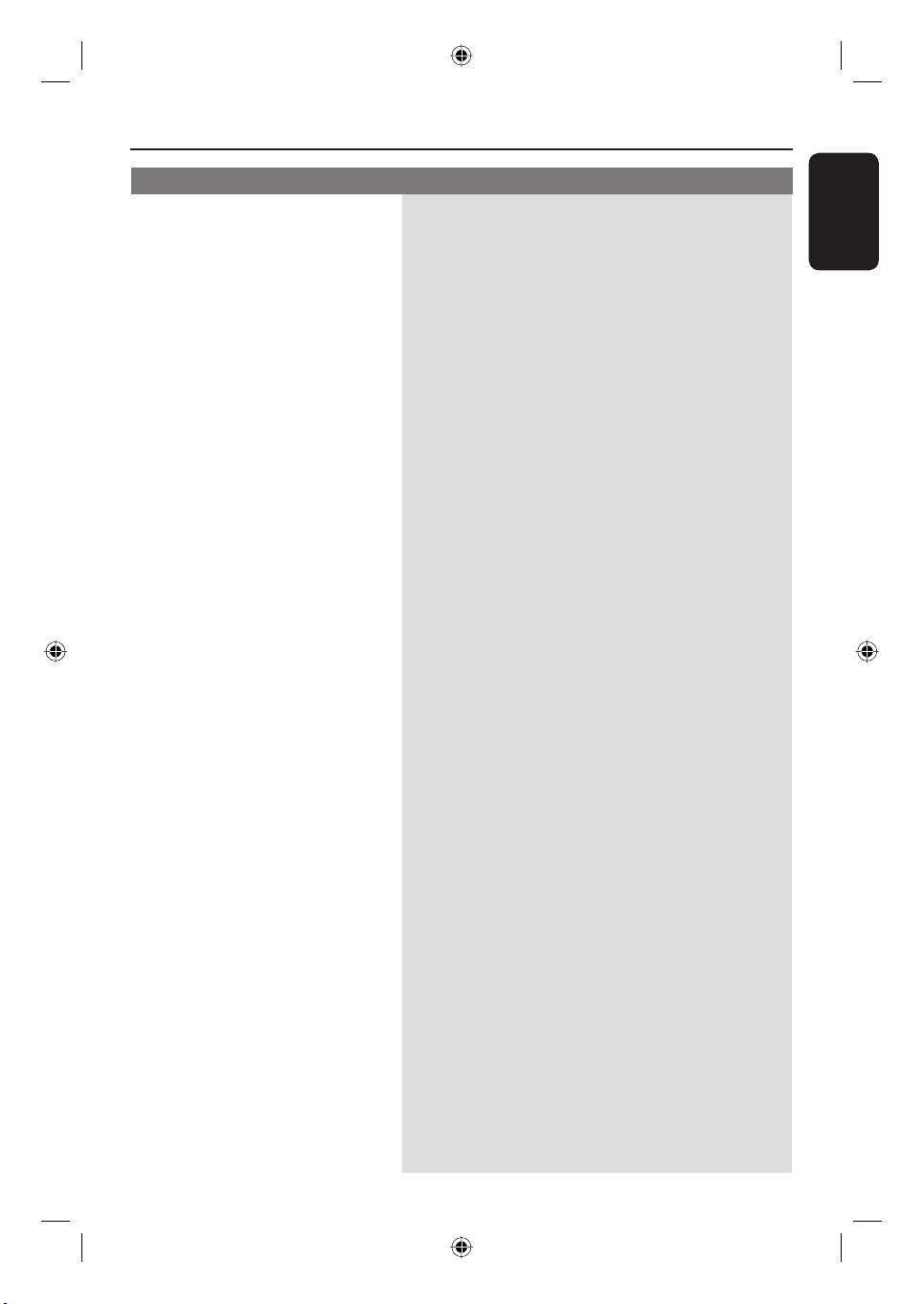
Rozwiązywanie problemów (ciąg dalszy)
PROBLEM ROZWIĄZANIE
Brak obrazu.
Występują zakłócenia obrazu lub
obraz jest czarno-biały podczas
odtwarzania.
Zaprogramowane nagrania nie
uruchamiają się. Nie można
dokonywać nowych nagrań.
Sygnał telewizyjny z nagrywarki nie
jest odbierany.
Płyty DVD±R/±RW nagranej w tej
nagrywarce DVD nie można
odtworzyć w innym odtwarzaczu
DVD.
Obraz jest niewyraźny, a jego jasność
zmienia się podczas kopiowania płyt
DVD Video lub fabrycznie nagranych
kaset wideo.
– Włącz telewizor i ustaw w nim odpowiedni kanał wejściowy
obrazu (Video In). Zmieniaj kanały telewizyjne, aż ujrzysz ekran
DVD. Szczegółowe informacje na ten temat można znaleźć w
części “Używanie menu systemowego - Wyszukiwanie i
wyświetlanie kanałów”.
– Sprawdź połączenie wideo między nagrywarką DVD a
telewizorem.
– Płyta została nagrana w standardzie systemu kolorów, który
nie jest obsługiwany przez telewizor (PAL/NTSC).
– Płyta jest brudna – wyczyść ją.
– Nie związuj razem przewodów podłączonych urządzeń.
– Czasami mogą się pojawiać niewielkie zakłócenia obrazu. Nie
oznaczają one usterki urządzenia.
– Aby uzyskać lepszą jakość nagrań wideo, wybierz 1- lub 2-
godzinny tryb nagrywania. Więcej informacji na ten temat
można znaleźć w części “Nagrywanie – Ustawienia
nagrywania”.
– Nagrywanie w kolorze jest możliwe jedynie pod warunkiem,
że sygnał odbierany z kanałów telewizyjnych lub
podłączonych urządzeń dodatkowych to sygnał obrazu
kolorowego. Czasami może się zdarzyć, że programy
nadawane w czerni i bieli, nie będzie można nagrać.
– Nie został zaprogramowany kanał telewizyjny, z którego
chcesz nagrywać, lub wybrano nieprawidłowy numer
programu. Sprawdź, jakie kanały telewizyjne są
zaprogramowane.
– Jeśli zmieniłeś ustawienie zegara po ustawieniu nagrywania z
użyciem zegara programowanego, należy ponownie ustawić
zaprogramowane nagrywanie.
– Jeśli nagrywarka DVD nie można odczytać płyty, nie może
też na niej niczego nagrać.
– Za pomocą tej nagrywarki nie można kopiować materiałów
chronionych prawami autorskimi (płyt DVD lub kaset wideo)
na płyty DVD±R/±RW.
– Włożono zamkniętą płytę DVD±R. Zmień płytę.
– Zainstaluj kanał telewizyjny. Szczegółowe informacje na ten
temat można znaleźć w części “Krok 4: Programowanie
kanałów TV”.
– Jeśli nagranie jest krótkie, możliwe, że odtwarzacz DVD nie
może do wyszukać. Należy przestrzegać następujących zasad
minimalnej długości nagrania: Tryb nagrywania: {1 hour} – 5
minut, {2 hours} – 10 minut, {4 hours} – 20 minut, {6 hours}
– 30 minut.
– Należy zamknąć płytę DVD±R. Szczegółowe informacje na
ten temat można znaleźć w części “Odtwarzanie nagrań
(DVD±R) w innych odtwarzaczach DVD”.
– Problem występuje w przypadku kopiowania kaset wideo lub
płyt DVD, które są zabezpieczone przed kopiowaniem.
Wyświetlany na ekranie telewizora obraz jest dobrej jakości,
ale nagranie na płycie DVD±R/±RW jest wadliwe. Zakłóceń
tych nie można uniknąć w przypadku zabezpieczonych przed
kopiowaniem płyt DVD lub kaset wideo.
– Płyta DVD±R/±RW jest zużyta, włóż nową płytę w celu
wykonania nagrania.
Polski
57
1_dvdr3305_EU_pol3.indd 571_dvdr3305_EU_pol3.indd 57 2005-10-25 2:44:42 PM2005-10-25 2:44:42 PM
Page 58

Dane techniczne
Obraz/wyświetlacz
Polski
• Proporcje: 4:3, 16:9
• Konwerter D/A: 10-bitowy, 54 MHz
• Konwerter A/D: 10-bitowy, 54 MHz
Dźwięk
• Konwerter D/A: 24-bitowy, 96 kHz
• Konwerter A/D: 24-bitowy, 96 kHz
• Stosunek sygnału do szumu: 106
• Przesłuch (1 kHz): 105 dB
• Dynamika (1 kHz): 90 dB
Nagrywanie obrazu
• System nagrywania: PAL
• Format kompresji: MPEG2
• Tryby nagrywania: 1-godzinny (wysoka jakość),
2-godzinny (jakość DVD), 4-godzinny (jakość
VHS), 6-godzinny (jakość VHS)
• Kompresja dźwięku: Dolby Digital
Odtwarzanie obrazu
• Odtwarzane nośniki: CD, CD-R/-RW, DVD,
DVD-Video, DVD±R/±RW, SVCD, Video CD,
• Formaty kompresji: MPEG2, MPEG1
• Odtwarzane systemy obrazu: NTSC, PAL
Odtwarzanie audio
• Odtwarzane nośniki: CD, CD-R/-RW,
MP3-CD, MP3-DVD
• Formaty kompresji: Dolby Digital, DTS, MP3,
MPEG2 Multichannel, PCM
• Szybkość kompresji MP3: 32~256 kb/s i VBR
(zmienna)
Odtwarzanie obrazów nieruchomych
• Formaty płyt: DVD±R/±RW. Picture CD
• Format kompresji obrazu: JPEG
• Funkcje obrazu: obrót
Nośniki
• Nośniki do nagrywania: DVD±R, DVD±RW
Tuner/odbiór/transmisja
• System TV: PAL
• Wejście antenowe: 75 omów, koncentryczne
(IEC75)
Połączenia
Gniazda z tyłu:
• Scart (2x)
• Wyjście S-Video
• Wyjście wideo (CVBS)
• Wyjście audio lewe/prawe
• Wyjście audio cyfrowe (koncentryczne)
• Wejście antenowe RF
• Wyjście antenowe RF TV
• Zasilanie
Gniazda z przodu:
• Wejście S-Video
• Wejście wideo
• Wejście audio (lewe/prawe)
Udogodnienia
• Ułatwienia programowania/zegara:
dziennie/tygodniowe, powtarzanie programu,
ręczne programowanie zegara, nagrywanie
jednym przyciskiem, SHOWVIEW
• Liczba programowanych zdarzeń: 8
Zasilanie
• Źródło zasilania: prąd zmienny 220~230 V;
50 Hz
• Zużycie energii: 27 W (typowe)
• Zużycie energii w stanie gotowości: < 3 W
Obudowa
• Wymiary (S x W x G): 435 x 65 x 285 mm
• Waga netto: 3,85 kg
®
Urządzenie to nie jest wyposażone w żaden wentylator ani układ wentylacyjny.
Odprowadzanie ciepła odbywa się poprzez metalową obudowę.
Dlatego nagrzewanie się urządzenia, kiedy jest wyłączone, jest zjawiskiem
NORMALNYM.
Przypomnienie: Nie kłaść żadnych przedmiotów nad ani pod urządzeniem, które
mogłyby utrudniać odprowadzanie ciepła z jego wnętrza.
58
1_dvdr3305_EU_pol3.indd 581_dvdr3305_EU_pol3.indd 58 2005-10-25 2:44:42 PM2005-10-25 2:44:42 PM
Page 59
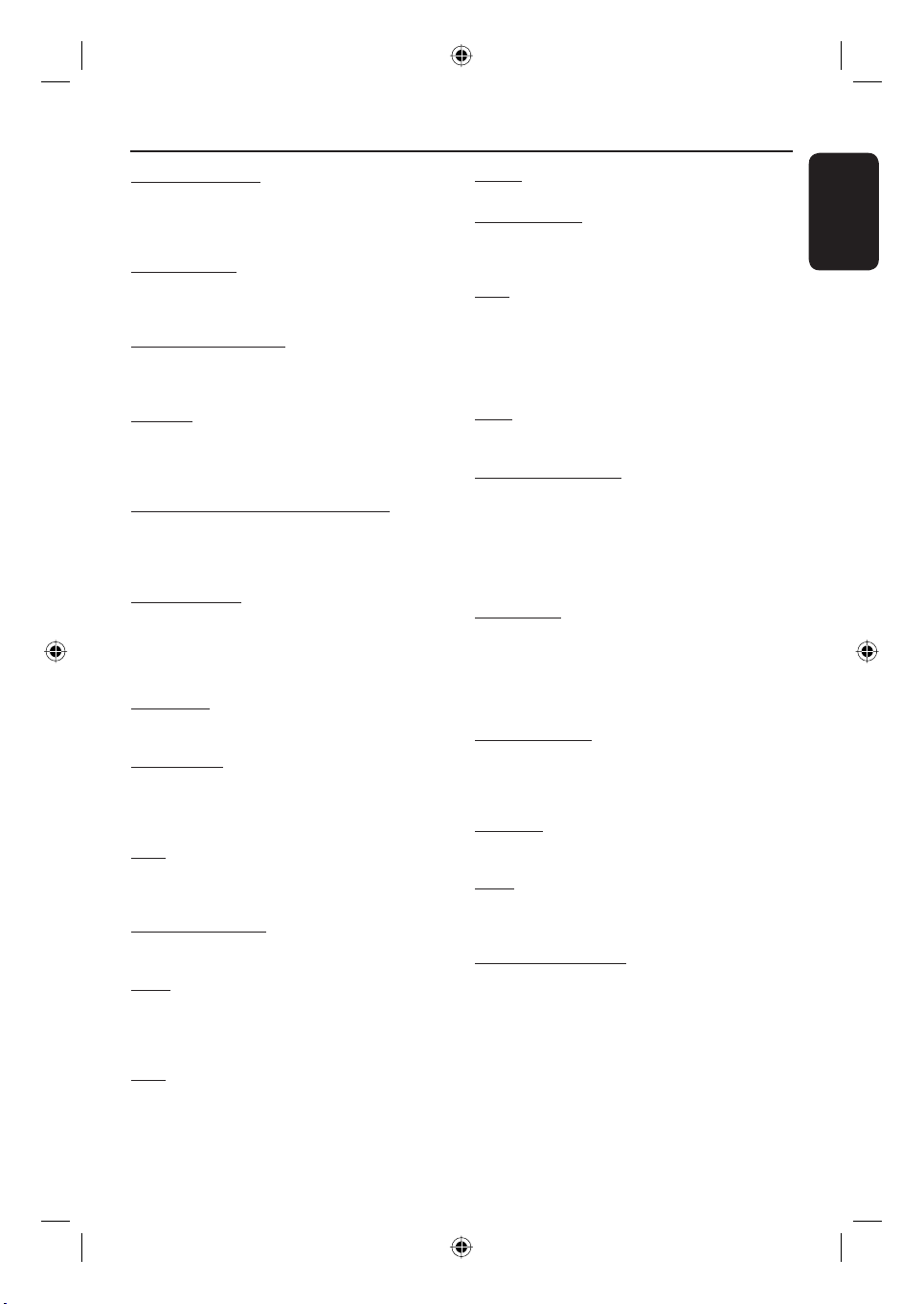
Słowniczek
Dźwięk analogowy: Dźwięk, który nie został
przetworzony na postać cyfrową. Dźwięk analogowy
ma postać fal sinusoidalnych, a dźwięk cyfrowy to ciąg
określonych wartości liczbowych. Gniazda te
przesyłają dźwięk dwoma kanałami: prawym i lewym.
Format obrazu: Stosunek szerokości do wysokości
wyświetlanego obrazu. Stosunek ten w typowych
telewizorach wynosi 4:3, a w telewizorach
szerokoekranowych (panoramicznych) 16:9.
Gniazda AUDIO OUT: Czerwone i białe gniazda
na tylnym panelu urządzenia, przez które wychodzi
sygnał audio do innego urządzenia (TV, zestaw
muzyczny, itd.).
Rozdział: Fragment filmu lub utworu muzycznego na
płycie DVD; rozdział jest mniejszy niż tytuł. Tytuł
składa się z kilku rozdziałów. Każdy rozdział ma
przypisany numer umożliwiający jego szybką
lokalizację przez użytkownika.
Gniazda wyjściowe Component Video: Gniazda
na tylnym panelu zestawu DVD, przez które
urządzenie wysyła wysokiej jakości sygnał wideo do
telewizora wyposażonego w gniazda wejściowe
Component Video (R/G/B, Y/Pb/Pr, itd.).
Dźwięk cyfrowy: Dźwięk przetworzony na wartości
cyfrowe. Dźwięk cyfrowy jest dostępny w przypadku
korzystania z cyfrowego wyjścia koncentrycznego
sygnału audio (DIGITAL AUDIO OUT COAXIAL).
Gniazda te przesyłają dźwięk wieloma kanałami, a nie
tylko dwoma, jak w przypadku gniazd analogowych.
Menu płyty: Menu ekranowe umożliwiające wybór
zapisanych na płycie zdjęć, utworów, napisów
dialogowych, kątów ustawienia kamery itp.
Dolby Digital: System dźwięku przestrzennego
opracowany przez firmę Dolby Laboratories
zawierający do sześciu kanałów dźwięku cyfrowego
(przedni prawy i lewy, surround prawy i lewy,
centralny i subwoofer).
DTS: System cyfrowego kina domowego (ang. Digital
Theatre Systems). System dźwięku przestrzennego
inny niż system Dolby Digital. Oba systemy zostały
opracowane przez różne firmy.
Ekran Index Picture: Menu wyświetlające zawartość
płyty DVD±RW lub DVD±R. Każda pozycja Index
Picture oznacza jedno nagranie.
JPEG: Popularny format zdjęć cyfrowych. Format
kompresji zdjęć cyfrowych opracowany przez Joint
Photographic Expert Group. W formacie tym mimo
wysokiego stopnia kompresji występuje niewielkie
pogorszenie jakości zdjęcia.
MP3: Format pliku oznaczający system kompresji
dźwięku cyfrowego. MP3 to skrót od Motion Picture
Experts Group 1 (czyli MPEG-1) Audio Layer 3.
Dzięki formatowi MP3 na jednej płycie CD-R lub CDRW można zapisać nawet 10 razy więcej danych niż
na zwykłej płycie CD.
MPEG: Motion Picture Experts Group. Zbiór
systemów kompresji dźwięku i obrazu cyfrowego.
Wielokanałowy: Płyty DVD są tak sformatowane,
aby każda ścieżka dźwięku stanowiła jeden kanał.
“Wielokanałowy” oznacza strukturę ścieżek dźwięku
składającą się z trzech lub więcej kanałów.
PBC: Sterowanie odtwarzaniem (ang. Playback
Control). Dotyczy sygnału nagranego na płytach Video
CD (VCD) lub Super VCD (SVCD) i umożliwia
sterowanie odtwarzaniem na tego typu płytach.
Używając menu ekranowego nagranego na płycie
VCD lub SVCD obsługującej funkcję PBC, można z
łatwością odtwarzać i wyszukiwać nagrania na płycie.
PCM: Modulacja kodowo-impulsowa (ang. Pulse
Code Modulation). Cyfrowy system kodowania
dźwięku.
Kontrola rodzicielska: Ograniczenie odtwarzania
płyty w zależności od wieku osoby oglądającej lub
poziomu ograniczeń treści w danym kraju.
Ograniczenia te są różne dla różnych płyt. Jeśli funkcja
zostanie uaktywniona, odtwarzanie nie będzie
możliwe w przypadku, gdy poziom symbolizujący
treści zawarte na płycie jest wyższy niż poziom
ustawiony przez użytkownika.
Kod regionu: System pozwalający na odtwarzanie
płyty tylko w wyznaczonej części świata (regionie).
Nagrywarka odtwarzać będzie wyłącznie płyty
oznaczone właściwym kodem regionu. Kod regionu
tej nagrywarki DVD znajduje się na etykiecie.
Niektóre płyty można odtwarzać w kilku lub we
wszystkich regionach.
Gniazdo S-Video: Generuje czysty obraz dzięki
przesyłaniu luminancji i koloru jako oddzielnych
sygnałów. Gniazdo S-Video można używać tylko, jeśli
telewizor wyposażony jest w gniazdo wejściowe SVideo.
Surround: System realistycznego trójwymiarowego
dźwięku; poczucie realizmu osiągane jest dzięki
rozmieszczeniu wielu głośników dookoła słuchacza.
Tytuł: Najdłuższa jednostka podziału filmu lub
materiału muzycznego na płycie DVD. Każdy tytuł ma
przypisany numer umożliwiający jego szybką
lokalizację przez użytkownika.
Gniazdo VIDEO OUT: Żółte gniazdo na tylnym
panelu urządzenia, przesyłające sygnał obrazu DVD do
telewizora.
Polski
59
1_dvdr3305_EU_pol3.indd 591_dvdr3305_EU_pol3.indd 59 2005-10-25 2:44:42 PM2005-10-25 2:44:42 PM
Page 60
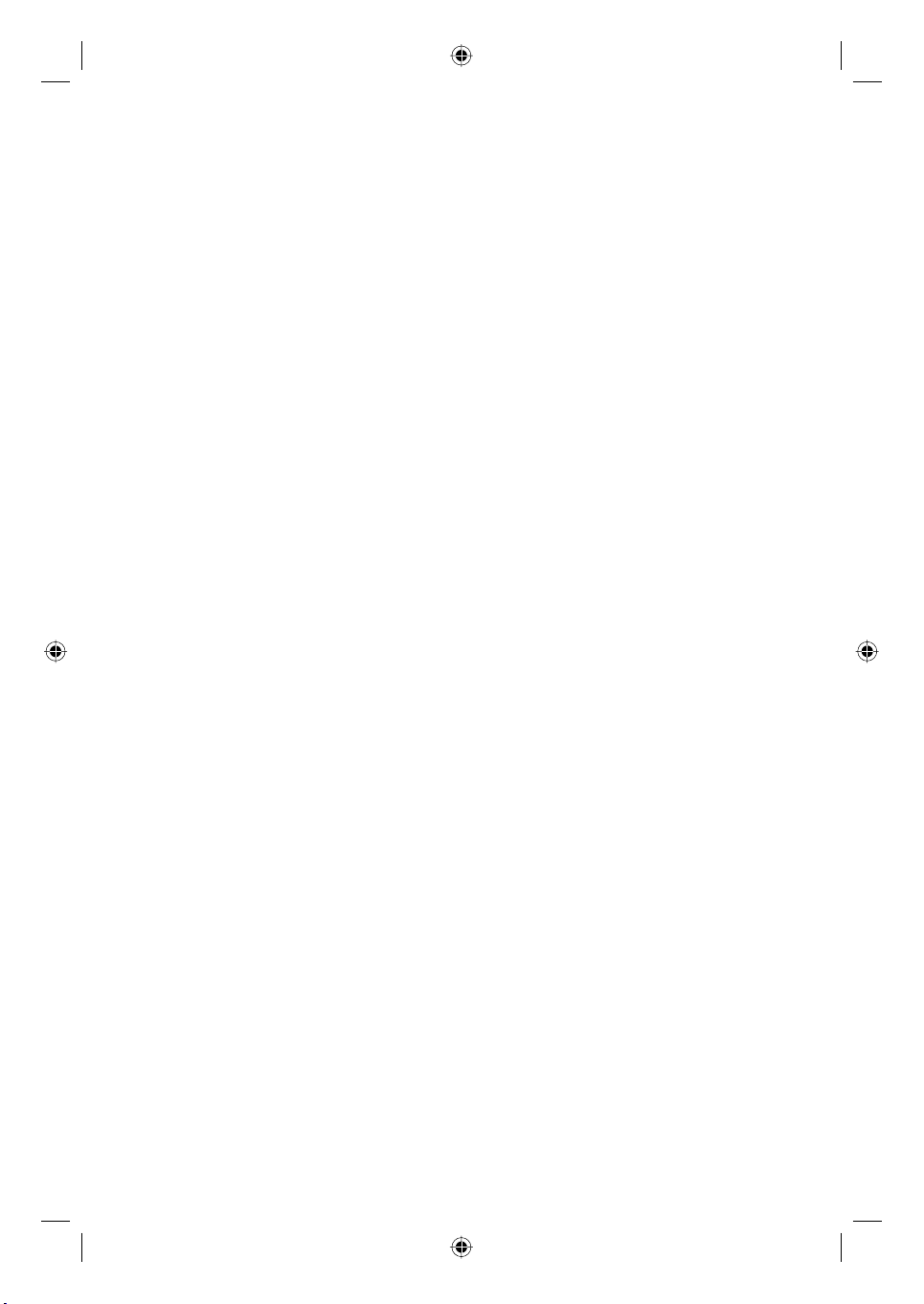
60
1_dvdr3305_EU_pol3.indd 601_dvdr3305_EU_pol3.indd 60 2005-10-25 2:44:42 PM2005-10-25 2:44:42 PM
